Barco Quad DP12 Mode d'emploi
PDF
Télécharger
Document
Wodan Manuel utilisateur ENABLING BRIGHT OUTCOMES Registered address: Barco NV President Kennedypark 35, 8500 Kortrijk, Belgium www.barco.com/en/support www.barco.com Barco NV Beneluxpark 21, 8500 Kortrijk, Belgium www.barco.com/en/support www.barco.com Copyright © Tous droits réservés. Toute copie, reproduction ou traduction de ce document, en tout ou partie, est interdite. Le présent document ne peut être enregistré, transmis ou stocké dans un système de récupération sans l’autorisation écrite préalable de Barco. Modifications Barco fournit ce manuel « tel quel » sans aucune garantie, expresse ou implicite. Ceci concerne également, sans toutefois s'y limiter, les garanties implicites de qualité marchande et de conformité à des fins particulières. Barco pourra, à tout moment et sans notification préalable, apporter des améliorations et/ou des modifications au(x) produit(s) et/ou à la/aux gamme(s) décrits dans la présente publication. Il n'est pas exclu que des imprécisions techniques ou des erreurs typographiques se soient glissées dans cette publication. Les informations contenues dans cette publication sont modifiées périodiquement ; ces modifications sont intégrées aux nouvelles éditions de cette publication. La dernière édition des manuels Barco peut être téléchargée sur le site Web de Barco www.barco.com ou sur le site Web sécurisé de Barco https://www.barco.com/en/signin. Marques Les noms commerciaux ainsi que les noms de produit figurant dans la présente notice d'utilisation peuvent être des marques, déposées ou non, ou droits d'auteur de leur détenteur respectif. Tous les noms de marque et les noms de produit présents dans ce document ne sont donnés qu'à titre d'exemple bien entendu il ne s'agit pas d'une approbation par Barco ni d'une promotion de ces produits ou de leur fabricant. Réponse aux incidents de sécurité relatifs aux produits En tant que leader technologique mondial, Barco s’engage à fournir des solutions et des services sécurisés à ses clients, tout en protégeant la propriété intellectuelle de Barco. En cas de signalement de problèmes de sécurité relatifs aux produits, le processus de réponse aux incidents de sécurité relatifs aux produits sera immédiatement déclenché. Pour répondre à des problèmes de sécurité spécifiques ou pour signaler des problèmes de sécurité relatifs aux produits Barco, veuillez nous en informer en nous contactant aux coordonnées indiquées à la page https://www. barco. com/psirt. Pour assurer la protection de ses clients, Barco ne divulgue, ni ne confirme publiquement aucune faille de sécurité avant d’avoir effectué une analyse du produit et publié des correctifs ou limité les dommages. Protection des brevets Veuillez vous reporter à la page www.barco.com/about-barco/legal/patents Commission fédérale des communications (déclaration FCC) Cet équipement a été testé et s’est révélé conforme aux limites d’un appareil numérique de classe A, conformément à la Partie 15 des règlements FCC. Ces limites sont destinées à garantir une protection raisonnable contre les interférences nuisibles lorsque l’appareil est utilisé dans un environnement commercial. Cet appareil génère, utilise et peut émettre des radiofréquences et, s’il n’est pas installé et utilisé conformément au manuel d’instructions, peut provoquer des interférences nuisibles pour les communications radio. L’utilisation de cet appareil dans une zone résidentielle peut provoquer des interférences nuisibles, dans quel cas l’utilisateur est responsable des mesures nécessaires à ses propres frais. Toute modification ou altération apportée à cet appareil sans l’accord expresse de l’autorité responsable de la conformité peut annuler l’autorisation donnée à l’utilisateur d’employer cet appareil. Responsable FCC : Barco Inc. 3059 Premiere Parkway Suite 400 30097 Duluth GA, États-Unis Tél. : +1 678 475 8000 EN55022/CISPR22 Classe A ITE (Équipement informatique) La classe A ITE est une catégorie de tous les autres ITE satisfaisant aux limites ITE de la classe A, mais pas aux limites ITE de la classe B. La vente de tels équipements ne doit pas être restreinte, mais l'avertissement suivant sera inclus dans les instructions d'utilisation : Avertissement : Il s’agit d’un appareil de classe A. Dans un environnement domestique, cet appareil peut générer des interférences radio, dans quel cas il peut être demandé à l'utilisateur de prendre les mesures nécessaires. Contactez l'installateur. Avertissement : Cet équipement est conforme à la classe A de CISPR 32. Dans un environnement domestique, cet équipement peut générer des interférences radio. Avis relatifs à la CEM EN55032/CISPR32 Class A MME (Équipements multimédia) Avertissement : cet équipement est conforme à la classe A de la norme CISPR 32. Dans un environnement résidentiel, cet équipement peut provoquer des interférences radioélectriques. GB9254 Classe A ITE (Équipement informatique) Avertissement : il s’agit d’un appareil de classe A. Dans un environnement domestique, cet appareil peut générer des interférences radio, dans quel cas il peut être demandé à l’utilisateur de prendre les mesures nécessaires. BSMI Déclaration Classe A pour Taïwan : 警告使用者 : 此為甲類資訊技術設備,於居住環境中使用 ,可能會造成射頻擾動,在此情況下,使用者會被要 求採取某些適當的對策。 Table des matières 1 Sécurité....................................................................................................................................................................................................................9 1.1 Considérations générales ............................................................................................................................................................10 1.2 Formation sur la sécurité à assurer par l'installateur ....................................................................................................10 1.3 Consignes de sécurité importantes ........................................................................................................................................ 11 1.4 Précautions en cas de luminosité élevée : distance à risque (HD).......................................................................15 1.5 Distance de risque pour les systèmes de projection entièrement clos...............................................................17 1.6 La distance de risque (HD) comme fonction de modification de l'optique ........................................................18 2 Télécommande à impulsion ...................................................................................................................................................................21 2.1 Télécommande, Installation de la pile...................................................................................................................................22 2.2 Télécommande, configuration du protocole ......................................................................................................................23 2.3 Télécommande, bouton marche/arrêt...................................................................................................................................24 2.4 Présentation des fonctionnalités ..............................................................................................................................................25 2.5 Fonctions du « témoin de bouton enfoncé »......................................................................................................................25 2.6 Fonction du bouton du filtre RGB.............................................................................................................................................26 2.7 Affichage et programmation des adresses dans la télécommande .....................................................................26 2.8 Utilisation du connecteur XLR de la télécommande .....................................................................................................27 2.9 Utilisation du connecteur mini-jack de la télécommande ...........................................................................................27 2.10 Manchon de protection en silicone pour la télécommande (en option)..............................................................28 3 Entrée et communication .........................................................................................................................................................................29 3.1 Introduction...........................................................................................................................................................................................30 3.2 Clavier local et écran LCD ...........................................................................................................................................................31 3.3 Connexions de communication.................................................................................................................................................32 3.4 Connexions de source d’entrée – Entrée Quad combo Mark II ..............................................................................34 3.5 Connexions de source d’entrée – Entrée Quad combo Mk I....................................................................................39 3.6 Connexions de source d’entrée – Carte du signal d’entrée Quad DP 1.2 ........................................................42 3.7 Tableau des DEL et des boutons .............................................................................................................................................45 4 Mise en route.....................................................................................................................................................................................................47 4.1 Allumer le projecteur .......................................................................................................................................................................48 4.2 Mise en veille.......................................................................................................................................................................................49 4.3 Éteindre le projecteur .....................................................................................................................................................................50 4.4 Utilisation de la télécommande .................................................................................................................................................50 4.5 Adresse du projecteur ....................................................................................................................................................................52 4.5.1 Contrôle du projecteur.................................................................................................................................................52 4.6 Configuration rapide par accès direct....................................................................................................................................52 4.7 Mise à jour du logiciel .....................................................................................................................................................................54 5 Interface utilisateur graphique (GUI)................................................................................................................................................57 5.1 Présentation.........................................................................................................................................................................................58 R5906102FR /07 Wodan 5 5.2 5.3 Navigation .............................................................................................................................................................................................58 Motifs de test .......................................................................................................................................................................................59 6 Opérations de base.......................................................................................................................................................................................61 6.1 Affichage d’une source unique..................................................................................................................................................62 6.2 Affichage de sources multiples : agencements à reliure ............................................................................................62 6.3 Paramètres de connecteur ..........................................................................................................................................................64 6.4 Définition manuelle des niveaux de contraste..................................................................................................................66 6.5 Réglage de la netteté......................................................................................................................................................................68 6.6 Réglage de la correction gamma .............................................................................................................................................69 6.7 Paramétrage du préréglage d’image 16:9 centré...........................................................................................................69 6.8 Définition de la résolution en sortie.........................................................................................................................................70 6.9 Illumination de la lampe.................................................................................................................................................................71 6.10 Thèmes...................................................................................................................................................................................................72 7 Opérations avancées...................................................................................................................................................................................73 7.1 P7 Realcolor ........................................................................................................................................................................................74 7.2 Affichage du contenu HDR – Perceptual Quantizer (PQ) ..........................................................................................76 7.3 Configuration de l’objectif, zoom – mise au point............................................................................................................77 7.4 Configuration de l’objectif, décalage......................................................................................................................................78 7.5 Configuration de l’objectif, contraste élevé ........................................................................................................................78 7.6 Orientation ............................................................................................................................................................................................79 7.7 Warping ..................................................................................................................................................................................................80 7.7.1 À propos de la technologie Warping ...................................................................................................................80 7.7.2 Warping – Marche/arrêt..............................................................................................................................................80 7.7.3 Warping – Taille de l’écran ........................................................................................................................................81 7.7.4 Technologie Warping – Réglage des quatre coins ......................................................................................82 7.7.5 Warping – Arc...................................................................................................................................................................84 7.7.6 Warping (gondolage) – Fichiers de gondolage .............................................................................................88 7.7.7 Warping – Contrôle de latence dans une configuration multi-projecteurs .....................................90 7.8 Mélange et masquage....................................................................................................................................................................91 7.8.1 Mélanger et masquer...................................................................................................................................................92 7.8.2 Fichiers de mélange.....................................................................................................................................................95 7.8.3 Réglage du niveau des noirs de base................................................................................................................96 7.8.4 Fichiers de niveau de noir .........................................................................................................................................98 7.8.5 Réglage RGB ...................................................................................................................................................................99 7.9 Projection 3D.................................................................................................................................................................................... 100 7.9.1 Active Stereo et Passive Stereo......................................................................................................................... 101 7.9.2 Configuration du processus de projection 3D............................................................................................. 101 7.9.3 Possibilités de branchement ................................................................................................................................ 102 7.9.4 Choisissez la configuration d’affichage souhaitée ................................................................................... 102 7.9.5 Configuration de l’émetteur 3D ........................................................................................................................... 103 7.10 Communication, configuration LAN..................................................................................................................................... 105 7.10.1 Présentation d'une connexion réseau............................................................................................................. 105 7.10.2 Configuration de l’adresse IP filaire.................................................................................................................. 106 7.11 Contrôle IR......................................................................................................................................................................................... 107 7.11.1 Adresse de diffusion.................................................................................................................................................. 107 7.11.2 Adresse du projecteur .............................................................................................................................................. 108 7.11.3 Capteurs IR .................................................................................................................................................................... 109 7.12 Configuration GSM ........................................................................................................................................................................110 7.13 Personnalisation du nom du projecteur..............................................................................................................................110 7.14 Réglages avancés..........................................................................................................................................................................111 7.14.1 Réglages avancés (Advanced Settings) – Couleur (Color)..................................................................112 7.14.2 Réglages avancés (Advanced Settings) – Statistiques (Statistics) .................................................113 6 R5906102FR /07 Wodan 7.15 Fonctionnalités de l’objectif.......................................................................................................................................................114 7.16 Reset (Réinitialiser) .......................................................................................................................................................................115 8 Maintenance ....................................................................................................................................................................................................119 8.1 Nettoyage de l’objectif................................................................................................................................................................. 120 8.2 Nettoyage de l'extérieur du projecteur ............................................................................................................................... 120 A Spécifications................................................................................................................................................................................................ 121 A.1 Dimensions d'un Wodan ............................................................................................................................................................ 122 A.2 Règles techniques......................................................................................................................................................................... 122 B Informations relatives à l’environnement .................................................................................................................................. 123 B.1 Informations relatives à l’élimination des déchets....................................................................................................... 124 B.2 Conformité à la directive RoHS pour la Turquie ........................................................................................................... 125 B.3 Coordonnées.................................................................................................................................................................................... 125 C Présentation des temporisations vidéo pour les interfaces vidéo .......................................................................... 127 C.1 Présentation des temporisations vidéo ............................................................................................................................. 128 C.2 Présentation des temporisations vidéo et des entrées SDI ................................................................................... 129 C.3 Présentation des temporisations vidéo et des entrées HDMI 2.0 ...................................................................... 130 C.4 Présentation des temporisations vidéo et des entrées DisplayPort 1.2.......................................................... 132 C.5 Présentation des temporisations vidéo et des entrées HDBaseT...................................................................... 134 D Schéma DMX .................................................................................................................................................................................................. 137 D.1 Positionnement des cartes du signal d’entrée dans le schéma DMX .............................................................. 138 D.2 Schéma DMX, de base............................................................................................................................................................... 138 D.3 Schéma DMX, étendu ................................................................................................................................................................. 139 R5906102FR /07 Wodan 7 8 R5906102FR /07 Wodan Sécurité 1 À propos de ce chapitre Veuillez lire ce chapitre attentivement. Il contient des informations importantes pour éviter les dommages corporels pendant l'installation et l'utilisation d'un projecteur Wodan. Il comporte en outre plusieurs mises en garde afin d'éviter d'endommager le projecteur Wodan. Veillez à bien comprendre et suivre l'ensemble des consignes de sécurité et avertissements mentionnés dans ce chapitre avant d'installer le projecteur Wodan. Après ce chapitre, d'autres avertissements et mises en garde sont émis en fonction de la procédure d'installation. Veuillez également lire et suivre ces avertissements et mises en garde. Clarification du terme « Wodan » utilisé dans ce document Lorsque ce document fait référence au terme « Wodan », cela signifie que le contenu s'applique aux produits Barco suivants : • Wodan Nom de certification du modèle • HDX 4K Présentation • • • • • • Considérations générales Formation sur la sécurité à assurer par l'installateur Consignes de sécurité importantes Précautions en cas de luminosité élevée : distance à risque (HD) Distance de risque pour les systèmes de projection entièrement clos La distance de risque (HD) comme fonction de modification de l'optique R5906102FR /07 Wodan 9 Sécurité 1.1 Considérations générales AVERTISSEMENT : Attention aux charges suspendues. AVERTISSEMENT : Portez un casque de protection pour réduire les risques de blessure. AVERTISSEMENT : Attention lorsque vous travaillez avec des charges lourdes. AVERTISSEMENT : Attention à vos doigts lorsque vous travaillez avec des charges lourdes. Consignes de sécurité générales • • • • • Avant de faire fonctionner cet appareil, veuillez lire attentivement le présent manuel et le conserver à des fins de consultation ultérieure. L'installation et les réglages préliminaires doivent être effectués par du personnel spécialisé Barco ou par des prestataires de services Barco homologués. Vous devez vous conformer à tous les avertissements contenus dans les manuels qui concernent le projecteur. Toutes les consignes concernant le fonctionnement et l’utilisation de cet équipement doivent être suivies à la lettre. Tous les codes d’installation locaux doivent être respectés. Avis relatif à la sécurité Ce matériel est fabriqué conformément aux normes de sécurité internationales IEC60950-1, EN60950-1, UL60950-1 et CAN/CSA C22.2 No.60950-1, qui correspondent aux normes de sécurité des appareils informatiques, équipements électriques compris. Ces normes de sécurité imposent des conditions importantes pour l'utilisation de composants, de matières et d'isolants sensibles en termes de sécurité, afin de protéger les utilisateurs ou les opérateurs des risques de décharges électriques, des dangers thermiques et des risques liés au fait d'accéder à des pièces sous tension. Les variations de température interne et externe, les niveaux de rayonnement, la stabilité et les forces mécaniques, la construction d’enceintes et la protection contre le risque d’incendie font également l’objet de restrictions, imposées par les normes de sécurité. Une routine de test garantit à l'utilisateur la sécurité de l'équipement, même en cas d'échec de l'appareil en fonctionnement normal. 1.2 Formation sur la sécurité à assurer par l'installateur AVERTISSEMENT : L'installateur est responsable de la formation de l'utilisateur. Ce dernier devra signer un document confirmant qu'il a bien reçu et compris les instructions. Définition de l'utilisateur Le projecteur Wodan a été conçu pour les utilisateurs ayant été instruits et formés par une personne qualifiée (installateur ou personnel de service) afin de connaître les sources d'énergie pouvant provoquer des blessures ainsi que les précautions à prendre pour éviter toute exposition ou tout contact accidentel avec ces sources d'énergie. La personne qualifiée doit instruire l'utilisateur sur les points suivants : • Faisceau lumineux de forte intensité. L'utilisateur doit respecter la zone d'exclusion, basée sur la distance de risque (HD) du faisceau lumineux. 10 R5906102FR /07 Wodan Sécurité • • • • Sources d'énergie dangereuses à l'intérieur du projecteur. L'utilisateur ne doit retirer aucun panneau du projecteur. De petits bris de verre pourraient être projetés de l'appareil en cas d'explosion de la lampe. Une distance de sécurité d'1 mètre à respecter du côté de la sortie d'air du projecteur durant son fonctionnement. L'installation, la maintenance et les réparations doivent uniquement être réalisées par des personnes qualifiées. Emplacement à accès limité et zone d'exclusion requis. Emplacement à accès limité Pour protéger les personnes non formées et les enfants, le projecteur doit être installé dans un emplacement à accès restreint. La définition d’un emplacement à accès limité est un endroit destiné à l’appareil pour lequel les deux paragraphes suivants s’appliquent : • L’accès est uniquement autorisé aux personnes qualifiées (installateur ou personnel de service) ou aux utilisateurs ayant été instruits et formés par une personne qualifiée. Les utilisateurs doivent avoir été informés des raisons des restrictions relatives à l’emplacement et des précautions à prendre. • Uniquement possible via un dispositif spécial ou un système à clé et verrou, ou encore tout autre moyen de sécurité, l’accès est contrôlé par l’autorité responsable de l’emplacement. Pourquoi un emplacement à accès restreint : il s’agit d’un produit RG3. Sur la base de dispositions internationales, personne n’est autorisé à entrer dans la zone du faisceau de projection située entre le projecteur et la distance de risque (HD) correspondante. Ceci sera de fait impossible si l’on crée une hauteur et une largeur de séparation suffisantes ou si l’on pose des barrières facultatives. À l’intérieur de la zone restreinte, une formation d’opérateur est considérée comme suffisante. Les hauteurs et largeurs de séparation applicables sont traitées dans “Précautions en cas de luminosité élevée : distance à risque (HD)”, page 15. Zone d'exclusion En fonctionnement normal, les parois externes et les conduits d'aération de ce projecteur diffusent de la chaleur. L’exposition de matières inflammables ou combustibles à proximité de cet appareil risque de provoquer l’inflammation spontanée de cette matière, et par voie de conséquence, un incendie. C'est pourquoi il est absolument impératif de délimiter une « zone d'exclusion » autour de toutes les parois externes du projecteur, dans laquelle aucune matière inflammable ou combustible ne sera entreposée. • La zone d'exclusion doit être de 40 cm (16 pouces) minimum. 1.3 Consignes de sécurité importantes Pour éviter le risque d'électrocution • • • • • • • • Ce produit doit être utilisé avec une source de courant alternatif (CA). Veillez à ce que la capacité et la tension du réseau soient compatibles avec les caractéristiques électriques nominales du projecteur (110130V/200-240V, 15A, 50-60Hz). Si vous n'êtes pas en mesure d'instaurer les conditions de CA requises, contactez votre électricien. Respectez le principe de la mise à la terre. Cet appareil doit être relié à la terre (masse) via le câble d'alimentation CA à 3 conducteurs fourni. Si vous ne pouvez pas insérer la fiche dans la prise, veuillez contacter votre électricien et faire remplacer la prise obsolète. Respectez le principe de cette prise de terre. Ne posez rien sur le cordon d'alimentation. Ne placez pas cet appareil là où des personnes risqueraient de marcher sur le cordon. Pour débrancher le cordon, tirez sur la prise. Ne tirez jamais sur le cordon. Utilisez uniquement le cordon d'alimentation fourni avec votre appareil. Même s'ils présentent un aspect similaire, les autres cordons d'alimentation n'ont pas fait l'objet de tests de sécurité en usine et ne peuvent être utilisés avec l'appareil. Pour obtenir un cordon d'alimentation de rechange, veuillez contacter votre revendeur. Ne faites pas fonctionner le projecteur avec un cordon endommagé. Remplacez le cordon. Si le projecteur est tombé ou a été détérioré, ne le faites pas fonctionner avant qu'il ait été examiné et déclaré opérationnel par un personnel de service qualifié. Placez le cordon de manière à ne pas trébucher, à ne pas pouvoir l'arracher, et à ce qu'il ne touche pas de surfaces très chaudes. Si vous avez besoin d'une rallonge, il convient d'utiliser un cordon dont le courant nominal est au moins égal à celui du projecteur. Tout cordon dont l'ampérage est inférieur au projecteur est exposé à un risque de surchauffe. R5906102FR /07 Wodan 11 Sécurité • • • • • • • • N'enfoncez jamais aucun objet à travers les fentes du boîtier, celles-ci risquant d'être en contact avec des points de tension dangereux ou de court-circuiter certaines parties, entraînant un risque d'incendie ou de décharge électrique. N'exposez pas ce projecteur à la pluie ou à l'humidité. Abstenez-vous d'exposer ou de plonger ce projecteur dans l'eau et d'autres liquides. Ne renversez jamais de liquide, quel qu'il soit, sur ce projecteur. Si du liquide est renversé ou bien si un objet solide tombe à l'intérieur du boîtier, débranchez l'appareil et faites-le vérifier par des personnes compétentes avant de reprendre le cours des opérations. Ne démontez pas ce projecteur, mais amenez-le toujours à un personnel de service qualifié et agréé si une intervention ou une réparation est requise. N'utilisez pas un accessoire de fixation non recommandé par le fabricant. La foudre : pour une meilleure protection de cet appareil vidéo en cas d'orage ou lors de longues périodes d'inutilisation sans surveillance, débranchez-le de la prise murale. Cela empêchera l'appareil de subir des dommages en cas de foudre ou de variations de tension sur la ligne de courant alternatif. Pour éviter les dommages corporels • • • • • • • • • • • • • • • 12 Afin d’éviter les blessures et les lésions corporelles, lisez toujours ce manuel et toutes les étiquettes figurant sur l’appareil avant d’alimenter le projecteur en électricité ou de le régler. Pour éviter de vous blesser, veuillez prendre note du poids du projecteur. Au moins 2 personnes sont nécessaires pour porter le projecteur. Le projecteur pèse environ ±50 kg (±111 lbs) sans objectif et structure de fixation. Pour éviter toute blessure, assurez-vous que l’objectif et tous les caches sont bien en place. Voir les procédures d’installation. Avertissement : faisceau lumineux de forte intensité. Ne regardez JAMAIS directement l’objectif ! La forte luminosité pourrait provoquer des blessures oculaires. Avertissement : lampes à très forte luminosité : ce projecteur utilise des lampes à très forte luminosité. N’essayez jamais de regarder directement la lampe ou dans l’objectif. Si la distance de projection est inférieure à 6 mètres, toute personne doit se trouver à une distance d’au moins 4 mètres de l’image projetée. Evitez toute réflexion de l’image projetée proche sur une surface réfléchissante (comme par exemple le verre, le métal...). Nous recommandons fortement le port de lunettes de sécurité adéquates lors de l’utilisation du projecteur. Sur la base de dispositions internationales, personne n’est autorisé à entrer dans la zone du faisceau de projection située entre le projecteur et la distance de risque (HD) correspondante. Ceci sera de fait impossible si l’on crée une hauteur de séparation suffisante ou si l’on pose des barrières facultatives. À l’intérieur de la zone restreinte, une formation d’opérateur est considérée comme suffisante. Les hauteurs de séparation applicables sont traitées dans “Précautions en cas de luminosité élevée : distance à risque (HD)”, page 15. Ne mettez pas votre main devant le rayon. Avant d’enlever n’importe quelle protection du projecteur, vous devez éteindre l’appareil et le débrancher du secteur. Si l’appareil doit être mis hors tension pour accéder à des composants internes, débranchez toujours le cordon d’alimentation au niveau de l’alimentation secteur. L’entrée électrique sur le côté du projecteur est considérée comme le dispositif de coupure. Si l’appareil doit être mis hors tension pour accéder à des composants internes, débranchez toujours le cordon d’alimentation sur le côté du projecteur. Lorsque l’entrée électrique sur le côté du projecteur est inaccessible (p. ex. montage au plafond), la prise femelle alimentant le projecteur doit être installée dans un endroit facile d’accès près de celui-ci, ou un dispositif général de coupure facilement accessible être incorporé dans le câblage fixe. N’empilez jamais plus de 2 projecteurs Wodan dans le cadre d’une installation en suspension (armature) et jamais plus de 3 projecteurs Wodan dans le cadre d’une installation sur support (montage sur table). Lorsque vous utilisez le projecteur en configuration suspendue, montez toujours 2 câbles de sécurité. Consultez le manuel d’installation pour vous informer sur l’utilisation correcte de ces câbles. Ne placez pas cet appareil sur un chariot, un support ou une table instables. L’appareil risquerait de tomber et de subir de graves dégâts, voire de blesser l’utilisateur. Il est dangereux de ne pas utiliser d’objectif ou de protection. Les objectifs, protections ou écrans anti-UV doivent être changés s’ils sont visiblement endommagés au point que leur efficacité est perturbée. Par exemple par des craquelures ou des rayures profondes. Avertissement : protection contre les rayonnements ultraviolets : ne regardez pas directement le faisceau lumineux. La lampe figurant dans ce produit constitue une source intense de lumière et de chaleur. Un composant de la lumière émise par cette lampe est de l’ultraviolet. Lors de la mise sous R5906102FR /07 Wodan Sécurité • • • • • • tension de la lampe, le rayonnement ultraviolet présente un danger potentiel pour les yeux et la peau. Évitez toute exposition inutile. Protégez-vous et protégez vos employés en les sensibilisant aux dangers et aux consignes de protection. La protection de la peau peut être assurée par le port de vêtements et de gants à mailles serrées. La protection des yeux contre les UV peut être assurée par le port de lunettes de sécurité conçues à cette fin. En plus des UV, la lumière visible de la lampe est intense et doit donc être prise en considération lors du choix de l’équipement de protection oculaire. Expositions à des rayonnements UV : certains médicaments sont connus pour rendre certaines personnes extrêmement sensibles aux rayons UV. L’Association américaine des hygiénistes industriels gouvernementaux (ACGIH) recommande de limiter l’exposition professionnelle aux UV sur une journée de 8 heures à moins de 0,1 microwatt par centimètre carré de rayonnement UV effectif. Une évaluation du lieu de travail est conseillée pour veiller à ne pas exposer des employés à des niveaux de radiation cumulés supérieurs à ces directives gouvernementales. La durée d’exposition des personnes chargées de la maintenance et des réparations à ce rayonnement UV ne doit pas dépasser 1 heure par jour. Circuit de liquide de refroidissement. Le projecteur contient un circuit de refroidissement rempli d’antigel Bleu dilué (1/3 éthanediol – 2/3 eau déminéralisée). Si le circuit de refroidissement fuit, éteignez l’appareil et contactez un personnel de service qualifié. Ce liquide n’est pas à usage ménager. Tenez hors de portée des enfants. Nocif en cas d’absorption orale. Évitez toute exposition des femmes enceintes. Évitez tout contact avec les yeux, la peau et les vêtements. Évitez de respirer les émanations toxiques. Veillez à ce que le rayon ne soit jamais dirigé vers des personnes ou vers des objets réfléchissants dans la zone HD. Lorsque le projecteur est monté au-dessus d’un endroit où des personnes sont susceptibles de séjourner, montez toujours un câble de sécurité pour l’objectif. Tous les opérateurs devront avoir suivi une formation adéquate et faire attention aux risques potentiels. En cas de dysfonctionnement du produit, mettez l’unité hors tension, puis contactez Barco en signalant un incident via le site Web d’assistance : www.barco.com/fr/support. Pour éviter tout risque d’incendie • • • • • • • Ne placez aucune matière inflammable ou combustible à proximité du projecteur ! Les appareils de projection pour grands écrans Barco sont conçus et fabriqués conformément aux règles de sécurité les plus exigeantes. En fonctionnement normal, les parois externes et les conduits d’aération de ce projecteur diffusent de la chaleur ; cela est normal et ne présente aucun danger. L’exposition de matières inflammables ou combustibles à proximité de cet appareil risque de provoquer l’inflammation spontanée de cette matière, et par voie de conséquence, un incendie. C’est pourquoi il est absolument impératif de délimiter une « zone d’exclusion » autour de toutes les parois externes du projecteur, dans laquelle aucune matière inflammable ou combustible ne sera entreposée. Pour ce projecteur, la zone d’exclusion doit être de 40 cm (16") minimum. Ne placez aucun objet dans la trajectoire de la lumière de projection à proximité de la sortie de l’objectif de projection. La lumière concentrée à la sortie de l’objectif de projection peut entraîner des dommages, un incendie ou des brûlures. Assurez-vous que le projecteur est solidement monté, de sorte que la trajectoire de projection de lumière ne puisse être modifiée par accident. Ne couvrez l’objectif ou le projecteur d’aucune matière pendant le fonctionnement de ce dernier. . Installez le projecteur dans une zone bien aérée, à l’écart des sources d’inflammation et de la lumière directe du soleil. Le projecteur ne doit jamais être exposé à la pluie ou à l’humidité. En cas d’incendie, utilisez du sable, du CO2 ou des extincteurs à poudre sèche. N’utilisez jamais d’eau pour éteindre un incendie de matériel électrique. Veillez à ce que les réparations de ce projecteur soient effectuées par du personnel de service homologué Barco. Insistez toujours pour que l’on vous fournisse des pièces de rechange Barco d’origine. N’utilisez jamais de pièces de rechange qui ne seraient pas de la marque Barco ; ceci pourrait altérer la sécurité de ce projecteur. Les fentes et ouvertures dans cet équipement sont prévues à des fins de ventilation. Elles permettent de garantir le bon fonctionnement du projecteur et le protègent des surchauffes. Il est important de ne pas boucher ni recouvrir ces ouvertures. Ces ouvertures ne doivent jamais être bouchées en plaçant le projecteur trop près de murs ou d’une autre surface similaire. Ce projecteur ne doit jamais être installé à proximité ou au-dessus d’un radiateur ou d’une source de chaleur. Ce projecteur ne doit pas être placé dans une installation intégrée ou dans une enceinte, à moins que celles-ci ne soient convenablement aérées. Les salles de projection doivent être bien aérées ou refroidies afin d’éviter toute accumulation de chaleur. Il est nécessaire d’évacuer l’air chaud expulsé du projecteur et du système de refroidissement vers l’extérieur du bâtiment. R5906102FR /07 Wodan 13 Sécurité • Laissez refroidir complètement le projecteur avant de le ranger. Retirez le cordon du projecteur lors du rangement. Pour éviter toute explosion de la pile • • • Risque d'explosion si la pile n'est pas installée correctement. Remplacez-la uniquement par une pile de type identique ou équivalent recommandée par le fabricant. Pour garantir une élimination conforme des piles usagées, consultez toujours les différentes réglementations et règles locales, régionales et nationales en vigueur. Pour éviter tout endommagement du projecteur • • • • • • • • • • • • • • • Ce projecteur a été conçu pour être utilisé avec un type de (boîtier) lampe spécifique. Voir le type requis dans les consignes d'installation. Les filtres à air du projecteur doivent être nettoyés ou remplacés régulièrement (une cabine reste normalement « propre » pendant un mois minimum). Toute négligence en la matière peut perturber le flux d'air à l'intérieur du projecteur et provoquer des surchauffes. Une surchauffe peut entraîner l'arrêt de l'appareil en cours de fonctionnement. Le projecteur doit toujours être installé de manière à garantir la libre circulation de l'air dans les entrées d'air et une évacuation sans entrave de l'air chaud expulsé par le système de refroidissement. Afin de maintenir des flux d'air adéquats et de garantir la conformité du projecteur aux exigences en matière de compatibilité électromagnétique, toutes ses protections doivent être en place lors de son fonctionnement. Les fentes et ouvertures dans le boîtier sont prévues pour la ventilation. Elles permettent de garantir le bon fonctionnement du projecteur et le protègent des surchauffes. Il est important de ne pas boucher ni recouvrir ces ouvertures. Ces ouvertures ne doivent jamais être bouchées si l'appareil est installé sur un lit, un canapé, un tapis ou toute autre surface similaire. Cet appareil ne doit jamais être installé à proximité de ou sur un radiateur ou une source de chaleur. Cet appareil ne doit pas être placé dans une installation intégrée ou dans une enceinte, à moins que celles-ci ne soient convenablement aérées. Vérifiez que rien ne peut se renverser ou tomber à l'intérieur du projecteur. Si cela devait se produire, éteignez et débranchez immédiatement l'alimentation secteur. Ne refaites pas fonctionner l'appareil avant qu'il n'ait fait l'objet d'une vérification par du personnel de réparation qualifié. Ne bouchez pas les ventilateurs de refroidissement du projecteur, ni la circulation de l'air autour de l'appareil. Évitez que des papiers volants ou tout autre objet ne se trouvent à moins de 10 cm (4") de chaque côté du projecteur. N’utilisez pas ce matériel près d'une source d'eau. Précautions particulières pour les rayons laser : Des précautions particulières doivent être prises lors de l'utilisation de projecteurs DLP dans une pièce où se trouvent des équipements laser de haute puissance. Un rayon laser qui frappe directement ou indirectement l'objectif peut sérieusement endommager les appareils utilisant le procédé Digital Mirror DevicesTM occasionnant par là une perte de la garantie. N'exposez jamais le projecteur à la lumière directe du soleil. L'exposition de l'objectif à la lumière du soleil peut sérieusement endommager les appareils utilisant le procédé Digital Mirror DevicesTM occasionnant de ce fait une perte de la garantie. Conservez les cartons d'expédition et d'emballage d'origine. Ils vous seront utiles si vous devez renvoyer un jour votre matériel. Pour une protection maximale, remballez l'ensemble, comme ce qui avait été fait à l'origine à l'usine. Débranchez l’appareil de la prise murale avant tout nettoyage. N'utilisez pas de nettoyants liquides ou en aérosols. Utilisez un chiffon humide pour le nettoyage. N'utilisez jamais de solvants puissants, comme les diluants ou le benzène, ou des nettoyants abrasifs : ils abîmeraient le boîtier. Les tâches coriaces peuvent s'enlever à l'aide d'un chiffon légèrement humidifié avec une solution détergente non abrasive. Pour garantir des performances optiques et une résolution optimales, les lentilles de projection sont spécialement traitées avec un revêtement antireflet ; évitez par conséquent de toucher les lentilles. Utilisez un chiffon doux et sec pour enlever la poussière des lentilles. N'utilisez pas de chiffon humide, ni de solution détergente ou de solvant. Température ambiante nominale maximale, ta= 40°C (104°F). Le boîtier de la lampe doit être remplacé s'il s'est détérioré ou déformé sous l'effet de la chaleur. À propos des réparations • 14 N’essayez pas de réparer vous-même l’appareil car l’ouverture ou le retrait des protections peut vous exposer à des tensions dangereuses et à des risques de choc électrique. R5906102FR /07 Wodan Sécurité • • • • • Faites effectuer toutes les réparations par du personnel dûment qualifié. Toutes tentatives d’altération des commandes internes réglées en usine ou de modification d’autres réglages de commande non abordés spécifiquement dans le présent manuel peuvent provoquer un endommagement irréversible du projecteur et entraîner l’annulation de la garantie. Interrompez entièrement l'alimentation électrique du projecteur et faites effectuer la maintenance par des techniciens qualifiés dans les cas suivants : - Lorsque la fiche ou le cordon d’alimentation sont endommagés ou dénudés. - Si du liquide a été renversé dans l’appareil. - Si l’appareil a été exposé à la pluie ou l’eau. - Si l’appareil ne fonctionne pas normalement alors que les consignes d’utilisation sont respectées. Effectuez uniquement les réglages abordés dans les consignes d’utilisation, car une erreur sur les autres réglages peut provoquer des dommages et nécessite souvent, par la suite, une intervention longue par un technicien qualifié, afin de rétablir le fonctionnement normal de l’appareil. - Si l’appareil est tombé ou si le boîtier est endommagé. - Si les performances de l’appareil changent radicalement, indiquant la nécessité d’une réparation. Pièces de rechange : lorsque des pièces de rechange sont nécessaires, assurez-vous que le technicien de service a bien utilisé des pièces de rechange Barco d’origine ou des pièces de rechange autorisées offrant les mêmes caractéristiques que les pièces Barco d’origine. En utilisant des pièces de rechange non autorisées, vous risquez de nuire aux performances et à la fiabilité du produit, et de provoquer des risques d’incendies, de décharges électriques ou autres. L’utilisation de pièces de rechange non autorisées risque d’annuler la garantie. Vérification de sécurité : après toute opération de maintenance ou de réparation du projecteur, demandez au technicien d’effectuer des vérifications de sécurité afin de vous assurer que l’appareil est en bon état de marche. PRUDENCE : Les lampes à arc au xénon compactes sont à haute pression. Après allumage, la température normale de fonctionnement de l'ampoule élève la pression à un niveau auquel l'ampoule est susceptible d'exploser si elle n'est pas manipulée dans le strict respect des instructions du fabricant. Stable à température ambiante, l'ampoule peut cependant toujours exploser en cas de chute ou de toute autre mauvaise manipulation. Chaque fois que le boîtier de la lampe, renfermant une lampe au xénon, doit être démonté ou que la protection (contenant ou tissu) doit être enlevée de la lampe au xénon, le port de vêtements de protection homologués est OBLIGATOIRE ! 1.4 Précautions en cas de luminosité élevée : distance à risque (HD) HD La distance de risque (HD) est la distance mesurée entre l'objectif de projection, à laquelle l'intensité ou l'énergie par unité de surface devient inférieure à la limite d'exposition applicable sur la cornée ou sur la peau. Le faisceau lumineux est considéré comme dangereux en cas d'exposition si la distance entre une personne et la source lumineuse est inférieure à la distance de risque. Zone de restriction (ZR) basée sur la distance à risque La distance à risque dépend de la quantité de lumens produits par le projecteur et du type de projecteur installé. Voir au chapitre suivant“La distance de risque (HD) comme fonction de modification de l'optique”, page 18. Pour protéger les utilisateurs finaux (comme les spectateurs, clients de salles de cinéma) n’ayant pas suivi de formation, l’installation doit satisfaire aux exigences suivantes : les opérateurs doivent contrôler l’accès au faisceau dans les limites de la distance à risque ou installer le produit à une hauteur empêchant les yeux des spectateurs de se trouver dans les limites de la distance à risque. Les niveaux de rayonnement dépassant les limites ne seront autorisés à aucun point inférieur à 2 mètres (SH) au-dessus de toute surface où des personnes autres que des opérateurs, des exécutants ou des employés sont autorisées à se trouver, ou à moins d’1 mètre (SW) à côté d’un endroit où ces personnes sont autorisées à séjourner. Dans les environnements où un comportement non contrôlé est raisonnablement prévisible, la hauteur de séparation minimale doit être supérieure ou égale à 3 mètres pour empêcher toute exposition potentielle, par exemple dans le cas d’une personne assise sur les épaules d’une autre, dans les limites de la distance à risque. R5906102FR /07 Wodan 15 Sécurité Ces valeurs sont des valeurs minimales basées sur les conseils donnés dans la norme IEC 62471-5:2015, section 6.6.3.5. L’installateur et l’utilisateur doivent comprendre le risque et appliquer des mesures de protection basées sur la distance à risque, conformément aux indications données sur l’étiquette et aux informations destinées aux utilisateurs. La méthode d’installation, la hauteur de séparation, les barrières, le système de détection ou d’autres mesures de contrôle applicables empêcheront toute mise en contact dangereuse des yeux avec le rayonnement dans les limites de la distance à risque. Par exemple, les projecteurs dont la distance à risque est supérieure à 1 mètre et qui émettent de la lumière dans une zone non contrôlée ou des personnes pourraient se trouver devraient être positionnés conformément aux paramètres d’« installation des projecteurs fixes ». Ainsi, les spectateurs ne se trouvent pas dans la distance à risque, à moins que le faisceau ne se trouve à au moins 2 mètres au-dessus du niveau du sol. Dans les environnements où un comportement non contrôlé est raisonnablement prévisible, la hauteur de séparation minimale doit être supérieure ou égale à 3 mètres pour empêcher toute exposition potentielle, par exemple dans le cas d’une personne assise sur les épaules d’une autre, dans les limites de la distance à risque. Une hauteur de séparation suffisante peut être obtenue en montant le projecteur d’images au plafond ou à l’aide de barrières physiques. RA TH TH SW PR RZ HD SW RA SH RZ PR HD SH 1m SW EXIT SW (A) SIDE VIEW (B) TOP VIEW Image 1-1 A Vue de côté. B Vue d’en haut. RA Emplacement à accès restreint (zone de la cabine du projecteur). PR Projecteur. TH Cinéma. RZ Zone de restriction dans le cinéma. SH Hauteur de séparation. SWLargeur de séparation. Sur la base de dispositions nationales, personne n’est autorisé à entrer dans la zone du faisceau de projection située entre le projecteur et la distance à risque (HD) correspondante. Ceci sera de fait impossible si l’on crée une hauteur de séparation suffisante ou si l’on pose des barrières. La hauteur de séparation minimale tient compte de la surface sur laquelle d’autres personnes que l’opérateur, les exécutants ou les employés sont autorisées à séjourner. L’Image 1-2 montre une configuration typique. Il faut vérifier que ces exigences minimales sont bien respectées. Si nécessaire, une zone restreinte (ZR) doit être délimitée dans le cinéma. Pour cela, il est possible d’utiliser une barrière physique, par exemple un cordon rouge comme le montre l’Image 1-2. L’autocollant de zone de sécurité peut être remplacé par un autocollant affichant uniquement le symbole. 16 R5906102FR /07 Wodan Sécurité PR RESTRICTED AREA RESTRICTED AREA Image 1-2 1.5 Distance de risque pour les systèmes de projection entièrement clos HD La distance de risque (HD) est la distance mesurée entre l'objectif de projection, à laquelle l'intensité ou l'énergie par unité de surface devient inférieure à la limite d'exposition applicable sur la cornée ou sur la peau. Le faisceau lumineux est considéré comme dangereux en cas d'exposition si la distance entre une personne et la source lumineuse est inférieure à la distance de risque. Zone de restriction (ZR) basée sur la distance à risque Le projecteur est également adapté aux applications de rétroprojection ; projection d’un faisceau sur un écran de projection de diffusion avec revêtement. Comme le montre l’illustration Image 1-3, deux zones doivent être prises en compte : la zone restreinte de projection close (RA) et la zone d’observation (TH). R5906102FR /07 Wodan 17 RESTRICTED AREA sw Sécurité RA TH RESTRICTED AREA HDDIFFUSE RZ sw PD PR sw HD sw REFLECTION Image 1-3 RA Emplacement à accès restreint (zone de projection close). PR Projecteur. TH Cinéma (zone d’observation). RZ Zone de restriction. PD Distance de projection. SWLargeur de séparation. Elle doit être de 1 mètre minimum. Pour ce type de configuration, 3 distances de risque différentes seront prises en considération : • • • distance de risque comme indiqué dans “Précautions en cas de luminosité élevée : distance à risque (HD)”, page 15, pertinente pour l’exposition interfaisceaux. HDreflection : la distance devant rester restrictive par rapport à la lumière reflétée par l’écran de rétroprojection. HDdiffuse : la distance pertinente à prendre en considération lors de l’observation de la surface de diffusion de l’écran de rétroprojection. Conformément à la description faite dans “Précautions en cas de luminosité élevée : distance à risque (HD)”, page 15, il faut obligatoirement créer une zone restreinte au sein des zones de faisceaux plus proches qu’une distance de risque (HD). Dans la zone de projection close, il est pertinent de combiner deux zones restreintes : la zone restreinte du faisceau projeté en direction de l’écran ; prise en compte d’une largeur de séparation (SW) d’1 mètre vers l’avant en partant du faisceau. Combinaison avec la zone restreinte en liaison avec la rétroréflexion de l’écran (HDreflection) ; également prise en compte d’une sécurité latérale La distance HDreflection est égale à 25 % de la différence entre la distance de risque déterminée et la distance de projection vers l’écran de rétroprojection. Pour déterminer la distance de risque pour les objectifs et le modèle de projecteur utilisés, consultez les graphiques au chapitre “La distance de risque (HD) comme fonction de modification de l'optique”, page 18. HDreflection = 25% (HD – PD) La lumière émise par l’écran pendant l’observation ne dépassera jamais la limite d’exposition RG2, définie à 10 cm. HDdiffuse HD est négligeable si la lumière mesurée à la surface de l’écran est inférieure à 5000 cd/m² ou 15000 lux. 1.6 La distance de risque (HD) comme fonction de modification de l'optique TR (Rapport de projection) Le rapport entre la distance par rapport à l'écran (projection) et la largeur de l'écran. 18 R5906102FR /07 Wodan Sécurité - Distance de risque 8 7 6 HD [m] 5 4 3 2 1 0 0,5 1,0 1,5 2,0 2,5 3,0 3,5 4,0 4,5 5,0 5,5 6,0 6,5 7,0 7,5 8,0 8,5 9,0 10,0 TR Image 1-4: Distance de risque (en mètres) en fonction du rapport de projection du projecteur (TR) R5906102FR /07 Wodan 19 Sécurité 20 R5906102FR /07 Wodan Télécommande à impulsion 2 Présentation • • • • • • • • • • Télécommande, Installation de la pile Télécommande, configuration du protocole Télécommande, bouton marche/arrêt Présentation des fonctionnalités Fonctions du « témoin de bouton enfoncé » Fonction du bouton du filtre RGB Affichage et programmation des adresses dans la télécommande Utilisation du connecteur XLR de la télécommande Utilisation du connecteur mini-jack de la télécommande Manchon de protection en silicone pour la télécommande (en option) R5906102FR /07 Wodan 21 Télécommande à impulsion 2.1 Télécommande, Installation de la pile Où trouver les piles de la télécommande ? Les piles ne sont pas pré-installées dans la télécommande afin d’éviter toute diminution de la durée de vie des piles due à un éventuel fonctionnement de la télécommande dans son emballage. À la livraison, les piles se trouvent dans un sachet séparé attaché à la télécommande. Mettez les piles en place avant d’utiliser votre télécommande. Comment procéder à l’installation 1. Poussez légèrement la languette du couvercle du compartiment des piles vers l’arrière avec l’ongle (1) tout en tirant le couvercle vers le haut (2). 1 2 Image 2-1 2. Insérez les deux piles AA en veillant à la concordance des polarités avec les repères + et - situés à l’intérieur du compartiment des piles. Tip: Utiliser des piles alcalines pour une gamme et une durée de vie optimales. + + - Image 2-2 3. Insérez (1) les deux languettes inférieures du couvercle du compartiment à piles dans les encoches situées en bas de la télécommande, puis appuyez sur (2) le couvercle jusqu’à ce qu’il s’enclenche. 2 + 1 + - Image 2-3 Le remplacement des piles réinitialise l’adresse de diffusion de la télécommande à sa valeur par défaut « 0 ». 22 R5906102FR /07 Wodan Télécommande à impulsion PRUDENCE : Remplacez-les par le bon type de pile. Utilisez deux piles AA. Il y a un risque d’explosion si vous n’utilisez pas le type de pile approprié. PRUDENCE : Remplacez les piles conformément à ce qui est expliqué ci-dessus. Il y a un risque d’explosion si les piles ne sont pas installées correctement. 2.2 Télécommande, configuration du protocole À propos du protocole utilisé Le protocole est le code émis par la télécommande lorsque l’on appuie sur un bouton. En fonction de ce code, le projecteur peut décoder les signaux. La télécommande peut être utilisée avec deux protocoles différents : RC5 et NEC. En fonction du projecteur à contrôler, la télécommande peut commuter entre ces protocoles. Quel protocole utiliser • • Le protocole NEC doit être utilisé pour les projecteurs Barco basés sur la plateforme Pulse : F70, F80, F90, HDX 4K, UDX, XDL, etc. Le protocole RC5 doit être utilisé pour tous les autres projecteurs Barco : HDQ 2k40, HDF, HDX W, etc. Pour régler 1. Retirez le couvercle. Pour en savoir plus sur le retrait du couvercle, voir “Télécommande, Installation de la pile”, page 22. 2. Placez le commutateur sur la position souhaitée. Image 2-4 Remarques relatives à l’utilisation du protocole RC5 En raison de fonctionnalités inédites ou mises à jour, tous les boutons de la télécommande à impulsion ne sont pas tous compatibles un par un avec l’ancienne télécommande et les anciens projecteurs de Barco. Tenez compte des restrictions suivantes : • • • • • • Les boutons Obturateur ouvert (Shutter open) et Obturateur fermé (Shutter close) émettent le même code en mode RC5. C’est peut-être dû au fait que l’ancienne télécommande avait seulement 1 bouton pour la fonctionnalité Obturateur. Les boutons Sous tension (Power on) et Hors tension (Power off) émettent le même code en mode RC5. C’est peut-être dû au fait que l’ancienne télécommande avait seulement 1 bouton pour la fonctionnalité Marche. Le bouton Filtre RGB (RGB filter) n’est pas pris en charge. Le bouton Sélection entrée n’est pas pris en charge. Le bouton Valeur par défaut n’est pas pris en charge. Le bouton Macro n’est pas pris en charge. R5906102FR /07 Wodan 23 Télécommande à impulsion 2.3 Télécommande, bouton marche/arrêt Objectif du bouton marche/arrêt de la télécommande La télécommande à impulsion dispose d’un interrupteur marche/arrêt sur la face avant (référence 1 Image 25). La mise hors tension de la télécommande empêche que des commandes indésirables soient envoyées par activation accidentelle des touches. En outre, la mise hors tension de la télécommande prolongera la durée de vie de sa pile. Pour activer la télécommande, appuyez sur le bouton marche/arrêt. Pour désactiver la télécommande, appuyez à nouveau sur le bouton marche/arrêt. La position par défaut lors du (rem)placement des piles, est « ON (MARCHE) ». 1 Image 2-5 24 R5906102FR /07 Wodan Télécommande à impulsion 2.4 Présentation des fonctionnalités Boutons de la télécommande 1 2 24 3 23 4 22 5 21 6 20 7 19 8 18 25 26 9 10 11 12 17 13 14 16 15 Image 2-6 1 Témoin de bouton enfoncé 2 Obturateur ouvert 3 Obturateur fermé 4 Marche/arrêt de l’écran LCD 5 Marche/arrêt de l’OSD de projection 6 Zoom de l'objectif 7 Décalage de l’objectif 8 Ouverture/Fermeture du menu 9 Sélection du menu, bouton OK 10 Navigation dans les menus 11 Sélection d’entrée 12 Bouton Adresse 13 Boutons numériques 14 Retour arrière (pendant la saisie de valeurs) 15 Connecteur XLR 16 Repère décimal (pendant la saisie de valeurs) 17 Bouton Macro 18 Retour au menu 19 Bouton Valeur par défaut 20 Mise au point de l'objectif 21 Filtre RGB 22 Motifs de test 23 Mise sous tension 24 Mise hors tension 25 Jack de 3,5 mm 26 Marche/arrêt de la télécommande 2.5 Fonctions du « témoin de bouton enfoncé » Fonctions du témoin de bouton enfoncé • • • • Clignote rapidement lorsque les commandes sont envoyées, il s’agit de l’indication « bouton enfoncé » normale. Clignote lentement une fois lorsque la télécommande est allumée avec le bouton marche/arrêt. Est allumé en continu (jusqu’à 5 secondes) lorsque des chiffres d’adresse sont attendus après la pression du bouton ADDR. Clignote lentement (2 fois par seconde) lorsque le niveau de la pile s’affaiblit, généralement lorsque plus de 85 % de la durée de vie utile est passée. R5906102FR /07 Wodan 25 Télécommande à impulsion 2.6 Fonction du bouton du filtre RGB Filtrage de la couleur de l’image projetée En appuyant sur le bouton du filtre RGB de la télécommande, vous pouvez placer un filtre de couleur sur la sortie du projecteur. Cette fonctionnalité peut être utile lors d’une installation et d’une configuration multiprojecteur ou d’une configuration multi-canal. Si un seul projecteur projette une image rouge et un autre projecteur projette une image verte, il est plus facile de repérer et d’ajuster la section de chevauchement. En appuyant plusieurs fois sur ce bouton, vous obtiendrez différents filtres actifs, dans le cycle suivant : • • • • • • • • • Rouge + Vert + Bleu (par défaut) Rouge uniquement Vert uniquement Bleu uniquement Rouge + Vert Vert + Bleu Rouge + Bleu Rouge + Vert + Bleu etc. Après la mise sous tension, les couleurs reviennent toujours au RGB complet. 2.7 Affichage et programmation des adresses dans la télécommande Affichage de l’adresse du projecteur sur l’écran. 1. Si le projecteur est allumé, appuyez sur la touche Menu, puis rendez-vous sur la page État. L’adresse d’un projecteur peut être définie et l’adresse de diffusion est visible sous l’intitulé de communication. L’adresse du projecteur s’affiche sur l’écran d’état LCD et/ou l’OSD. Comment programmer une adresse dans la télécommande ? 1. Appuyez sur le bouton Address (Adresse) jusqu’à ce que le Button pressed indicator (Témoin de bouton enfoncé) reste allumé en continu (environ 5 secondes). 2. Saisissez l’adresse à l’aide des touches numériques pendant que le témoin s’allume (environ 5 secondes également). Note: Cette adresse peut être toute valeur entre 0 et 31. Tip: Quelques exemples : Pour saisir l’adresse 3, appuyez sur la touche numérique « 3 » de la télécommande pour régler l’adresse de la télécommande sur 3, puis attendez que le Button pressed indicator (Témoin de bouton enfoncé) s’éteigne. Vous pouvez aussi appuyer sur « 0 » et « 3 ». Ainsi, le button pressed indicator (témoin de bouton enfoncé) s’éteint immédiatement. Pour saisir l’adresse 31, appuyez sur les touches numériques « 3 » e « 1 » de la télécommande ; le Button pressed indicator (Témoin de bouton enfoncé) s’éteint immédiatement. 26 R5906102FR /07 Wodan Télécommande à impulsion 2.8 Utilisation du connecteur XLR de la télécommande Le raccordement d’un câble au connecteur XLR réinitialise l’adresse de diffusion de la télécommande à sa valeur par défaut « 0 ». Comment utiliser le connecteur XLR 1. Enlever le couvercle du connecteur XLR en le tirant vers l’arrière. Image 2-7 2. Connecter un câble doté d’une prise XLR au connecteur XLR de la télécommande. 3. Connectez l’autre extrémité du câble à l’entrée XLR du projecteur. Note: Lorsque le câble XLR est connecté, le rayon IR de la télécommande est éteint. 2.9 Utilisation du connecteur mini-jack de la télécommande Le raccordement d’un câble au connecteur mini-jack réinitialisera l’adresse de diffusion de la télécommande à sa valeur par défaut, à savoir « 0 ». Comment utiliser le connecteur mini-jack 1. Raccordez un câble avec le connecteur mini-jack (référence 2 Image 2-8) de la télécommande. 2. Raccordez l’autre extrémité du câble à l’entrée mini-jack du projecteur. 2 Image 2-8 Note: Lorsque le câble mini-jack est connecté, le rayon IR de la télécommande est éteint. R5906102FR /07 Wodan 27 Télécommande à impulsion 2.10 Manchon de protection en silicone pour la télécommande (en option) Introduction Barco propose un manchon de protection ajusté en silicone pour la télécommande à impulsion. La matière silicone permet une utilisation confortable, antidérapante et au toucher doux. L’ensemble des touches et des orifices restent accessibles. Le manchon est rapide et facile à installer. Pour obtenir les informations de commande, voir le site Web de Barco Barco. Comment procéder à l’installation 1. Retirez le couvercle XLR en caoutchouc de la télécommande. Image 2-9 2. Placez la face arrière (côté XLR) de la télécommande dans le manchon et tirez l'autre côté du manchon sur la face avant de la télécommande. Image 2-10 28 R5906102FR /07 Wodan Entrée et communication 3 R5906102FR /07 Wodan 29 Entrée et communication 3.1 Introduction Généralités Le côté Entrée et communication du projecteur se compose d’un clavier local (1), d’un panneau de communication (4) et d’une carte du signal d’entrée Quad Combo (5). L’emplacement d’entrée libre peut être utilisé pour des modules en option (p. ex., carte du signal d’entrée Quad DP 1.2). 1 2 3 4 5 6 Image 3-1 1 2 3 30 Clavier local et écran LCD Antenne facultative pour connexion Wi-Fi Antenne facultative pour GSM R5906102FR /07 Wodan 4 5 6 Panneau de communication Carte du signal d’entrée Quad Combo Emplacement d’entrée libre (dans ce cas-ci, la carte du signal d’entrée Quad DP 1.2 est utilisée) Entrée et communication 3.2 Clavier local et écran LCD Présentation 1 11 10 2 3 9 4 5 8 7 6 Image 3-2 1 2 3 4 5 6 Navigation dans les menus Confirmation du menu, bouton OK Ouverture/Fermeture du menu Retour au menu Marche/Arrêt Marche/arrêt de l’OSD de projection 7 Sélection d’entrée 8 Ouverture/Fermeture de l’obturateur 9 Motifs de test 10 Réglage de l’objectif 11 Écran LCD Clavier local Outre l’accès au système du menu, le clavier permet d’accéder directement à de nombreuses fonctions. Le clavier est doté d’un rétroéclairage pouvant être allumé et éteint manuellement. Par défaut, l’éclairage s’éteint au bout de 5 minutes. Les boutons Alimentation (Power) et Obturateur (Shutter) sont dotés de DEL de rétroéclairage blanches, bleues et rouges. Les autres touches ne sont dotées que de DEL de rétroéclairage blanches et bleues. Les DEL sont contrôlées conformément aux fonctionnalités disponibles. Écran LCD Le panneau LCD a deux fonctions principales : 1. Affichage des informations sur les menus et le réglage, ainsi que le miroir de l’OSD (menu à l’écran) décrit dans l’Interface utilisateur (User Interface) lorsque ce dernier est activé. • Informations relatives à l’état du projecteur, avec l’affichage des données suivantes : • État du projecteur • Adresse réseau • Source active • Version actuelle du micrologiciel • Données de fonctionnement • Fonctions actives (fonctions activées) Basculement entre les deux indications avec le bouton Menu du clavier ou de la télécommande. L’écran LCD se fermera en fondu 30 secondes après le dernier actionnement d’une touche. R5906102FR /07 Wodan 31 Entrée et communication 3.3 Connexions de communication Panneau de communication 1 2 3 4 5 6 7 8 9 10 11 12 13 Image 3-3 1 2 3 4 5 6 7 Antenne WIFI pour adresse IP sans fil (en option) Sortie 12 V 1 A Mise à jour du microcode/Fichiers journaux du téléchargement USB 10/100 base-T pour contrôle externe par IP et Art-Net Entrée d’interface DMX Sortie d’interface DMX Entrée XLR pour contrôle filaire du projecteur 8 RS232 pour communication de série 9 Sortie de synchronisation 3D 10 Entrée de synchronisation 3D 11 Indicateurs d’état 12 Capteur de réception IR 13 Entrée d’antenne GSM (en option) Sortie 12 V Sortie 12 V, maximum 1 A, disponible lorsque le projecteur n’est pas en veille. Interface DMX Le DMX est utilisé comme bus de communication entre différents périphériques dans la technique d’éclairage. Chaque dispositif possède une entrée et une sortie, afin de permettre le bouclage du bus entre les différents dispositifs. Conformément à la norme, un câble à cinq conducteurs avec connecteur XLR est utilisé. Vous pouvez utiliser le port d’entrée DMX pour connecter un périphérique DMX (console DMX) au projecteur. Vous pouvez ainsi commander le projecteur avec ce périphérique DMX (console DMX). Le port de sortie DMX peut être connecté au périphérique suivant de la boucle. Broche Description 1 Masse 2 Froid 3 Chaud 4 Retour - (ou pas utilisé) 5 Retour + (ou pas utilisé) DMX Protocole d’éclairage DMX-512 sur l’interface RS-485. Transmet des informations de 512 canaux depuis un contrôleur d’éclairage vers les appareils d’éclairage. Standardisé par l’USITT. Entrée RS232/RS422 L’interface de communication du projecteur de la série Wodan prend en charge la communication série RS232 et RS422 sur deux types différents de connecteurs d’entrée, un connecteur Sub-D et un connecteur USB agissant comme entrée RS lorsqu’ils sont connectés à une entrée USB d’un PC. 32 R5906102FR /07 Wodan Entrée et communication Vous pouvez utiliser l’entrée RS232/RS422 pour connecter un PC local à votre projecteur de la série Wodan. Ceci vous permet de configurer et de commander votre projecteur depuis votre PC local. Avantages de l’utilisation de la communication de série RS232/RS422 : • • • • • • Réglage aisé du projecteur via PC (ou MAC). Stockage de plusieurs configurations et réglages du projecteur. Nombreuses possibilités de commande. Plage d’adresses de 0 à 255. Envoi de données au projecteur (mise à jour). Copie de données depuis le projecteur (sauvegarde). Port d’entrée RS232/422 (Sub-D) Bro- Description che 1 DCD : détection de porteuse de données 2 RXD- : réception de données 3 TXD- : émission de données 4 DTR : terminal de données prêt [RS232] TXD+ : émission de données [RS422] 5 GND : masse 6 DSR : poste de données prêt [RS232] RXD+ : réception de données [RS422] 7 — (pas connecté) — 8 CTS : prêt à émettre 9 RI : indicateur de sonnerie RS232 Une norme d’interface numérique série produite par l’EIA (Electronic Industries Association), spécifiant les caractéristiques du chemin de communication entre deux appareils utilisant soit des connecteurs D-SUB à 9 broches, soit des connecteurs D-SUB de 25 broches. Cette norme s’utilise pour les communications de portée relativement courte et ne spécifie pas de lignes de contrôle équilibrées. RS-232 est une norme de contrôle série avec un nombre défini de conducteurs, de débit de données, de longueur de mot et de type de connecteur à utiliser. Cette norme spécifie les normes de connexion des composants par rapport à l’interface de l’ordinateur. Elle est également appelée RS-232-C, qui est la troisième version de la norme RS-232. Elle est identique, sur le plan fonctionnel, à la norme CCITT V.24. Le 0 logique est > +3 V, le 1 logique est < -3 V. La plage située entre -3 V et +3 V est la zone de transition. RS422 Une norme d’interface numérique série produite par l’EIA, spécifiant les caractéristiques de la tension équilibrée (différentielle) et des circuits d’interface numérique. Cette norme est utilisable sur des distances plus importantes que le RS-232. Ce signal contrôle la transmission asynchrone de données informatiques à une vitesse pouvant atteindre 920 000 bits par seconde. Elle est également utilisée comme norme de port série pour les ordinateurs Macintosh. Lorsque la différence entre les 2 lignes est < -0,2 V, cela équivaut à un « 0 » logique. Lorsque la différence est > +0,2 V, cela équivaut à un « 1 » logique. Port USB L’interface de communication est équipée d’un port USB maître, connecteur de type « A ». Ce port USB simplifiera les procédures de maintenance des mises à jour du microcode ou le téléchargement des fichiers journaux sans connexion réseau. R5906102FR /07 Wodan 33 Entrée et communication Si l’unique fichier sur la clé USB est le fichier de mise à niveau du microcode (un fichier « *.fw »), le projecteur démarre automatiquement l’un des processus suivants. • • cornet<version nr>.fw : le projecteur effectue une mise à niveau ou une rétrogradation, selon le numéro de version. LogExtractor.fw : les fichiers journaux sont téléchargés. Assurez-vous que toute clé USB utilisée est compatible FAT32 et ne contient aucun autre fichier ou dossier. 3.4 Connexions de source d’entrée – Entrée Quad combo Mark II À propos de l’entrée Quad combo Mark II Pour répondre à la demande du marché, Barco a créé une deuxième génération de carte du signal d’entrée afin de prendre en charge l’entrée et le débit 12G sur les connecteurs SDI. À compter de la sortie de cette carte, l’entrée Quad combo sera prise en charge et constituera la carte du signal d’entrée standard pour toutes les unités d’entrée et de communication. Elle remplacera alors effectivement la variante Mark I. Les modifications apportées à la nouvelle carte par rapport à son prédécesseur sont les suivantes : • • • • L’entrée SDI A prend désormais aussi en charge les signaux d’entrée 12G. L’entrée SDI C fonctionne désormais également comme une sortie de connexion en boucle pour tout signal placé sur l’entrée A. L’entrée SDI D fonctionne désormais également comme une sortie de connexion en boucle pour tout signal placé sur l’entrée B. L’HDBaseT Entrée 1 prend désormais également en charge la connectivité réseau. L’entrée et la sortie SDI – Comment est-ce que cela fonctionne ? Lorsque vous raccordez une source SDI au projecteur et que le signal est de type HD ou 3G, vous pouvez choisir n’importe lequel des quatre connecteurs d’entrée. Lorsque vous raccordez plusieurs projecteurs à l’aide du même signal, vous pouvez raccorder le signal comme suit : • • • • Raccordez le signal source à l’Entrée A ou B du premier projecteur. Si le signal source est raccordé à l’Entrée A, raccordez l’Entrée/La sortie C à l’entrée du projecteur suivant. Si le signal source est raccordé à l’Entrée B, raccordez l’Entrée/La sortie D à l’Entrée du projecteur suivant. Poursuivez de manière identique jusqu’à ce que tous les projecteurs soient raccordés. Lorsque vous raccordez une source 12G SDI au projecteur, vous pouvez uniquement connecter cette source à l’entrée A. Seule l’Entrée A accepte les signaux 12G SDI. S’il est possible techniquement de raccorder une source 12G SDI à l’Entrée B et de raccorder cette source à un autre projecteur en ligne (à l’aide de l’Entrée /Sortie D), ce premier projecteur ne sera pas en mesure de traiter le signal 12G. 34 R5906102FR /07 Wodan Entrée et communication HD, 3G & 12G A N.C. HD & 3G B N.C. IN 0 OUT 0 IN 1 OUT 1 IN 0 OUT 0 IN 1 OUT 1 FPGA IN: HD & 3G OUT: HD, 3G & 12G C N.C. IN: HD & 3G OUT: HD & 3G D N.C. SDI IN/OUT OUT 0 SDI OUT IN 0 SDI IN/OUT OUT 0 SDI OUT IN 0 Image 3-4 Différencier les cartes d’entrée Mark I et Mark II Étant donné la présence sur le terrain de projecteurs équipés de la carte du signal d’entrée Mark I et d’autres de la carte du signal d’entrée Mark II, il est important de connaître la différence entre ces deux variantes. Si les deux cartes présentent de nombreuses différences mineures et à peine perceptibles, il est possible de les différencier grâce à des repères visuels distinctifs. La carte du signal d’entrée Mark II comporte des repères visuels qui indiquent quel connecteur prend en charge le 12G et lequel prend uniquement en charge le 3G. SDI IN SDI IN/OUT SEL SYNC 1 A SYNC SYNC SYNC C B SEL SEL SEL D Image 3-5: Carte du signal d’entrée Quad combo Mark 1, sans les marquages au dessus des entrées SDI SDI IN 3G/12G SEL SDI IN/OUT 3G SYNC SEL 3G SYNC SEL 3G SYNC SEL SYNC 2 A B C D Image 3-6: Carte du signal d’entrée Quad combo Mark 2, avec les marquages 3G/12G au dessus des entrées/sorties SDI. R5906102FR /07 Wodan 35 Entrée et communication Vue d’ensemble de la carte du signal d’entrée Quad combo Mark 2 SDI IN 3G/12G SEL SDI IN/OUT 3G SYNC 3G SEL SYNC 3G SEL SYNC SEL SEL 1 B C 2 3 SEL SEL SYNC SYNC DP A SEL SYNC HDMI SYNC HDBT 1 SYNC HDBT 2 D 4 5 6 7 8 Image 3-7 1 2 3 4 Quad SDI canal A : entrée 3G/12G Quad SDI canal B : entrée 3G Quad SDI canal C : entrée 3G SDI + sortie 3G/ 12G Quad SDI canal D : entrée/sortie 3G SDI 5 6 7 8 Entrée DisplayPort Entrée HDMI Entrée HDBaseT 1 Entrée HDBaseT 2 La DEL jaune s’allume lorsqu’une synchronisation d’entrée valide est détectée. La DEL verte s’allume lorsque l’entrée est sélectionnée. La DEL verte clignote lorsque l'entrée/sortie est sélectionnée et configurée en tant que sortie. Spécifications d’entrée - Entrées SDI La norme HD-SDI suit la norme SMPTE 292M La norme 3G SDI suit la norme SMPTE 425M Niveau A 12G-SDI est conforme aux normes SMPTE ST-2082-1 et ST-2082-10. Espace de couleur YCbCr Profondeur de couleur 10 bpc Échantillonnage de la chrominance 4:2:2 Prise en charge de l’audio non pris en charge Pour une version à venir • • • Prise en charge de la 3D Prise en charge de l’entrelacé Prise en charge de l’image segmentée Temporisations Type vidéo progressives1 HD-SDI 1: 36 Type de port Format Liaison simple Quad Link • • • • • 3G-SDI « BarcoLink » Liaison simple Quad Link 1920 x 1200 à 50 Hz, à 59,94 Hz et à 60 Hz. 12G-SDI (Canal A uniquement) Liaison simple 3840 x 2160 à 50 Hz et 60 Hz 4096 x 2160 à 50 Hz et 60 Hz Jusqu’à 1920 x 1080 à 24 Hz Jusqu’à 1920 x 1080 à 25 Hz Jusqu’à 1920 x 1080 à 30 Hz Jusqu’à 1280 x 720 à 50 Hz Jusqu’à 1280 x 720 à 60 Hz Pour connaître la liste complète des temporisations vidéo, reportez-vous à l’Annexe R5906102FR /07 Wodan Entrée et communication Spécifications d’entrée - Entrée HDMI Fréquence de pixels Horloge de pixels 25 à 600 MHz Prise en charge de l’HDCP • • • HDCP 1.x HDCP 2.2 RVB - 4:4:4 Espace de couleur • • • • YCbCr 4:2:0 YCbCr 4:2:2 YCbCr 4:4:4 RVB - 4:4:4 Profondeur de couleur • • • 24 bpp 30 bpp 36 bpp Prise en charge de la 3D • • 3D à séquence de champ (3D active) 3D passive non prise en charge sur cette carte. Pour une version à venir • Prise en charge de l’entrelacé Audio Non pris en charge Temporisations vidéo1 • • • • • • Jusqu’à 4096 x 2160 à 24 Hz Jusqu’à 4096 x 2160 à 25 Hz Jusqu’à 4096 x 2160 à 30 Hz Jusqu’à 2048 x 1080 à 48 Hz Jusqu’à 4096 x 2160 à 50 Hz Jusqu’à 4096 x 2160 à 60 Hz Temporisations vidéo natives • • • UDX-U-series: 1600 x 1200 @60 Hz UDX-W-series: 1920 x 1200 @60 Hz UDX-4k-series: 3840 x 2400 @60 Hz PRUDENCE : Les entrées HDBaseT peuvent combler une distance de 100 m mais sont sensibles aux interférences électromagnétiques rayonnées : les interférences électromagnétiques rayonnées (p. ex., à partir de GSM ou de charges inductives ou capacitives en commutation) dans les limites des exigences de compatibilité électromagnétique de 3 V/m peuvent provoquer des clignotements aléatoires ou une perte temporaire de l’image projetée. En tant que tels, les câbles CAT-6 blindés dotés de connecteurs métalliques RJ-45 sont recommandés ; choisissez la longueur de câble juste nécessaire et acheminez le câble HDBT de manière optimale à l'abri des sources possibles d'émissions électromagnétiques. Spécifications d’entrée - Entrées HDBaseT Fréquence de pixels Horloge de pixels 25 à 297 MHz Espace de couleur • • • YCbCr 4:2:2 YCbCr 4:4:4 RVB - 4:4:4 Profondeur de couleur • • • 24 bpp 30 bpp 36 bpp Prise en charge de l’HDCP HDCP 1.x pris en charge sur l’HDBaseT Entrée 1 Compatible réseau Oui, sur l’HDBaseT Entrée 1 Pour une version à venir • • Audio non pris en charge Prise en charge de la 3D Prise en charge de l’entrelacé R5906102FR /07 Wodan 37 Entrée et communication Temporisations vidéo progressives1 Temporisations vidéo natives Mode d’agencement Formats pris en charge Agencement standard (agencement 1x1) • • • • • • Jusqu’à 4096 x 2160 à 24 Hz Jusqu’à 4096 x 2160 à 25 Hz Jusqu’à 4096 x 2160 à 30 Hz Jusqu’à 2048 x 1080 à 48 Hz Jusqu’à 2560 x 1600 à 50 Hz Jusqu’à 2560 x 1600 à 60 Hz Mode 2 Column (2 colonnes) (agencement 2x1) • • • • 1920 x 2160 à 50 Hz 1920 x 2160 à 60 Hz 2048 x 2160 à 50 Hz 2048 x 2400 à 60 Hz • • • UDX-U-series: 1600 x 1200 @60 Hz UDX-W-series: 1920 x 1200 @60 Hz UDX-4k-series: 3840 x 2160 @60 Hz PRUDENCE : Pour afficher des images haute résolution (p. ex., 3840 x 2160 à 60 Hz) via l’entrée DP1.2, la qualité du câble doit être adaptée. La longueur du câble peut également influencer les performances. En cas de problème avec l’un de ces critères, l’apprentissage de lien automatique initié par la norme DP peut décider de basculer vers une résolution inférieure. Spécifications d’entrée - Entrée DisplayPort 1.2 Fréquence de pixels Horloge de pixels jusqu’à 600 MHz 38 Espace de couleur • • • YCbCr 4:2:2 YCbCr 4:4:4 RVB - 4:4:4 Profondeur de couleur • • • 24 bpp 30 bpp 36 bpp Prise en charge de la fréquence de données • • • 1,62 Gbit/s : débit binaire réduit (RBR) 2,7 Gbit/s : débit binaire élevé (HBR) 5,4 Gbit/s : débit binaire élevé 2 (HBR2) Prise en charge de l’HDCP HDCP 1.4 Pour une version à venir • Audio non pris en charge Prise en charge de la 3D • • Prise en charge de l’entrelacé 3D à séquence de champ (3D active) 3D passive non prise en charge sur cette carte. R5906102FR /07 Wodan Entrée et communication Temporisations 2D/3D vidéo progressives1 Temporisations vidéo natives Mode Layout (agencement) Formats pris en charge 2D Agencement standard (agencement 1x1) • • • • • • Jusqu’à 4096 x 2160 à 24 Hz Jusqu’à 4096 x 2160 à 30 Hz Jusqu’à 2048 x 1080 à 48 Hz Jusqu’à 4096 x 2160 à 50 Hz Jusqu’à 4096 x 2160 à 60 Hz Jusqu’à 2560 x 1600 à 120 Hz Active 3D Agencement standard (agencement 1x1) • • • 1600 x 1200 à 120 Hz 2560 x 1080 à 120 Hz 2560 x 1600 à 120 Hz • • • UDX-U-series: 1600 x 1200 @60 Hz UDX-W-series: 1920 x 1200 @60 Hz UDX-4k-series: 3840 x 2400 @60 Hz 3.5 Connexions de source d’entrée – Entrée Quad combo Mk I Présentation de la carte du signal d’entrée Quad Combo Mark 1 SDI IN SDI IN/OUT SEL SYNC SYNC SEL SEL SEL SEL 1 C B 2 3 SEL SEL SYNC SYNC SYNC SYNC DP A SEL SYNC HDMI HDBT 2 HDBT 1 SYNC D 4 5 6 7 8 Image 3-8 1 2 3 4 Quad SDI canal A : entrée 3G Quad SDI canal B : entrée 3G Quad SDI canal C : entrée/sortie 3G SDI Quad SDI canal D : entrée/sortie 3G SDI 5 6 7 8 Entrée DisplayPort Entrée HDMI Entrée HDBaseT 1 Entrée HDBaseT 2 La DEL jaune s’allume lorsqu’une synchronisation d’entrée valide est détectée. La DEL verte s’allume lorsque l’entrée est sélectionnée. Spécifications d’entrée - Entrées SDI La norme 3G SDI suit la norme SMPTE 425M Niveau A La norme HD-SDI suit la norme SMPTE 292M Espace de couleur YCbCr Profondeur de couleur 10 bpc Échantillonnage de la chrominance 4:2:2 Non pris en charge • • • • Prise en charge de l’audio Prise en charge de la 3D Prise en charge de l’entrelacé Prise en charge de l’image segmentée R5906102FR /07 Wodan 39 Entrée et communication Temporisations Type vidéo progressives2 HD-SDI Type de port Format Liaison simple Quad Link Jusqu’à 1920 x 1080 à 24 Hz Jusqu’à 1920 x 1080 à 25 Hz Jusqu’à 1920 x 1080 à 30 Hz Jusqu’à 1280 x 720 à 50 Hz Jusqu’à 1280 x 720 à 60 Hz 3G-SDI Niveau A Liaison simple Quad Link Jusqu’à 2048 x 1080 à 50 Hz Jusqu’à 2048 x 1080 à 60 Hz 3G-SDI « BarcoLink » Liaison simple Quad Link 1920 x 1200 à 50 Hz, à 59,94 Hz et à 60 Hz. Spécifications d’entrée - Entrée HDMI Fréquence de pixels Horloge de pixels 25 à 600 MHz Prise en charge de l’HDCP • • • HDCP 1.x HDCP 2.2 RVB - 4:4:4 Espace de couleur • • • • YCbCr 4:2:0 YCbCr 4:2:2 YCbCr 4:4:4 RVB - 4:4:4 Profondeur de couleur • • • 24 bpp 30 bpp 36 bpp Prise en charge de la 3D • • 3D à séquence de champ (3D active) 3D passive non prise en charge sur cette carte. Pour une version à venir • Prise en charge de l’entrelacé Audio non pris en charge Temporisations vidéo2 • • • • • • Jusqu’à 4096 x 2160 à 24 Hz Jusqu’à 4096 x 2160 à 25 Hz Jusqu’à 4096 x 2160 à 30 Hz Jusqu’à 2048 x 1080 à 48 Hz Jusqu’à 4096 x 2160 à 50 Hz Jusqu’à 4096 x 2160 à 60 Hz Temporisations vidéo natives • • • UDX-U-series: 1600 x 1200 @60 Hz UDX-W-series: 1920 x 1200 @60 Hz UDX-4k-series: 3840 x 2400 @60 Hz PRUDENCE : Les entrées HDBaseT peuvent combler une distance de 100 m mais sont sensibles aux interférences électromagnétiques rayonnées : les interférences électromagnétiques rayonnées (p. ex., à partir de GSM ou de charges inductives ou capacitives en commutation) dans les limites des exigences de compatibilité électromagnétique de 3 V/m peuvent provoquer des clignotements aléatoires ou une perte temporaire de l’image projetée. En tant que tels, les câbles CAT-6 blindés dotés de connecteurs métalliques RJ-45 sont recommandés ; choisissez la longueur de câble juste nécessaire et acheminez le câble HDBT de manière optimale à l'abri des sources possibles d'émissions électromagnétiques. 2: 40 Pour connaître la liste complète des temporisations vidéo, reportez-vous à l’Annexe R5906102FR /07 Wodan Entrée et communication Spécifications d’entrée - Entrées HDBaseT Fréquence de pixels Horloge de pixels 25 à 297 MHz Espace de couleur • • • YCbCr 4:2:2 YCbCr 4:4:4 RVB - 4:4:4 Profondeur de couleur • • • 24 bpp 30 bpp 36 bpp Prise en charge de l’HDCP HDCP 1.x pris en charge sur l’HDBaseT Entrée 1 Compatible réseau Oui, sur l’HDBaseT Entrée 1 Pour une version à venir • • Audio non pris en charge Prise en charge de la 3D Prise en charge de l’entrelacé Temporisations Mode d’agencement vidéo progressives2 Agencement standard (agencement 1x1) Mode 2 Column (2 colonnes) (agencement 2x1) Temporisations vidéo natives • • • Formats pris en charge • • • • • • Jusqu’à 4096 x 2160 à 24 Hz Jusqu’à 4096 x 2160 à 25 Hz Jusqu’à 4096 x 2160 à 30 Hz Jusqu’à 2048 x 1080 à 48 Hz Jusqu’à 2560 x 1600 à 50 Hz Jusqu’à 2560 x 1600 à 60 Hz • • • • 1920 x 2160 à 50 Hz 1920 x 2160 à 60 Hz 2048 x 2160 à 50 Hz 2048 x 2400 à 60 Hz UDX-U-series: 1600 x 1200 @60 Hz UDX-W-series: 1920 x 1200 @60 Hz UDX-4k-series: 3840 x 2160 @60 Hz PRUDENCE : Pour afficher des images haute résolution (p. ex., 3840 x 2160 à 60 Hz) via l’entrée DP1.2, la qualité du câble doit être adaptée. La longueur du câble peut également influencer les performances. En cas de problème avec l’un de ces critères, l’apprentissage de lien automatique initié par la norme DP peut décider de basculer vers une résolution inférieure. Spécifications d’entrée - Entrée DisplayPort 1.2 Fréquence de pixels Horloge de pixels jusqu’à 600 MHz Espace de couleur • • • YCbCr 4:2:2 YCbCr 4:4:4 RVB - 4:4:4 Profondeur de couleur • • • 24 bpp 30 bpp 36 bpp Prise en charge de la fréquence de données • • • 1,62 Gbit/s : débit binaire réduit (RBR) 2,7 Gbit/s : débit binaire élevé (HBR) 5,4 Gbit/s : débit binaire élevé 2 (HBR2) Prise en charge de l’HDCP HDCP 1.4 Pour une version à venir • Prise en charge de l’entrelacé R5906102FR /07 Wodan 41 Entrée et communication Audio non pris en charge Prise en charge de la 3D • • 3D à séquence de champ (3D active) 3D passive non prise en charge sur cette carte. Temporisations 2D/3D vidéo progressives2 Temporisations vidéo natives Mode Layout (agencement) Formats pris en charge 2D Agencement standard (agencement 1x1) • • • • • • Jusqu’à 4096 x 2160 à 24 Hz Jusqu’à 4096 x 2160 à 30 Hz Jusqu’à 2048 x 1080 à 48 Hz Jusqu’à 4096 x 2160 à 50 Hz Jusqu’à 4096 x 2160 à 60 Hz Jusqu’à 2560 x 1600 à 120 Hz Active 3D Agencement standard (agencement 1x1) • • • 1600 x 1200 à 120 Hz 2560 x 1080 à 120 Hz 2560 x 1600 à 120 Hz • • • UDX-U-series: 1600 x 1200 @60 Hz UDX-W-series: 1920 x 1200 @60 Hz UDX-4k-series: 3840 x 2400 @60 Hz 3.6 Connexions de source d’entrée – Carte du signal d’entrée Quad DP 1.2 Carte du signal d’entrée Quad DP 1.2 SEL DP A SEL SEL DP B SYNC 1 DP C SYNC 2 3 Entrée Quad DisplayPort canal A Entrée Quad DisplayPort canal B Entrée Quad DisplayPort canal C Entrée Quad DisplayPort canal A La DEL jaune s’allume lorsqu’une synchronisation d’entrée valide est détectée. La DEL verte s’allume lorsque l’entrée est sélectionnée. Spécifications d’entrée - entrées DisplayPort 1.2 Fréquence de pixels Horloge de pixels jusqu’à 600 MHz 42 Espace de couleur • • • YCbCr 4:2:2 YCbCr 4:4:4 RVB - 4:4:4 Profondeur de couleur • • • 24 bpp 30 bpp 36 bpp Prise en charge de la fréquence de données • • • 1,62 Gbit/s : débit binaire réduit (RBR) 2,7 Gbit/s : débit binaire élevé (HBR) 5,4 Gbit/s : débit binaire élevé 2 (HBR2) R5906102FR /07 Wodan DP D SYNC Image 3-9 1 2 3 4 SEL 4 SYNC Entrée et communication Pour une version à venir • • Prise en charge de l’entrelacé HDCP 1.4 Audio non pris en charge Prise en charge de la 3D • • 3D à séquence de champ (3D active) 3D stéréoscopique passive (stéréo passive) convertie en 3D active R5906102FR /07 Wodan 43 Entrée et communication Temporisations 2D/3D vidéo progressives3 Temporisations vidéo natives 3: 44 Mode Layout (agencement) Formats pris en charge 2D Agencement standard (agencement 1x1) • • • • • • Jusqu’à 4096 x 2160 à 24 Hz Jusqu’à 4096 x 2160 à 30 Hz Jusqu’à 2048 x 1080 à 48 Hz Jusqu’à 4096 x 2160 à 50 Hz Jusqu’à 4096 x 2160 à 60 Hz Jusqu’à 2560 x 1600 à 120 Hz 2D Mode 2 Column (2 colonnes) (agencement 2x1) • • • • • 1920 x 2160 à 60 Hz 1920 x 2160 à 120 Hz 1920 x 2400 à 60 Hz 2048 x 2160 à 60 Hz 2048 x 2160 à 120 Hz 2D Mode 4 Quadrant (quadravision) (agencement 2x2) • • • • • • • • • 960 x 1080 à 120 Hz 960 x 1200 à 120 Hz 1280 x 1080 à 60 Hz 1280 x 1080 à 120 Hz 1280 x 1600 à 60 Hz 1280 x 1600 à 120 Hz 1920 x 1080 à 120 Hz 1920 x 1200 à 120 Hz 2048 x 1080 à 120 Hz 2D Mode 4 Column (4 colonnes) (agencement 4x1) • • • 960 x 2160 à 120 Hz 960 x 2400 à 120 Hz 1024 x 2160 à 60 Hz Active 3D Agencement standard (agencement 1x1) • • • 1600 x 1200 à 120 Hz 2560 x 1080 à 120 Hz 2560 x 1600 à 120 Hz Active 3D Mode 2 Column (2 colonnes) (agencement 2x1) 1920 x 2160 à 120 Hz Active 3D Mode 4 Quadrant (quadravision) (agencement 2x2) • • • 1920 x 1080 à 120 Hz 1920 x 1200 à 120 Hz 2048 x 1080 à 120 Hz Active 3D Mode 4 Column (4 colonnes) (agencement 4x1) • • • 960 x 2160 à 120 Hz 960 x 2400 à 120 Hz 1024 x 2160 à 120 Hz Stéréo passive Agencement standard (agencement 1x1) 3840 x 2160 à 60 Hz Stéréo passive Mode 2 Column (2 colonnes) (agencement 2x1) 1920 x 2160 à 60 Hz • • • UDX-U-series: 1600 x 1200 @60 Hz UDX-W-series: 1920 x 1200 @60 Hz UDX-4k-series: 3840 x 2400 @60 Hz Pour connaître la liste complète des temporisations vidéo, reportez-vous à l’Annexe R5906102FR /07 Wodan Entrée et communication 3.7 Tableau des DEL et des boutons État du rétroéclairage des boutons Button Touche Standby (Veille) Bouton Obturateur État de la couleur BLANC clignotant (lentement) Description BLANC clignotant (rapidement) Mise à jour du micrologiciel BLANC statique Le projecteur est en mode Veille BLEU clignotant Le projecteur se met sous tension Le projecteur démarre (démarrage) BLEU statique Le projecteur est sous tension ROUGE clignotant Condition d’erreur Éteint (pas de couleur) Le projecteur est éteint, démarre, ou est en veille. Le projecteur est sous tension, l’obturateur est ouvert Le projecteur est sous tension, l’obturateur est fermé BLANC statique ROUGE statique État de la DEL DEL PWR (DEL d’alimentation) LUMIÈRE (DEL d’éclairage) ERR (DEL d’erreur) IR Description État de la couleur Désactivé Le projecteur est mis sous tension ROUGE Le projecteur est en veille ORANGE Le projecteur est prêt VERT Le projecteur est allumé Désactivé La lampe est éteinte ROUGE Aucune lampe en place ORANGE La lampe est en mode ECO VERT La lampe est en mode normal VERT-ORANGE La lampe est en mode CLO Désactivé Basculement du bouton ROUGE sur marche/arrêt Pas d’erreur Erreur Basculement du bouton ORANGE sur marche/arrêt Avertissement Mise à jour du micrologiciel ROUGE Signal IR reçu VERT Signal IR reconnu R5906102FR /07 Wodan 45 Entrée et communication 46 R5906102FR /07 Wodan Mise en route 4 Comment contrôler le projecteur ? Le projecteur peut être contrôlé via le clavier local, la télécommande ou une application du navigateur. Emplacement du clavier local ? Le clavier local se trouve sur le côté entrée du projecteur. Fonctions de la télécommande. Cette télécommande comprend un transmetteur infrarouge (IR) alimenté par piles, qui permet à l’utilisateur de contrôler le projecteur à distance. Cette télécommande est utilisée pour sélectionner, contrôler, adapter et configurer la source. Les autres fonctions de la télécommande sont les suivantes : • Basculement entre la veille et le mode opérationnel. • Basculement en mode pause (image blanche, alimentation à pleine puissance pour un redémarrage immédiat) • Accès direct à toutes les sources connectées. Présentation • • • • • • • Allumer le projecteur Mise en veille Éteindre le projecteur Utilisation de la télécommande Adresse du projecteur Configuration rapide par accès direct Mise à jour du logiciel R5906102FR /07 Wodan 47 Mise en route 4.1 Allumer le projecteur Pour allumer le projecteur... 1. Appuyez sur l'interrupteur d'alimentation au dos du projecteur pour allumer ce projecteur. Image 4-1: Interrupteur principal • • Lorsque « 0 » est enfoncé, le projecteur est éteint. Lorsque « 1 » est enfoncé, le projecteur est allumé. Le projecteur démarre en mode veille. L'interrupteur marche/arrêt clignote jusqu'à ce que le mode Veille soit activé. Une fois en mode Veille, l'interrupteur marche/arrêt s'allume en BLANC mais l'affichage sera éteint. 2. Appuyez sur l'interrupteur marche/arrêt du projecteur, ou sur la touche de mise sous tension de la télécommande. Le projecteur se met en marche. L'interrupteur marche/arrêt clignote jusqu'à ce que le projecteur soit prêt. Une fois le projecteur prêt, l'interrupteur marche/arrêt s'allume en BLEU. L'écran de démarrage s'affiche sur l'écran tactile, et une fois le chargement terminé, un écran de présentation s'affiche. 1 2 Image 4-2 La tension secteur d'entrée actuelle est indiquée sur le voltmètre juste au-dessus de l'interrupteur principal. L'image de fond de l'écran de démarrage et des écrans d'information peut être modifiée avec un plug-in Pulse installé dans Projector Toolset. 48 R5906102FR /07 Wodan Mise en route Présentation des états Une fois que le projecteur a démarré, appuyez sur État (Status) pour avoir une vue d'ensemble des paramètres, notamment : • • • • • • • • • Source sélectionnée Résolution actuelle et taux de rafraîchissement Numéro de série et numéro de référence de l'appareil Version actuelle du micrologiciel et nom du modèle Éclairage actuel (en pourcentage) Temps d'utilisation de la lampe en heures Mode de communication sélectionné et adresse IP (si connecté) État de warping Température ambiante Démarrage de la projection des images 1. Vérifiez que les sources disponibles sont connectées aux ports d'entrée appropriés. Tip: En cas de connexion correcte, la DEL « SYNCHRONISATION » ORANGE s’allume. 2. Appuyez sur la touche Sélection de l'entrée (Input Selection) sur le clavier ou sur la télécommande jusqu'à ce que : • • La DEL VERTE de la source sélectionnée (la DEL « SEL » s’allume et l'image de la source sélectionnée soit projetée. 1 2 Image 4-3 4.2 Mise en veille Pour mettre en veille 1. Appuyez sur l'interrupteur marche/arrêt pendant trois secondes sur le clavier local, ou appuyez sur la touche de mise hors tension de la télécommande. Le projecteur passe en mode veille. Le cycle de refroidissement démarre (pendant 300 secondes au maximum). Pendant cette période, l'interrupteur marche/arrêt clignote. Une fois le cycle de refroidissement terminé, le projecteur sera en mode Veille et l'interrupteur marche/arrêt émettra une lumière blanche. R5906102FR /07 Wodan 49 Mise en route 3s 300 s Image 4-4 4.3 Éteindre le projecteur PRUDENCE : Cette procédure suppose que le projecteur a été éteint en mode Veille Pour éteindre le projecteur 1. Arrêtez le projecteur à l'aide de l'interrupteur. Le bouton « 0 » doit être enfoncé. Image 4-5 2. Débranchez le cordon d'alimentation de la prise. 4.4 Utilisation de la télécommande Pointage vers l’écran réflectif 1. 50 Pointez l’avant de la télécommande vers la surface de l’écran réflectif. R5906102FR /07 Wodan Mise en route F1 ADJ F2 F3 7 PAUS 9 E 5 3 8 F4 1 0 4 ENTER PHASE VOL BALANCE CONTR BRIGHTN COLOR TINT SHARPN EXIT F5 TEXT 2 BASS TREBLE 6 Image 4-6: Contrôle IR via un écran réflectif Câblage avec l’entrée XLR 1. Branchez une extrémité du câble de la télécommande dans le connecteur situé au bas de celle-ci. 2. Branchez l'autre extrémité dans le grand connecteur de l'interface de communication du projecteur, étiqueté ‘Télécommande’. Note: Le branchement de la télécommande commute l’adresse de diffusion de la télécommande sur sa valeur par défaut « 0 ». C’est la seule adresse de diffusion qui fonctionnera en cas de câblage. Si vous souhaitez modifier l’adresse de diffusion après avoir débranché la télécommande. Pointage direct vers le capteur IR Lorsque vous utilisez la télécommande sans fil, veillez à vous trouver dans le rayon de fonctionnement effectif (30 m (100 pieds) en ligne droite). La télécommande ne fonctionnera pas correctement en cas de forte illumination de la fenêtre du capteur ou en cas d’obstacles entre la télécommande et le capteur IR du projecteur. 45° 45° F3 F2 45° 45° F4 F3 F2 45° 45° F4 F1 F5 F1 F5 ADJ EXIT ADJ EXIT ENTER F3 F2 F4 F1 F5 ADJ EXIT ENTER ENTER PAUS E TEXT PAUS E TEXT PAUS E PHASE TEXT PHASE PHASE 9 0 7 8 SHARPN 9 0 SHARPN TINT 7 8 TINT 5 6 COLOR 5 6 COLOR 3 4 BRIGHTN 3 4 CONTR 1 2 1 2 BRIGHTN CONTR TREBLE BALANCE TREBLE BALANCE BASS VOL BASS VOL 9 0 7 8 TINT 5 6 COLOR 3 4 2 1 SHARPN BRIGHTN CONTR TREBLE BALANCE BASS VOL Image 4-7: Télécommande vers l’un des capteurs IR R5906102FR /07 Wodan 51 Mise en route 4.5 Adresse du projecteur Adresse du projecteur Adresse installée dans le projecteur à contrôler individuellement. Adresse de diffusion Le projecteur exécutera toujours la commande provenant d’une télécommande programmée avec cette adresse de diffusion. 4.5.1 Contrôle du projecteur Pourquoi une adresse de projecteur ? Comme il est possible d’installer plusieurs projecteurs dans une pièce, chaque projecteur doit être adressable (accessible) séparément à l’aide d’une télécommande ou d’un ordinateur. C’est la raison pour laquelle chaque projecteur possède sa propre adresse. Définition d’une adresse de projecteur L’adresse d’un projecteur peut être définie par voie logicielle. Commande du projecteur Lorsque l’adresse est définie, le projecteur peut désormais être commandé : • avec la télécommande : uniquement pour les adresses de 1 à 31. Adresse de diffusion Chaque projecteur possède une adresse (commune) de diffusion « 0 » ou « 1 ». L’adresse par défaut est « 0 ». Il est possible de choisir entre « 0 » et « 1 » dans la GUI : « System Settings (Paramètres système) » → « Communication » → « IR Control (Télécommande infrarouge) ». La mise en place de nouvelles piles dans la télécommande ou le branchement de la télécommande sur un projecteur par câble réinitialise automatiquement l’adresse à sa valeur par défaut, à savoir « 0 ». 4.6 Configuration rapide par accès direct Sélection de la configuration rapide 1. 52 Appuyez sur la touche Entrée de la télécommande ou du clavier local. R5906102FR /07 Wodan Mise en route I I Image 4-8 Le menu Sélection source s’ouvre sur l’écran LCD. Image 4-9: Sélection d’entrée 2. Sélectionnez la source désirée à l'aide des touches fléchées. Sélection rapide de la mire d’essai 1. Appuyez sur la touche Mire d'essai de la télécommande ou du clavier local. R5906102FR /07 Wodan 53 Mise en route P P Image 4-10 Le menu Motif de test s’ouvre sur l’écran LCD. 2. Sélectionnez le motif de test désiré à l'aide des touches fléchées. 4.7 Mise à jour du logiciel PRUDENCE : Assurez-vous de ne pas mettre hors tension, ni de débrancher le projecteur au cours de la mise à jour du logiciel. Comment mettre à jour le logiciel 1. Mettez le projecteur sous tension. Attendez jusqu’à ce que le bouton Power on/off (Mise sous/hors tension) s’allume en blanc ou en bleu. 2. Téléchargez et installez la dernière version du Projector Toolset pour Pulse. Le programme peut être téléchargé gratuitement sur le site Web de Barco, (URL : http://www.barco.com). Cliquez sur myBarco et connectez-vous pour accéder à des informations sécurisées. Un enregistrement est nécessaire. Si vous n’êtes pas encore enregistré, cliquez sur Nouveau sur myBarco et suivez les instructions. Avec l'identifiant de connexion et le mot de passe ainsi créés, vous pouvez vous connecter à la zone de téléchargement des applications. 3. Téléchargez le dernier micrologiciel (format .fw) sur le site Web de Barco de la même manière que pour Projector Toolset. 4. Démarrez Projector Toolset et établissez une connexion avec le projecteur. Pour en savoir plus, consultez le guide de l'utilisateur de Projector Toolset. 5. Sélectionnez l’onglet Mettre à jour les paramètres (Update settings). 6. Indiquez le chemin d’accès au fichier de mise à jour (1). 54 R5906102FR /07 Wodan Mise en route Image 4-11: Mettre à jour le projecteur Pulse ou Cliquez sur l’icône de sélection du chemin d’accès (2) pour ouvrir une fenêtre de navigateur. 7. Accédez au logiciel de mise à jour souhaité (format .fw), puis cliquez sur Sélectionner le logiciel de mise à jour (Select Update Package). Le chemin d’accès figurera dans le champ d’entrée en regard de Mettre à jour le fichier (Update File). 8. Cliquez sur Mettre à jour (Update) (3). La mise à jour démarre. Elle peut prendre un certain temps. Un message s'affiche. 9. Cliquez sur Oui pour continuer (4). Le fichier de mise à jour est alors transféré vers le projecteur et installé. Le projecteur redémarre. Un message s'affiche. Cliquez sur OK pour effacer le message. Comme mettre à jour le logiciel si le projecteur n’est pas connecté au réseau 1. Mettez le projecteur sous tension. Attendez jusqu’à ce que le bouton Power on/off (Mise sous/hors tension) s’allume en blanc ou en bleu. 2. Téléchargez le dernier micrologiciel (format .fw) sur le site Web de Barco. Le programme peut être téléchargé gratuitement sur le site Web de Barco, (URL : http://www.barco.com). Cliquez sur myBarco et connectez-vous pour accéder à des informations sécurisées. Un enregistrement est nécessaire. Si vous n’êtes pas encore enregistré, cliquez sur Nouveau sur myBarco et suivez les instructions. Avec l'identifiant de connexion et le mot de passe ainsi créés, vous pouvez vous connecter à la zone de téléchargement des applications. 3. Copiez le fichier du micrologiciel sur une clé USB vierge. Note: Assurez-vous que la clé USB soit compatible FAT32 et qu’elle ne contienne aucun autre fichier. R5906102FR /07 Wodan 55 Mise en route 4. Branchez la clé USB dans le port USB du panneau de communication. Le fichier de mise à jour est alors transféré vers le projecteur et installé. Le projecteur redémarre une fois l’opération terminée. Veuillez noter que le processus de mise à jour peut prendre un certain temps. 56 R5906102FR /07 Wodan Interface utilisateur graphique (GUI) 5 Présentation • Présentation • Navigation • Motifs de test R5906102FR /07 Wodan 57 Interface utilisateur graphique (GUI) 5.1 Présentation GUI – vue d’ensemble du menu principal Le menu de réglage à l’écran (OSD) du projecteur est l’interface utilisateur (IU) principale. D’ici, vous pouvez vérifier et régler tous les paramètres du projecteur et de l’écran. L’interface de l’OSD utilise des onglets pour afficher le menu principal. Chaque menu principal contient des sous-menus. L’OSD peut être affiché en appuyant sur le Bouton Marche/arrêt de l’OSD. Image 5-1: Menu Accueil La plateforme logicielle du projecteur utilise des niveaux d’accès déterminant ce que chaque utilisateur peut faire. Un utilisateur standard a accès à toutes les fonctionnalités du projecteur. Un technicien de service certifié a également accès au menu de service. Ce menu est protégé par un mot de passe. 5.2 Navigation Navigation avec la télécommande ou le clavier local Il est possible de naviguer dans l’OSD avec la télécommande ou le clavier local. 1 2 3 4 3 2 1 4 Image 5-2 Pour lancer la structure de menus, appuyez sur MENU (1). Utilisez les touches fléchées (boutons de Menu Navigation (Navigation dans les menus) ) pour naviguer jusqu’à l’option de menu souhaitée (2). La couleur de fond vire au bleu clair. Appuyez sur la touche Sélection du menu (touche centrale des touches fléchées), également appelée touche OK, pour activer cet élément et aller un niveau plus bas (3). Utilisez les touches à chiffres pour saisir des valeurs, ou utilisez les touches fléchées pour déplacer l’échelle graphique linéaire vers le haut ou le bas. 58 R5906102FR /07 Wodan Interface utilisateur graphique (GUI) Appuyez sur le bouton Back (Retour) pour remonter d’un niveau (4). Image 5-3: Menu Accueil Remarque : une barre à curseur bleue sur le côté droit de la fenêtre signifie qu’il y a d’autres éléments à afficher, outre ceux qui sont actuellement affichés. Définir des valeurs Les paramètres du menu sont affichés à l’aide de cases à cocher, de curseurs d’échelle graphique et de menus déroulants. Pour définir une valeur : • Appuyez sur OK pour cocher ou décocher une case (activer ou désactiver une fonction). • Utilisez les touches à flèches pour déplacer le curseur de l’échelle graphique vers le haut ou le bas sur la ligne des valeurs. Pour une échelle graphique de 0 à 9, chaque étape correspondra à 10 % de la valeur totale. • Pour saisir la valeur directement sous forme de chiffre, appuyez sur OK, saisissez le ou les chiffres, puis appuyez à nouveau sur OK pour exécuter et quitter le mode curseur, par ex. OK 79 OK. Dans un champ de saisie, utilisez le bouton * en tant que bouton de retour arrière afin de supprimer un chiffre saisi. Utilisez le bouton # pour saisir un point (.). Les modifications des valeurs sont implémentées de manière dynamique. Pour saisir des valeurs avec le clavier local, utilisez les touches fléchées pour sélectionner le premier chiffre, puis appuyez sur OK. Sélectionnez le deuxième chiffre, puis appuyez sur OK. Continuez ainsi jusqu’à ce que tous les chiffres soient saisis. Clôturez l’action en sélectionnant le bouton enter (Entrée) (↵), puis appuyez sur OK. Sélectionnez le bouton Backspace (Retour arrière) et appuyez sur OK pour supprimer le dernier chiffre saisi. Mémoire du menu Le menu de l’OSD se souvient du dernier sous-élément sélectionné tant que le projecteur est en fonctionnement. La mémoire du menu est réinitialisée au redémarrage du projecteur à la sortie du mode veille. 5.3 Motifs de test Comment utiliser des motifs de test 1. Dans le menu principal, sélectionnez Test Patterns (Motifs de test). ou Appuyez sur la touche Motifs de test de la télécommande. R5906102FR /07 Wodan 59 Interface utilisateur graphique (GUI) Image 5-4: Menu principal, Motifs de test 2. Dans le menu Test Patterns (Motifs de test), sélectionnez des motifs de test de type Internal (Interne) ou Output (Sortie). 3. Dans le sous-menu choisi, sélectionnez le motif de test souhaité dans la liste. Vous pouvez sélectionner l’un des motifs de test Internal (Interne) suivants : • • • • • • • • • • Barres de couleur Échiquier Bleu / Vert / Rouge / Blanc Convergence Mise au point Format Scheimpflug blanc/vert Hachures croisées Monoscope Stéréo 3D Vous pouvez sélectionner l’un des motifs de test Output (Sortie) suivants : • • • • • • • • • • 4. 60 Zone d’imperfection Échiquier Barres de couleur Convergence FIP Écran total noir/blanc/bleu/vert/rouge/cyan/magenta/jaune Grille Rampe horizontale Rampe verticale FTM Pour désactiver le motif de test, revenez au menu précédent. R5906102FR /07 Wodan Opérations de base 6 Présentation • • • • • • • • • • Affichage d’une source unique Affichage de sources multiples : agencements à reliure Paramètres de connecteur Définition manuelle des niveaux de contraste Réglage de la netteté Réglage de la correction gamma Paramétrage du préréglage d’image 16:9 centré Définition de la résolution en sortie Illumination de la lampe Thèmes R5906102FR /07 Wodan 61 Opérations de base 6.1 Affichage d’une source unique À propos de la sélection d’une source Avant toute projection d’une source, la source du signal doit être raccordée à l’entrée ou aux entrées de l’appareil et un signal de synchronisation valide doit être disponible conjointement à la source du signal sur au moins un des connecteurs d’entrée. Comment effectuer une sélection ? 1. Appuyez sur Menu pour activer les menus et sélectionnez Source. Image 6-1: Sélectionner une source 2. Appuyez sur OK. Le menu Sélectionner la source s’affiche avec les sources actuellement disponibles remplies. Image 6-2: Sélection d’entrée 3. Sélectionnez l’entrée souhaitée. 6.2 Affichage de sources multiples : agencements à reliure À propos des agencements à reliure À la première utilisation d’une source unique sélectionnée, celle-ci s’affichera dans la résolution native du projecteur. Si la résolution de la source est différente de celle du projecteur, l’image sera étirée ou réduite. Il est toutefois possible de configurer et d’afficher deux ou quatre signaux sources pour constituer une seule image dans une résolution native. Il s’agit de ce que l’on appelle un agencement à reliure : les sources sont reliées entre elles. Le tableau suivant répertorie les agencements à reliure utilisables et les modes d’affichage exploitables pour ces agencements. Le tableau ci-dessous décrit les différents agencements à reliure et sens de numérisation. 62 R5906102FR /07 Wodan Opérations de base Choisissez le type d’agencement 1 : unique 1 Description Connecteurs disponibles une source unique s’affiche en Entrée Quad Combo : plein écran • SDI (4x) • HDBaseT (2x) • DisplayPort • HDMI Mode Mono / Active stereo Entrée Quad DP 1.2 : • DisplayPort (4x) Entrée Quad DP 1.2 : • 2x DisplayPort Mono / Active stereo Quatre entrées sont nécessaires. Les sources s’affichent dans les quatre quadrants. Entrée Quad Combo : • 4x entrée SDI Mono / Active stereo Quatre entrées sont nécessaires. Les sources s’affichent côte à côte. Entrée Quad DP 1.2 : • 4x DisplayPort Mono / Active stereo Deux entrées sont Entrée Quad DP 1.2 : nécessaires. Les sources • 2 x DisplayPort s’affichent l’une au-dessus de l’autre. Stéréo passive Quatre entrées sont Entrée Quad DP 1.2 : nécessaires. Deux sources • 4x DisplayPort s’affichent côte à côte, tandis que les deux autres sont affichées au-dessus des deux : 2 x double 1 x 2 premières Stéréo passive Deux entrées sont nécessaires. Les sources s’affichent côte à côte. 2 : double 1 x 2 1 2 3 4 Entrée Quad DP 1.2 : • 4x DisplayPort : quad. 2 x 2 1 2 3 4 : quad. 1 x 4 1 : 2 x unique 1 2 Même si des sources Stéréo passive sont sélectionnées, la sortie de ce projecteur ne peut être qu’en 2D ou en Stéréo active. Le traitement d'image avancé s'assure qu'une image Stéréo passive est correctement convertie en Stéréo active. Comment sélectionner un agencement à reliure 1. Appuyez sur Menu pour activer les menus et sélectionnez Source. Image 6-3: Sélectionner une source 2. Appuyez sur OK. Le menu Select Source (Sélectionner source) s’affiche avec les sources disponibles réelles remplies, y compris toutes les options d’agencement à reliure. R5906102FR /07 Wodan 63 Opérations de base Image 6-4: Menu de sélection de l’entrée 3. Sélectionne l’entrée reliée souhaitée. Tip: En cas d’installation du tableau V&AR (réalité virtuelle et réalité augmentée), faites défiler jusqu’en bas au niveau du menu Sélection d’entrée (Input Selection) pour les options de reliure sur ce tableau. Image 6-5: Le menu Input Selection (Sélection d’entrée), stiched options (options de reliure) 6.3 Paramètres de connecteur À propos des paramètres de connecteur Le menu Paramètres de connecteur vous permet de modifier les paramètres pour chaque connecteur d’entrée du projecteur. Par défaut, toutes les options de chaque connecteur sont définies sur « Automatique », conjointement aux données natives Extended Display Identification Data (EDID). Au moment d’accéder au menu de chaque connecteur d’entrée, vous pouvez modifier le texte suivant : • • • Espace de couleur Portée du signal EDID Comment configurer un connecteur 1. 64 Appuyez sur Menu pour activer les menus et sélectionnez Source. R5906102FR /07 Wodan Opérations de base Image 6-6: Sélectionner une source 2. Appuyez sur OK. Le menu Sélectionner la source s’affiche avec les sources actuellement disponibles remplies. 3. Faites défiler jusqu’au bas de la liste de sources disponibles, puis sélectionnez Connector Settings (Paramètres de connecteur). Image 6-7: Menu Source, Connector Settings (Paramètres de connecteur) Les connecteurs d’entrée disponibles sont affichés. Image 6-8: Sélectionnez une source 4. Sélectionnez le connecteur souhaité. Le menu Connector Settings (Paramètres de connecteur) pour ce connecteur s’affiche. Image 6-9: Exemple de paramètres de connecteur pour connecteur HDMI R5906102FR /07 Wodan 65 Opérations de base 5. Vous pouvez modifier ce qui suit : • • • pour forcer une limite sur l’espace colorimétrique, sélectionnez l’un des color spaces (espaces colorimétriques). Pour forcer une limite sur la plage de signaux utilisée, sélectionnez l’une des signal ranges (plages de signaux). Pour paramétrer une temporisation vidéo autre que celle d’origine du connecteur, sélectionnez l’une des options sous EDID. Note: Vous ne pouvez pas modifier les données EDID pour les connecteurs SDI. 6.4 Définition manuelle des niveaux de contraste Objet Contraste : modifier le contraste du signal de sortie complet (fenêtres principale et PiP ensemble) de l’image projetée. Luminosité : modifier la luminosité du signal de sortie complet (fenêtres principale et PiP ensemble) de l’image projetée. Saturation : modifier la saturation du signal de sortie complet (fenêtres principale et PiP ensemble) de l’image projetée. Comment configurer le contraste 1. Dans le menu principal, sélectionnez Image → Contrast (Contraste). Image 6-10: Menu Image — Contrast (Contraste) 2. Utilisez la touche ◄ ou ► pour affiner le niveau de contraste jusqu’à obtention de la valeur souhaitée (réglable entre 0 et 2). Image 6-11: Curseur de contraste 3. Si nécessaire, utilisez la touche ▲ ou ▼ pour sélectionner d’autres options de réglage d’image. Pour configurer le niveau de luminosité 1. 66 Dans le menu principal, sélectionnez Image → Brightness (Luminosité). R5906102FR /07 Wodan Opérations de base Image 6-12: Menu Image — Brightness (Luminosité) 2. Utilisez la touche ◄ ou ► pour modifier la luminosité jusqu’à ce que la valeur souhaitée soit atteinte (réglable entre -1 et 1). Image 6-13: Curseur de luminosité 3. Si nécessaire, utilisez la touche ▲ ou ▼ pour sélectionner d’autres options de réglage d’image. Comment configurer le niveau de saturation 1. Dans le menu principal, sélectionnez Image → Saturation. Image 6-14: Menu image — Saturation 2. Utilisez la touche ◄ ou ► pour modifier la saturation jusqu’à ce que la valeur souhaitée soit atteinte (réglable entre 0 et 2). Image 6-15: Curseur de saturation 3. Si nécessaire, utilisez la touche ▲ ou ▼ pour sélectionner d’autres options de réglage d’image. R5906102FR /07 Wodan 67 Opérations de base 6.5 Réglage de la netteté À propos du réglage de la netteté Le réglage de la netteté amplifie les composantes haute fréquence de l’image. Autrement dit, en augmentant le niveau de netteté, l’image sera perçue comme étant plus nette, et en cas de baisse, l’image sera perçue comme étant plus floue. La hausse de la netteté aura un meilleur effet sur les images à fort contraste, p. ex., un tableau comportant du texte et des bordures. Dans une image naturelle, un haut niveau de netteté peut être perçu comme du bruit, étant donné que tous les détails de l’image seront amplifiés. Plage disponible : -2 à 8. Valeur par défaut : 0 Image 6-16: Effet de réglage de netteté Comment effectuer le réglage 1. Dans le menu principal, sélectionnez Image → Avancé → Netteté. Image 6-17: Menu Image - Netteté 2. Utilisez la touche ◄ ou ► pour modifier la netteté jusqu’à obtention de la valeur souhaitée. Image 6-18: Curseur de netteté 3. 68 Si nécessaire, utilisez la touche ▲ ou ▼ pour sélectionner d’autres options de réglage d’image. R5906102FR /07 Wodan Opérations de base 6.6 Réglage de la correction gamma À propos de la correction gamma La correction gamma est une fonction d’amélioration de la qualité de l’image qui offre une image plus riche en éclaircissant les parties plus sombres de l’image sans toucher à la luminosité des parties plus claires (impression de contraste accrue). Comment effectuer le réglage 1. Dans le menu principal, sélectionnez Image → Avancé → Gamma. Image 6-19: Menu Avancé - Gamma 2. Utilisez la touche ◄ ou ► pour modifier la valeur gamma entre 1 et 2,8. La valeur par défaut est 2,2. Tip: Le curseur peut être ajusté selon une précision de 0,1. Image 6-20: Curseur de gamma 3. Si nécessaire, utilisez la touche ▲ ou ▼ pour sélectionner d’autres options de réglage d’image. 6.7 Paramétrage du préréglage d’image 16:9 centré À propos du préréglage 16: 9 centré Le rapport d’aspect 16:9 est le plus couramment utilisé sur les téléviseurs haute définition et les écrans d’ordinateur. Toutefois, ce rapport d’aspect est inférieur à ce que le projecteur peut projeter sur l’écran. Si l’image que vous devez projeter présente un rapport d’aspect 16: 9 et que vous ne disposez pas du temps ou des connaissances nécessaires pour gondoler l’image projetée, il existe désormais une option prédéfinie 16:9 disponible dans le menu du projecteur. L’activation du préréglage 16:9 centrée ignora toutes les autres options de gondolage en coupant votre image au rapport d’aspect 16: 9 et en centrant l’image. Comment activer le préréglage d’image 16:9 centré 1. Dans le menu principal, sélectionnez Image → 16:9 Centered (16:9 centré). R5906102FR /07 Wodan 69 Opérations de base Image 6-21: Menu Image - 16: 9 centered (16:9 centré) L’image sera coupée et centrée selon un rapport d’aspect de 16:9. 6.8 Définition de la résolution en sortie Comment choisir la résolution en sortie 1. Dans le menu principal, sélectionnez Image → Advanced (Avancé) → Output resolution (Résolution en sortie). Image 6-22: Menu Advanced (Avancé), Output resolution (Résolution de sortie) Tip: La résolution en sortie active actuelle est indiquée en bas sur le bouton de sélection. Le menu de résolution de sortie s’affiche. Image 6-23: Menu Avancé — Résolution en sortie 2. Sélectionnez la résolution en sortie souhaitée. Résolutions possibles : • • • 4K UHD : images en 4k, utilisant le déclencheur à fréquence normale. 4K UHD S : images ultra nette en 4K, utilisant le déclencheur à une fréquence supérieure WQXGA : images en 2K. Dans ce mode, le déclencheur est désactivé. Si le sujet principal de la projection porte sur une image (photo, film ou sujet analogue), utilisez la résolution de sortie 4K UHD pour optimiser l’image au plus haut niveau de puissance lumineuse de sortie. Si le sujet principal de la projection porte sur un texte (tableurs, présentations ou sujets semblables), utilisez la résolution de sortie 4K UHD S pour obtenir le rendu le plus stable et le plus net. 70 R5906102FR /07 Wodan Opérations de base 6.9 Illumination de la lampe Qu’est-il possible de faire ? Dans un certain pourcentage, l’intensité lumineuse de la lampe peut être réduite en réduisant l’alimentation de la lampe. Vous pouvez également activer le mode CLO (Constant light output) pour un flux lumineux constant sur une période plus longue. Vous ne pouvez modifier la puissance de sortie que lorsque l’obturateur est ouvert. À propos du mode CLO Toutes les sources de lumière diminuent naturellement d’intensité avec le temps. Afin d'éviter une diminution du flux dans une configuration multi-projecteurs, vous pouvez activer le mode CLO pour vous assurer que le flux lumineux reste constant. Le mode CLO s'assurera que le projecteur régule sa puissance d'éclairage pour maintenir le même niveau de flux lumineux pendant la durée de vie de la source lumineuse. Cela nécessite que la puissance de la source lumineuse ne soit pas réglée à 100 % dès le début, mais à une valeur inférieure. Plus cette valeur est basse, plus le projecteur sera capable de maintenir le niveau de flux. Comment réduire l’énergie 1. Dans le menu principal, sélectionnez Installation → Illumination → Power (Énergie). Image 6-24: Menu Illumination, Énergie Le réglage effectif de l’alimentation en énergie est indiqué en bas du bouton Power (Énergie). 2. Utilisez le curseur pour modifier la valeur de l’énergie. Image 6-25: Réglage de l’énergie de la lampe 3. Si vous souhaitez que le mode CLO soit actif, cliquez sur Activer sous Flux lumineux constant (Constant light output). R5906102FR /07 Wodan 71 Opérations de base 6.10 Thèmes À propos des thèmes Les thèmes sont utilisés pour appliquer une fonctionnalité prédéfinie à l'affichage sur écran. Il existe deux options : clair ou sombre (par défaut). Même si le thème par défaut est sombre, toutes les images de ce manuel sont prises pendant l’utilisation du thème clair. Pour sélectionner un thème d’interface différent 1. Dans le menu principal, sélectionnez Paramètres système (System Settings) → Thèmes (Themes). Image 6-26: Menu Paramètres système, Thèmes (Themes). 2. Dans le menu Thèmes (Themes), sélectionnez le Thème (Theme) souhaité. Vous pouvez choisir l’une des options suivantes : Clair (Light) ou Sombre (Dark). 72 R5906102FR /07 Wodan Opérations avancées 7 Présentation • • • • • • • • • • • • • • • • P7 Realcolor Affichage du contenu HDR – Perceptual Quantizer (PQ) Configuration de l’objectif, zoom – mise au point Configuration de l’objectif, décalage Configuration de l’objectif, contraste élevé Orientation Warping Mélange et masquage Projection 3D Communication, configuration LAN Contrôle IR Configuration GSM Personnalisation du nom du projecteur Réglages avancés Fonctionnalités de l’objectif Reset (Réinitialiser) R5906102FR /07 Wodan 73 Opérations avancées 7.1 P7 Realcolor Objet Lors du mélange d’images provenant de plusieurs projecteurs, les coordonnées des couleurs perçues de chaque projecteur peuvent être modifiées pour atteindre un niveau commun souhaité de sorte que les couleurs projetées soient identiques sur tous les projecteurs utilisés. Autrement, si vous n’avez pas l’habitude d’ajuster les couleurs sur un paramètre spécifique, il existe plusieurs paramétrages prédéfinis disponibles, permettant de forcer le rendu des couleurs sur des standards de couleurs spécifiques. La sélection des paramètres prédéfinis variera en fonction du type de projecteur et des périphériques installés. Pour configurer des valeurs P7 sur mesure 1. Dans le menu principal, sélectionnez Image → Avancé → P7 Realcolor. Image 7-1: Menu Avancé — P7 Realcolor Le menu P7 s’affiche. Image 7-2: Menu P7 Realcolor 2. Sélectionnez le mode souhaité. Choisir l’une des options suivantes sur mesure : • • • 3. RGB sur mesure : configuration de couleurs à 3 points. En mode RGB, les coordonnées C, M et Y sont calculées automatiquement en fonction des coordonnées R, G et B. RVBCMJ sur mesure : configuration des couleurs à 6 points (RVB et CMY). En mode RVBCMJ, chaque couleur peut se voir attribuer une coordonnée spécifique dans le triangle de couleurs mesurées. BLANC sur mesure : configurer uniquement la température blanche. Définissez les coordonnées de chaque couleur disponible. Cliquez sur une valeur de coordonnée et sélectionnez la valeur actuelle. Saisissez la valeur souhaitée avec les touches numériques. Note: Vous ne pourrez choisir que des coordonnées du triangle de couleurs mesurées. 74 R5906102FR /07 Wodan Opérations avancées 4. Pour Blanc personnalisé (Custom White), cliquez sur le point blanc et choisissez l’une des options suivantes : • • Coordonnées : configurer le point blanc via des coordonnées spécifiques. Le point blanc est spécifié avec une coordonnée x, y dans le schéma CIE 1931. Température : configurer le point blanc via un curseur de température de couleur. Le point blanc est spécifié sur une échelle Kelvin entre 3 200 K et 13 000 K le long de la courbe du corps noir. Vous pouvez réinitialiser toutes les coordonnées aux valeurs par défaut (sur Native) en sélectionnant « Native » parmi les modes de réinitialisation. Appuyez sur le bouton OK pour réinitialiser. Comment choisir le paramétrage prédéfini P7 1. Dans le menu principal, sélectionnez Image → Avancé → P7 Realcolor. Image 7-3: Menu Avancé — P7 Realcolor Le menu P7 s’affiche. Image 7-4: Menu P7 Realcolor 2. Choisissez l’un des paramétrages prédéfinis : • • • • • Native : paramètres de couleur d’origine du projecteur. Paramètre par défaut DCI-P3 : couleurs standards pour le cinéma. EBU : couleurs standards européennes pour diffusion SMPTE-C : couleurs standards américaines pour diffusion. Rec. 709 : couleurs standards pour téléviseurs haute définition (TVHD). R5906102FR /07 Wodan 75 Opérations avancées Image 7-5: Exemple de l’un des préréglages : Rec. 709 Note: Après avoir choisi l'un des préréglages, vous pouvez toujours modifier les valeurs des coordonnées à votre guise, de la même manière que vous définissez les valeurs P7 personnalisées. Utilisez Réinitialiser pour revenir aux valeurs par défaut du préréglage choisi. 7.2 Affichage du contenu HDR – Perceptual Quantizer (PQ) À propos du PQ Le Perceptual Quantizer (PQ) est une fonction de transfert électro-optique (EOTF) non linéaire permettant l’affichage de contenus selon la norme High Dynamic Range (HDR) à un niveau de luminance maximal de 10 000 cd/m² et pouvant être utilisée conjointement avec l’espace colorimétrique Rec. 2020. Comment afficher correctement un contenu HDR ? Si votre contenu HDR fourni a été matricé avec PQ (ex. : HDR10 et Dolby Vision), quelques changements sont possibles pour y projeter le matriçage prévu à l’écran. Ces changements sont nécessaires parce que le contenu HDR a été matricé spécifiquement pour les écrans compatibles HDR regardés dans les salons. Ces conditions sont différentes d’un projecteur non-HDR et des environnements de type cinéma plus sombres. Le contenu HDR projeté dépend des facteurs suivants : • • • Luminance de matriçage (Mastering luminance) : c’est spécifique au contenu et inaltérable. Luminance de l’écran (Screen luminance) : chaque écran de projection a une luminance spécifique (mesurée en nits ou en foot-lambert). L’entrée de cette luminance dans le projecteur adaptera le contenu en fonction du résultat de HDR escompté. Boost HDR (HDR Boost) : un « booster » variable susceptible d’amplifier ou de minimiser la sortie HDR. Comment configurer le PQ ? 1. Dans le menu principal, sélectionnez Image → Advanced (Avancé) → PQ. Image 7-6 Le menu PQ s’affiche. 76 R5906102FR /07 Wodan Opérations avancées Image 7-7 2. Sélectionnez l’unité souhaitée (en nit ou en foot-lambert). 3. Saisissez la luminance de l’écran (en nit ou en foot-lambert). 4. Altérez le boost HDR si nécessaire. Vous pouvez transformer cette valeur en une valeur comprise entre 0,8 et 1,2. 7.3 Configuration de l’objectif, zoom – mise au point Qu’est-il possible de faire ? Une fois un objectif installé dans le projecteur, vous pouvez régler avec précision l’image projetée. Zoom – Mise au point 1. Dans le menu principal, sélectionnez Installation → Lens → Zoom focus (Objectif → Zoom – Mise au point). Image 7-8: Menu Objectif, Mise au point et zoom 2. Utilisez la touche ▲ ou ▼ pour effectuer un zoom avant ou arrière de l’objectif. Utilisez la touche ◄ ou ► pour mettre l’objectif au point de près ou de loin. Image 7-9: Zoom et réglage de la mise au point R5906102FR /07 Wodan 77 Opérations avancées 7.4 Configuration de l’objectif, décalage Qu’est-il possible de faire ? Il est possible de décaler l’image à l’aide du décalage vertical et horizontal. Le décalage de l’objectif n’est possible que lorsqu’il est étalonné. Consultez la section Étalonnage de l’objectif du menu System Settings (Paramètres système) → Lens Calibration (Étalonnage de l’objectif). Décalage vertical et horizontal 1. Pour modifier la position de l’image projetée, sélectionnez Installation → Objectif (Lens) → Décalage (Shift). Image 7-10: Menu Objectif, Décalage de l’objectif 2. Utilisez la touche ▲ ou ▼ pour décaler l’objectif (image) en direction verticale. Utilisez la touche ◄ ou ► pour décaler l’objectif (l’image) en direction horizontale. Image 7-11: Réglage du décalage 3. Vous pouvez forcer l’objectif à revenir à la position centrale en sélectionnant Position médiane (Mid Position) et en validant. Note: Une fois choisi, l’objectif va se calibrer lui-même avant de revenir à la position médiane. 7.5 Configuration de l’objectif, contraste élevé Qu’est-il possible de faire ? Le mode contraste élevé peut être activé ou désactivé. Contraste élevé 1. 78 Pour (dés)activer le mode contraste élevé, sélectionnez Installation → Objectif (Lens) → (Contraste élevé) High Contrast . R5906102FR /07 Wodan Opérations avancées Image 7-12: Menu Lens (Objectif), High Contrast (Contraste élevé) Tip: L’état courant est indiqué en bas du bouton High Contrast (Contraste élevé). 2. Dans le menu High Contrast (Contraste élevé), cliquez sur On ou Off pour activer/désactiver le mode contraste élevé. Image 7-13: Contraste élevé ACTIVÉ-DÉSACTIVÉ 7.6 Orientation Qu’est-il possible de faire ? L’installation physique du projecteur peut être définie pour le projecteur. Les installations suivantes sont possibles : • avant/table • avant/plafond • arrière/table • arrière/plafond Pour définir l’orientation correcte 1. Dans le menu principal, sélectionnez Installation → Orientation. Image 7-14: Menu Installation, Orientation Le menu Orientation s’affiche. R5906102FR /07 Wodan 79 Opérations avancées Image 7-15: Menu Orientation 2. Utilisez la touche ▲ ou ▼ pour sélectionner la position de montage souhaitée et appuyez sur le bouton OK pour activer. Utilisez la touche ▲ ou ▼ pour sélectionner la position de projection souhaitée, puis appuyez sur le bouton OK pour procéder à l’activation. 7.7 Warping 7.7.1 À propos de la technologie Warping Présentation La technologie de correction géométrique (Warping) est le processus de manipulation numérique d'une image en vue de compenser la distorsion de l'écran. Elle peut également être utilisée pour générer une image ayant une forme irrégulière. Tandis qu'il est possible de transformer une image de nombreuses façons, la technologie de Warping pure n'affecte pas les couleurs. 7.7.2 Warping – Marche/arrêt À propos de la marche et de l’arrêt du warping Le basculement entre la marche et l’arrêt permet d’activer ou de désactiver la fonctionnalité warping. Comment basculer 1. Dans le menu principal, sélectionnez Installation → Warp. Image 7-16: Menu Installation, Warp Le menu Warp s’affiche. 80 R5906102FR /07 Wodan Opérations avancées Image 7-17 2. Dans le menu Warp, cliquez sur Warp pour basculer entre On (Marche) et Off (Arrêt). Image 7-18 Image 7-19 7.7.3 Warping – Taille de l’écran À propos de l’ajustement de la taille d’écran (Warp) Si le rapport d’aspect de la source utilisée diffère du rapport d’aspect du projecteur, p. ex. si la source est 16:9 et le projecteur est 16:10, alors des barres noires sont projetées. Dans le cas d’exemple, une barre noire est projetée en haut et en bas de l’image. La zone warp contient non seulement l’information d’image, mais aussi les barres noires. Si nous voulons positionner le coin supérieur gauche actif exactement sur l’écran à l’aide d’un warp des quatre coins, cela s’avère très difficile, car nous déplaçons le coin supérieur gauche noir et nous n’avons aucun contrôle sur la position exacte du coin supérieur gauche de l’image. En déplaçant le contour de la taille d’écran warp vers l’information d’image active, les points d’angle de la zone warp se trouvent maintenant exactement sur les points d’angle de l’information d’image active, ce qui facilite beaucoup le warping. Image 7-20: Exemple de contour warp Comment régler l’image ? 1. Dans le menu principal, sélectionnez Installation → Warp → Screen Size (Taille de l’écran). R5906102FR /07 Wodan 81 Opérations avancées Image 7-21: Menu Warp, taille d’écran Le menu Taille d’écran s’affiche. Image 7-22: Taille de l’écran 2. Sélectionnez Screen width (Largeur d’écran) ou Screen height (Hauteur d’écran). 3. Réglez la nouvelle valeur pour réduire la largeur ou la hauteur du contour warp afin que le contour soit égal à la source active. Tip: Une bordure rouge sera projetée avec l’image actuelle. La bordure est un outil visuel qui montre la taille ajustée de l’écran. Tip: Cette valeur peut également être saisie à l’aide des touches numériques de la télécommande. Appuyez sur * pour supprimer les numéros existants, puis saisissez la nouvelle valeur à l’aide des touches numériques. 4. Cliquez sur Appliquer. 7.7.4 Technologie Warping – Réglage des quatre coins À propos du réglage des 4 coins Le réglage des quatre coins est généralement utilisé lorsque l’installation mécanique du projecteur l’empêche de pointer perpendiculairement à l’écran. Par exemple, vous pouvez dépasser l’écran et utiliser le réglage des quatre coins pour remettre les coins de l’image projetée dans l’écran. Quelques exemples : 82 R5906102FR /07 Wodan Opérations avancées Image 7-23: Réglage des quatre coins Comment régler l’image ? 1. Dans le menu principal, sélectionnez Installation → Warp → 4 Corners (4 coins). Image 7-24: Menu Warp, 4 Corners (4 coins) Le menu 4 Corners (4 coins) s’affiche. Image 7-25: 4 Corners Warping (Gondolage sur 4 coins) 2. Pour activer l’option 4 Corners warping (Gondolage sur 4 coins), assurez-vous que le curseur à 4 corners (4 coins) est défini sur On (Activé). Image 7-26 Le curseur est activé lorsqu’il se trouve à droite et est de couleur bleue. R5906102FR /07 Wodan 83 Opérations avancées 3. Sélectionnez les quatre coins et validez à l’aide des touches fléchées. Les coins vont être colorés en bleu. Image 7-27 4. Pour effectuer une distorsion sur l’un des quatre coins, sélectionnez l’un des quatre coins, puis validez. 5. Réglez les coordonnées X et Y pour ce coin à l’aide des touches fléchées et validez. Image 7-28 Tip: Un angle à bordure rouge sera projeté avec l'image actuelle. La bordure est une aide visuelle qui montre le résultat des angles ayant fait l'objet d'une correction géométrique. 6. Renouvelez l’opération depuis pour chaque coin jusqu’à ce que tous les coins aient fait l’objet d’une correction géométrique dans la position souhaitée. Pour réinitialiser les réglages des quatre coins, sélectionnez Reset (Réinitialiser) et appuyez sur le bouton OK. 7.7.5 Warping – Arc À propos du réglage de l’arc Il est possible de régler une distorsion en arc afin d’afficher une image normale. Des réglages positifs introduisent une distorsion plus extérieure. Des réglages négatifs introduisent une distorsion plus intérieure. 84 R5906102FR /07 Wodan Opérations avancées Image 7-29: Distorsion en arc Correction de l’arc symétrique 1. Dans le menu principal, sélectionnez Installation → Warp → Arc (Bow). Image 7-30: Menu Warp, Arc 2. Pour activer la correction de l’arc, vérifiez que le curseur Arc (Bow) est activé (visible grâce à la surbrillance en bleu). 3. Pour effectuer un réglage symétrique, vérifiez que le curseur Symétrique (Symmetric) est réglé sur Activé (On) (visible grâce à la surbrillance en bleu). Image 7-31: Menu Arc (Bow) – les deux curseurs Arc et Symétrique sont activés 4. Utilisez les touches fléchées pour sélectionner les lignes d’aide qui représentent l’image, puis validez. Les lignes d’aide qui représentent l’image projetée sont maintenant de couleur bleue. R5906102FR /07 Wodan 85 Opérations avancées Image 7-32 5. Utilisez les touches fléchées pour sélectionner le côté de l’image qui a besoin d’une correction, puis validez. Image 7-33: Correction de l’arc symétrique. 6. Utilisez les touches fléchées pour ajuster l’angle et la linéarité (longueur) des vecteurs. Tip: L’angle est réglé à l’aide des touches fléchées haut et bas. La linéarité est réglée à l’aide des touches fléchées gauche et droite. La correction se fait symétriquement de chaque côté du centre du côté en surbrillance. 7. Répétez cette étape pour tous les côtés de l’image à corriger, jusqu’à ce que la transformation souhaitée soit réalisée. Image 7-34: Exemple de correction de l’arc symétrique Correction de l’arc non symétrique 1. 86 Dans le menu Arc (Bow), activez le curseur Arc et désactivez le curseur Symétrique. R5906102FR /07 Wodan Opérations avancées Image 7-35 Il y a maintenant deux vecteurs de chaque côté de l’image qui peuvent être ajustés individuellement. 2. Sélectionnez le curseur souhaité et validez. Image 7-36: Vecteur droit de la partie supérieure de l’image. 3. Ajustez l’angle et la linéarité (longueur) individuellement pour obtenir la correction correcte, puis validez. Tip: Réglez l’angle à l’aide des touches fléchées haut et bas. Réglez la linéarité à l’aide des touches fléchées gauche et droite. Image 7-37 4. Répétez cette étape pour chaque côté de l’image à corriger. R5906102FR /07 Wodan 87 Opérations avancées Image 7-38: Vecteur gauche de la partie supérieure de l’image. 5. Une fois terminée, une transformation se produit de façon similaire à l’exemple suivant. Notez que le côté supérieur de l’image a maintenant une correction asymétrique. Image 7-39: Exemple de correction de l’arc asymétrique Définition de l’angle et de la linéarité (longueur) dans la procédure de distorsion de l’arc Image 7-40 Pour réinitialiser les réglages de l’arc, sélectionnez Réinitialiser (Reset) et validez. 7.7.6 Warping (gondolage) – Fichiers de gondolage À propos des fichiers de gondolage personnalisés Après avoir paramétré votre configuration Warp spécifique dans l’interface graphique utilisateur, vous pourrez également téléverser une grille warp personnalisée au format XML sur le projecteur ou en télécharger une 88 R5906102FR /07 Wodan Opérations avancées depuis celui-ci. Cette option permet de gagner du temps lorsque plusieurs projecteurs nécessitent une configuration Warp identique. Pour téléverser ou télécharger des fichiers Warp, vous pouvez utiliser le Projector Toolset ou le Prospector pour téléverser/télécharger la grille Warp au format de fichier XML. En variante, vous pouvez également contacter le « point d’extrémité de fichier » directement via le programme de boucle ou tout autre outil prenant en charge le téléversement http. Pour de plus amples informations sur le téléversement/téléchargement de fichiers Warp à l’aide du Projector Toolset, reportez-vous au manuel de l’utilisateur correspondant. Pour de plus amples informations sur le téléversement/téléchargement de fichiers de niveau de noir à l’aide du programme de boucle ou de tout autre outil prenant en charge le téléversement HTTP, reportez-vous au Guide de référence Pulse API. Comment activer une grille Warp téléchargée ? 1. Dans le menu principal, sélectionnez Installation → Warp. Image 7-41: Menu Installation, Warp 2. Dans le menu Warp, sélectionnez Files (Fichiers). Image 7-42: Menu Warp, Files (Fichiers) Le menu Warp Files (Fichiers Warp) s’affiche. Image 7-43 3. Si tous les fichiers Warp personnalisés sont disponibles, sélectionnez le fichier Warp souhaité. R5906102FR /07 Wodan 89 Opérations avancées Image 7-44 4. Cliquez sur le bouton marche/arrêt du dessus pour activer le fichier Warp sélectionné. Image 7-45 7.7.7 Warping – Contrôle de latence dans une configuration multiprojecteurs Latence de transport Retard ajouté dans la chaîne de traitement des images. La valeur est le nombre de lignes par rapport à la résolution de sortie. Latence Durée totale entre l’arrivée du premier pixel sur une source d'entrée et l’apparition à l’écran de la première lumière représentant ce pixel. Cela inclut le retard de transport. La valeur est normalement indiquée en millisecondes. Description fonctionnelle Chaque projecteur d’une configuration multi-projecteurs a une latence différente. Cette latence dépend de la quantité de warp et de la fréquence de l'image projetée. Pour ne pas avoir de différence visible dans l'image projetée globale, l'utilisateur doit être capable de contrôler la latence de chaque projecteur. La valeur de latence peut être lue dans le menu d'état pour chaque projecteur en particulier. Comment configurer le retard de transport ? 1. Lisez et notez la latence de chaque projecteur de la configuration multi-projecteurs. Vous trouverez cette latence sous Retard de transport dans le menu d'état de chaque projecteur. 2. Identifiez le projecteur dont le retard est le plus long. 3. Pour chaque projecteur de la configuration, sélectionnez Installation → Warp dans le menu principal. 90 R5906102FR /07 Wodan Opérations avancées Image 7-46: Menu Installation, Warp 4. Dans le menu Warp, sélectionnez Retard de transport (Transport Delay). Image 7-47: Menu Warp, Retard de transport Le menu Transport s’affiche. Image 7-48 5. Entrez la valeur, soit avec les touches fléchées (une étape à la fois), soit directement avec les touches numériques de la télécommande. 6. Entrez « Appliquer » pour confirmer la valeur. 7. Répétez la procédure pour chaque projecteur de la configuration. 7.8 Mélange et masquage À propos du mélange et du masquage Le mélange s’utilise dans une installation multicanal afin d’obtenir une parfaite transition entre les canaux. Le mélange d’images qui donne l’apparence d’une vue unique, procure ainsi une sensation de réalisme pour la majorité des applications à écran large. Le principe est que l’intensité lumineuse de la zone de mélange à partir de chaque projecteur sera ajustée individuellement, de sorte que le rendu sur l’écran soit perçu comme provenant d’un projecteur. R5906102FR /07 Wodan 91 Opérations avancées Width, Projector 1 Width, Projector 2 Picture frame Projector 1 Picture frame Projector 2 Overlap / Blend Zone Image 7-49 Depuis la position de départ (masque), vous pourrez mélanger la taille de la zone par arête (gauche, haut, droite, bas). Pour chaque arête, il y aura une courbe de chute pour la zone de mélange. 7.8.1 Mélanger et masquer À propos du masquage et du mélange de largeur ou de hauteur Le décalage sert à fixer l’image sur un ou plusieurs côtés (masquage). Cette fonction permet de masquer des parties de l’image qui ne doivent pas être affichées à l’écran. Par exemple : si la source est un ordinateur Windows, vous pourrez masquer la barre de menu à l’aide de cette méthode. Plus la valeur de masque est élevée, plus l’image est masquée (par une barre noire) sur le côté correspondant. Par exemple, un masque supérieur défini sur 100 videra les 100 lignes du haut. La hauteur ou la largeur sont utilisées pour créer une zone de mélange avec une baisse de luminosité fluide. Ceci permet de compenser la double luminosité dans les zones de chevauchement. La valeur correspond à la taille de la zone mélangée en pixels. Comment régler les zones de mélange ? 1. Dans le menu principal, sélectionnez Installation → Blend et Mask (Mélanger et masquer) → Blend - Mask (Mélanger - Masquer. Image 7-50: MenuBlend and Mask (Mélanger et masquer), Blend - Mask (Mélanger - Masquer) Le menu Blend - Mask (Mélanger - Masquer) s’affiche. 92 R5906102FR /07 Wodan Opérations avancées Image 7-51: Menu Blend & Mask (Mélanger - Masquer)) 2. Pour activer le mélange, placez l’interrupteur Enable (Activer) sur la droite. L’interrupteur devient bleu en cas d’activation. 3. Pour projeter les lignes de masquage sur l’écran, placez l’interrupteur Show lines (Afficher lignes) vers la droite. L’interrupteur devient bleu en cas d’activation. 4. Déterminer la position de départ du masque 1) pour la hauteur et la largeur de masquage, ainsi que la taille souhaitée du masque 2) pour déterminer la largeur de la zone masquée. Lorsque les lignes de mélange sont activées, vous avez une indication visuelle de l’écran de la zone de mélange installée. 2 1 Image 7-52 1 2 Position de départ (masque) Largeur de mélange 5. Sélectionnez l’une des quatre valeurs de positions de départ à l’aide des touches fléchées, puis confirmer. 6. Utilisez les touches fléchées ou les chiffres de la télécommande pour modifier la valeur du masque, puis confirmer. 7. Répéter l’opération jusqu’à obtention de la valeur de hauteur/largeur souhaitée. 8. Répétez l’opération pour les autres côtés de votre choix. R5906102FR /07 Wodan 93 Opérations avancées N’oubliez pas de désactiver le bouton Afficher lignes après avoir atteint la zone de mélange souhaitée. Exemples d’utilisation du mélange Lors de la projection d’une image impliquant plusieurs projecteurs, il y a toujours un petit effet de chevauchement à corriger à l’aide de la fonction de mélange. Pour obtenir un résultat satisfaisant avec la fonction Mélanger, la zone de chevauchement/de masquage recommandée doit correspondre à au moins 10 % de la largeur de l’image. Le principe de base est que la configuration du chevauchement dans la source doit correspondre à la configuration de la largeur du masque pour le projecteur. Ceci signifie que si la zone de chevauchement pour la source est configurée sur 500 pixels, la largeur de la zone de masque pour le projecteur doit également être configurée sur 500 pixels. La première étape consiste à aligner l’image des projecteurs le plus précisément possible de manière mécanique, donc sans corrections optiques. Parallèlement, établissez un chevauchement dans les images entre les deux écrans. Ajustez ensuite les irrégularités restantes en utilisant les fonctionnalités de décalage et de warp dans les projecteurs pour obtenir un réglage final précis de l’alignement. Activez le mélange et Afficher les lignes. Réglez tout d’abord la largeur du masque pour le coin droit du premier projecteur. Entrez une valeur de largeur égale à la zone de chevauchement (width1). Renouvelez l’opération pour le coin gauche du second projecteur. Réglez le décalage pour couper l’image de chaque côté (masking). Image 7-53: Configuration pour le projecteur 1 94 R5906102FR /07 Wodan Opérations avancées Image 7-54: Configuration pour le projecteur 2 7.8.2 Fichiers de mélange À propos des fichiers de mélange Après avoir paramétré votre configuration de mélange spécifique via l’interface graphique utilisateur, vous pourrez également téléverser un fichier de configuration de mélange personnalisé au format png, jpg or tiff sur le projecteur ou en télécharger un depuis celui-ci. Cette option permet de gagner du temps lorsque plusieurs projecteurs nécessitent une configuration de mélange identique. Pour téléverser ou télécharger des fichiers de configuration de mélange, vous pouvez utiliser le Projector Toolset ou téléverser/télécharger le fichier de configuration de mélange au format de fichier xml. En variante, vous pouvez également contacter le « point d’extrémité de fichier » directement via le programme de boucle ou tout autre outil prenant en charge le téléversement http. Pour de plus amples informations sur le téléversement/téléchargement de fichiers de mélange à l’aide du Projector Toolset, reportez-vous au manuel de l’utilisateur correspondant. Pour de plus amples informations sur le téléversement/téléchargement de fichiers de mélange à l’aide du programme de boucle ou de tout autre outil prenant en charge le téléversement HTTP, reportez-vous au Guide de référence Pulse API. Comment activer un fichier de configuration de mélange téléversé ? 1. Dans le menu principal, sélectionnez Installation → Blend and Mask (Mélanger et masquer) → Fichiers de mélange. Image 7-55: Menu Mélanger et masquer (Blend and Mask), Fichiers de mélange Le menu Blend Files (Fichiers de mélange) s’affiche. R5906102FR /07 Wodan 95 Opérations avancées Image 7-56 2. Si des fichiers de mélange personnalisés sont disponibles, sélectionnez le fichier souhaité. Image 7-57 3. Cliquez sur le curseur Activer (Enable) du dessus pour activer le fichier de mélange sélectionné. 7.8.3 Réglage du niveau des noirs de base À propos du réglage du niveau de noir Le réglage de niveau de noir a pour objet d’aligner les niveaux de noir dans les régions en chevauchement avec les niveaux de noir d’autres régions. Ce paramétrage est nécessaire, car les niveaux de noir seront plus lumineux dans les zones de mélange, étant donné que plusieurs projecteurs diffuseront des contenus sur la même zone d’écran. La taille de la zone de niveau de noir se calcule automatiquement à partir des zones de mélange. Cela se fait à l’aide de la position de départ et de la taille de chaque arête du mélange et en ajoutant une dimension supplémentaire de 8 pixels afin de réduire l’effet connu sous le nom de « mer de miroirs ». Vous pourrez également spécifier les décalages manuellement en désactivant le calcul automatique. La valeur de niveau de noir est ajustée dans une résolution de 8 bits de 0 à 255. La figure suivante illustre comment cela se produit dans une configuration côte à côte, sans aucune correction du niveau de noir. 96 R5906102FR /07 Wodan Opérations avancées Picture Left Blend Zone Picture Right Image 7-58 Comment régler le niveau de noir manuellement 1. Dans le menu principal, sélectionnez Installation → Mélanger et masquer (Blend and Mask) → Niveau des noirs (Black Level) → Niveau des noirs de base (Basic Black Level). Image 7-59: Menu Niveau des noirs (Black Level) — Niveau des noirs de base (Basic Black Level) Le menu Niveau des noirs de base (Basic Black Level) s’affiche. Image 7-60: Menu Niveau des noirs de base (Basic Black Level) 2. Activez le bouton Niveau de noir. S’il vous faut une aide visuelle, activez également le bouton Afficher lignes. 3. Déplacez le curseur sur le côté où la zone de chevauchement se produit (gauche/droite/haut/bas), puis appuyez sur Entrée. 4. Réglez le niveau à l’aide des touches fléchées, puis appuyez sur Entrée lorsque la zone de niveau de noir souhaité est atteinte. ou saisissez la valeur de niveau de noir à l’aide des touches numériques de la télécommande. 5. Déplacez le curseur sur « Niveau », appuyez sur Entrée, puis réglez ce niveau jusqu’à ce que le niveau de noir soit égal au niveau de la zone de mélange. Cette valeur peut également être saisie à l’aide des touches numériques de la télécommande. R5906102FR /07 Wodan 97 Opérations avancées 6. Répétez la procédure pour tout autre projecteur est raccordé à ce projecteur, mais du côté opposé. Note: N’oubliez pas de désactiver le bouton Afficher lignes après avoir atteint la zone de mélange souhaitée. 7.8.4 Fichiers de niveau de noir À propos des fichiers personnalisés de niveau de noir Après avoir paramétré votre réglage de niveau de noir spécifique via l’interface graphique utilisateur, vous pourrez également téléverser un fichier de réglage du niveau de noir personnalisé au format png, jpeg or tiff sur le projecteur ou en télécharger un à partir de celui-ci. Pour téléverser ou télécharger des fichiers de réglage de niveau des noirs, vous pourrez utiliser le Projector Toolset ou téléverser/télécharger le fichier de réglage de niveau des noirs au format XML. En variante, vous pouvez également contacter le « point d’extrémité de fichier » directement via le programme de boucle ou tout autre outil prenant en charge le téléversement http. Pour de plus amples informations sur le téléversement/téléchargement de fichiers de niveau noir à l’aide du Projector Toolset, reportez-vous au manuel de l’utilisateur correspondant. Pour de plus amples informations sur le téléversement/téléchargement de fichiers de niveau de noir à l’aide du programme de boucle ou de tout autre outil prenant en charge le téléversement HTTP, reportez-vous au Guide de référence Pulse API. Comment activer un fichier de réglage de niveau de noir téléversé ? 1. Dans le menu principal, sélectionnez Installation → Mélanger et masquer (Blend and Mask) → Niveau des noirs (Black Level) → Fichiers de niveau des noirs (Black Level Files). Image 7-61: Menu Niveau des noirs (Black Level), Fichiers de niveau des noirs (Black Level Files) Le menu Black Level Files (Fichiers de niveau des noirs) s’affiche. Image 7-62 2. 98 Si des fichiers personnalisés de réglage de niveau de noir sont disponibles, sélectionnez le fichier souhaité. R5906102FR /07 Wodan Opérations avancées Image 7-63 3. Cliquez sur le curseur Activer (Enable) du dessus pour activer le fichier de réglage du niveau des noirs sélectionné. 7.8.5 Réglage RGB À propos du réglage RGB La correction du niveau des noirs vise à assurer un niveau des noirs uniforme dans des configurations à projecteurs multiples. Même lorsque deux projecteurs sont du même type, différents projecteurs reproduisent des couleurs légèrement différentes pour le noir en raison de variations mineures dans leurs composants optiques. Par conséquent, si l’image projetée des projecteurs se chevauche, il y aura 3 niveaux de noirs différents : un pour la zone où il n’y a que l’image du projecteur de gauche (zone 1), un pour la zone de chevauchement (zone 2) et un pour la zone où il n’y a que l’image du projecteur de droite (zone 3). Picture Left Blend Zone Picture Right Image 7-64 Les niveaux des noirs de la zone 1 et de la zone 3 sont généralement corrigés en définissant un masque de niveau des noirs, qui est appliqué à l’image de chaque projecteur. Ce système est déjà en place, mais le masque appliqué est monochrome. À l’aide du menu Niveau des noirs de base, vous pouvez déjà spécifier la zone du masque et de son contenu. Mais à l’aide de la page Réglage RGB, vous pouvez spécifier les facteurs de multiplication (gains) séparément pour les couleurs Rouge, Vert et Bleu. Pour effectuer un réglage RGB 1. Dans le menu principal, sélectionnez Installation → Mélanger et masquer (Blend and Mask) → Niveau des noirs (Black Level) → Réglage RVB (RGB Adjustment). R5906102FR /07 Wodan 99 Opérations avancées Image 7-65: Menu Niveau des noirs (Black Level), Réglage RVB (RGB Adjustment) Le menu Réglage RVB (RGB Adjustment) s’affiche. Image 7-66: Menu Réglage RVB (RGB Adjustment) 2. Choisissez de lier ensemble ou non les couleurs Rouge, Vert et Bleu. Pour ce faire, activez Liaison RVB (Link RGB). L’activation de Liaison RVB (Link RGB) vous permettra d’ajuster le gain des trois couleurs ensemble. Image 7-67 3. Sélectionnez l’un des trois curseurs. 4. Utilisez les touches fléchées gauche et droite pour modifier le gain de la couleur choisie. 5. Répétez l’opération pour chaque curseur jusqu’à ce que le résultat souhaité soit obtenu à l’écran. 7.9 Projection 3D Configuration 3D Le projecteur peut afficher des images 3D et des films en 3 dimensions stéréoscopiques actives. La configuration d’une installation 3D nécessite une compréhension avancée des systèmes 3D, tant pour le projecteur que pour le système d’où provient la source. Dans une configuration 3D, il est capital que les images projetées soient parfaitement synchronisées à travers tout le cheminement du signal, de la source du signal à la photo consultée via les jumelles 3D. 100 R5906102FR /07 Wodan Opérations avancées Concernant la configuration de la bonne source de signal, veuillez vous reporter au guide utilisateur ou à l’aide en ligne propre à cette carte graphique. Par exemple : lors de l’utilisation de cartes NVIDIA Quadro, utilisez le panneau de configuration NVIDIA pour gérer vos réglages 3D. 7.9.1 Active Stereo et Passive Stereo Qu’est-ce que la technologie Passive Stereo ? La technologie Passive Stereoscopic 3D (également connue sous le nom de « Passive Stereo ») est la méthode standard de création d’illusion de profondeur dans une image, au moyen de la vision stéréopsis pour vision binoculaire. Pour présenter des images stéréoscopiques, deux images sont projetées par superposition sur le même écran via les filtres de polarisation ou présentées sur un écran doté de filtres polarisés. Pour le Digital Cinema, un écran en argent est utilisé de sorte à préserver la polarisation. Sur les affichages les plus passifs, toutes les autres lignes de pixels sont polarisées pour l’un des deux yeux. Cette méthode est également connue sous le nom d’entrelacement. Le spectateur porte des lunettes comportant une paire de filtres de polarisation opposés. Étant donné que chaque filtre ne laisse passer que de la lumière polarisée de façon analogue et bloque le contre-point de lumière polarisée, chaque œil ne voit qu’une des images et l’effet est obtenu. Qu’est-ce que la technologie Active Stereo ? La technologie à trames séquentielles 3D (également connue sous le nom « Active 3D » ou « Active Stereo ») est un procédé d’affichage d’images 3D stéréoscopique. Elle fonctionne en ne présentant que l’image destinée à l’œil gauche tout en bloquant la vue de l’œil droit, puis en présentant l’image à l’œil droit tout en bloquant celle de l’œil gauche et en répétant l’opération si rapidement que les interruptions n’interfèrent pas avec la fusion perçue des deux images dans une seule image 3D. Cette configuration système utilise des lunettes à obturateur en cristaux liquides (également connu sous le nom de lunettes à obturateur actif). Le verre de chaque œil comporte une couche de cristaux liquides ayant la propriété de devenir opaque en cas d’application d’une tension, mais qui reste transparent en toutes autres circonstances. Les verres sont commandés par un signal de temporisation permettant aux verres de débloquer alternativement la vision d’un œil, en synchronisation avec la fréquence de rafraîchissement de l’écran. La synchronisation de temporisation vers le matériel vidéo peut être atteinte via un signal par câble ou par communication sans fil, en utilisant un émetteur à fréquence radio ou infrarouge (p. ex., Bluetooth, DLP link). Méthode de projection utilisée Ce projecteur ne peut diffuser que des images via la technologie Active 3D, utilisées conjointement à un émetteur 3D et des lunettes à obturateur actif. S’il est autorisé de connecter les signaux sources via la technologie Passive Stereo, le traitement de l’image du projecteur convertira ces signaux en une image compatible Active 3D. Les options du logiciel du projecteur permettent d’affiner les paramétrages 3D selon les spécifications de l’émetteur 3D. En cas d ‘utilisation d’un émetteur 3D irradiant des rayons infrarouges (IR), ceux-ci peuvent perturber la communication IR entre le projecteur et la télécommande. En cas d’interférences, raccordez la télécommande au projecteur à l’aide du câble de télécommande. Il est également conseillé de désactiver les récepteurs IR du projecteur pour éviter toutes interférences avec l’émetteur 3D. Pour désactiver les récepteurs IR, consultez “Télécommande, bouton marche/arrêt”, page 24. 7.9.2 Configuration du processus de projection 3D Comment configurer la projection 3D ? 1. Raccorder les bons câbles sources au projecteur. Pour en savoir plus, voir “Possibilités de branchement”, page 102. 2. Configurez et raccordez votre émetteur 3D au projecteur. Pour de plus amples informations, reportez-vous au guide utilisateur de votre émetteur 3D. 3. Mettez le projecteur sous tension. R5906102FR /07 Wodan 101 Opérations avancées 4. Sélectionnez la bonne entrée source reliée dans le menu Source. Voir “Affichage de sources multiples : agencements à reliure”, page 62. 5. Sélectionnez le format d’affichage souhaité. Pour en savoir plus, voir “Choisissez la configuration d’affichage souhaitée”, page 102. 6. Selon l’émetteur 3D choisi, corrigez la configuration 3D. Pour en savoir plus, voir “Configuration de l’émetteur 3D”, page 103. 7.9.3 Possibilités de branchement À ce stade, les seules entrées prenant en charge la 3D sur les cartes du signal d’entrée Pulse sont les entrées DisplayPort et l’entrée HDMI. D’autres entrées pourront prendre en charge la 3D dans une version ultérieure. Raccordement avec la carte du signal d’entrée Quad Combo Il n’existe qu’une seule méthode de projection employant la technologie Active Stereoscopic 3D avec la carte du signal d’entrée Combo, à l’aide de la configuration suivante : • • • • • Source : Active Stereo (séquentiel G/D) Mode d’agencement : agencement standard (agencement 1x1) Temporisation vidéo : 2 560 x 1 600 (WQXGA) à 120 Hz Profondeur des couleurs : 30 bpp Connecteur : DisplayPort 1.2 ou HDMI Raccordement avec la carte du signal d’entrée Quad DP 1.2 Vous pouvez utiliser l’une des méthodes suivantes. L’image obtenue sera toujours une image Active Stereo. Source Mode d’agencement Active Stereo (séquentiel G/D) Agencement standard (agencement 1x1) Active Stereo Mode 4 Column (séquentiel G/D) (4 colonnes) (agencement 4x1) Active Stereo Mode 4 Quadrant (séquentiel G/D) (quadravision) (agencement 2x2) Passive Stereo Agencement (séparé G/D) standard (agencement 1x1) Passive Stereo Mode 2 Column (conduite double G/ (2 colonnes) D) (agencement 2x1) Câble / temporisation vidéo 2560 x 1600 à 120 Hz Configuration fixe ? Profondeur de couleur 30 bpp 960 x 2160 à 120 Hz 30 bpp 1920 x 1080 à 120 Hz 30 bpp 3840 x 2160 à 60 Hz • • 1920 x 2160 à 60 Hz • • • • Câble 1: œil 30 bpp gauche Câble 2: œil droit Câble 1: œil 30 bpp gauche, colonne gauche Câble 2 : œil gauche, colonne droite Câble 3: œil droit, colonne gauche Câble 4 : œil droit, colonne droite 7.9.4 Choisissez la configuration d’affichage souhaitée Modes de sortie Les modes de sortie suivants sont disponibles : • 102 AutoStereo (AutoStereo) : mode automatique (entrée 2D = sortie 2D, sortie 3D = sortie Stéréo Active). R5906102FR /07 Wodan Opérations avancées • • Mono : force toutes les signaux sources sur sortie 2D. ActiveStereo (Stéréo Active): force tous les signaux de la source sur Active Stereoscopic 3D. Utilisez le tableau suivant à titre de référence pour connaître le mode d’affichage nécessaire. Signal source Source 2D Source Active Stereo Source Passive Stereo Stéréo automatique La sortie est une image 2D La sortie est en mode Active Stereo La sortie est en mode Active Stereo Mono La sortie est une image 2D La sortie est une image 2D La sortie est une image 2D ActiveStereo La sortie est en mode Active Stereo La sortie est en mode Active Stereo La sortie est en mode Active Stereo Si vous avez sélectionné un mode d’affichage différent par rapport au signal source (p. ex., la source Active Stereo avec sortie mono), le traitement d’image avancé vérifiera qu’une image souhaitable s’affiche. Comment choisir la méthode de projection souhaitée ? 1. Dans le menu principal, sélectionnez Installation → Display Setup (Configuration d’affichage). Image 7-68: Menu Installation, Display setup (Configuration d’affichage) Le menu Display setup (Configuration d’affichage) s’affiche. 2. Sélectionnez le mode d’affichage souhaité : • • • AutoStereo (Stéréo automatique) (valeur par défaut) Mono ActiveStereo (Stéréo Active) Image 7-69 7.9.5 Configuration de l’émetteur 3D Pourquoi changer la configuration 3D ? Même si Barco peut fournir un émetteur 3D et des lunettes à obturateur actif à titre facultatif pour ce projecteur, vous êtes également libre d’utiliser l’émetteur 3D et les lunettes à obturateur actif de votre choix. Étant donné que les lunettes et l’émetteur peuvent présenter diverses caractéristiques par rapport à ceux que R5906102FR /07 Wodan 103 Opérations avancées peut fournir Barco, le menu de configuration 3D vous permet de configurer l’image de sortie selon les spécifications de vos lunettes et de votre émetteur. Les éléments suivants peuvent être configurés : • • • • Permutation oculaire (Swap Eye) : vous pouvez choisir d’inverser le signal de sortie stéréo Sync (en fonction de l’émetteur 3D et des lunettes choisis). Permutation de la paire d’images (Swap frame pair) : ce paramètre vous permet de corriger la séquence de doublement d’image. Si la fréquence d’images du contenu 3D projeté ne semble pas fluide, cette option peut contribuer à améliorer cette situation. Dark Time (Durée d’assombrissement) : vous pourrez choisir la durée d’assombrissement de l’image projetée entre les trames. Vous pourrez choisir l’une des options comprises entre 1 000 µs et 2 500 µs. Sync Delay (Délai de synchronisation) : vous pourrez accroître ou diminuer le délai de synchronisation. L’échelle est comprise entre –10 000 µs et +10 000 µs par incrément de 100 µs. En cas d’utilisation d’un émetteur 3D irradiant des rayons infrarouges (IR), ceux-ci peuvent perturber la communication IR entre le projecteur et la télécommande. En cas d’interférences, raccordez la télécommande au projecteur à l’aide du câble de télécommande. Il est également conseillé de désactiver les récepteurs IR du projecteur pour éviter toutes interférences avec l’émetteur 3D. Pour désactiver les récepteurs IR, consultez “Télécommande, bouton marche/arrêt”, page 24. Comment régler le projecteur par rapport à l’émetteur 3D ? 1. Dans le menu principal, sélectionnez Installation (Installation) → 3D Setup (Configuration 3D). Image 7-70: Menu Installation, 3D setup (Configuration 3D) Le menu Configuration 3D s’affiche Image 7-71: Menu Configuration 3D 2. Sélectionnez le paramètre Durée d’assombrissement (Dark Time) stéréo souhaité. 3. Servez-vous du curseur pour définir le Délai de synchronisation (Sync delay) stéréo souhaité. 4. S’il est nécessaire d’inverser la sortie de synchronisation stéréo, activez l’option Permutation des yeux (Swap eyes). 104 R5906102FR /07 Wodan Opérations avancées 5. Si le contenu 3D projeté ne semble pas assez fluide, activez l’option Permutation de la paire d’images (Swap frame pair) pour contribuer à améliorer cette situation. 7.10 Communication, configuration LAN À propos d’une connexion réseau Une connexion réseau peut être établie via une connexion filaire ou via l’unité sans fil disponible en option. 7.10.1 Présentation d'une connexion réseau DHCP Protocole DHCP (Dynamic Host Configuration Protocol). Le DHCP est un protocole de communication qui permet aux administrateurs réseau de gérer de manière centralisée et automatisée l’affectation des adresses IP dans un réseau d’entreprise. En utilisant le protocole Internet, chaque appareil qui peut se connecter à Internet a besoin d’une adresse IP unique. Lorsqu’une entreprise équipe tous ses utilisateurs d’Internet d’une connexion Internet, une adresse IP doit être attribuée à chaque appareil. Sans le DHCP, l’adresse IP devrait être entrée manuellement dans chaque ordinateur et, si l’ordinateur venait à être déplacé dans une autre partie du réseau, une nouvelle adresse IP devrait être entrée. Grâce au protocole DHCP, l’administrateur réseau peut contrôler et distribuer les adresses IP à partir d’un point central et envoyer automatiquement une nouvelle adresse IP dès qu’un ordinateur est branché à un autre emplacement du réseau. IP Protocole Internet. La configuration réseau de TCP/IP. Requise pour toute communication Internet. Masque de sous-réseau Un nombre utilisé pour identifier un sous-réseau afin que les adresses IP puissent être partagées sur un réseau local. Default Gateway (Passerelle par défaut) Un routeur qui sert de point d’entrée dans le réseau et de point de sortie hors du réseau. Par exemple, un réseau local (LAN) peut nécessiter une passerelle pour se connecter à un réseau étendu (WAN) ou à Internet. Adresse MAC Adresse Media Access Control. Numéro matériel unique, utilisé en combinaison avec l'adresse IP pour se connecter au réseau (LAN ou WAN). Quels éléments est-il nécessaire de configurer pour une adresse Ethernet ? Une adresse peut être assignée de deux manières : • En utilisant le paramètre Automatique (Automatic), afin qu'une adresse automatique soit assignée. • En assignant manuellement une adresse IP, un masque de sous-réseau (Subnet Mask) et une adresse de passerelle (par défaut). - Spécifiez la valeur souhaitée dans le champ Adresse IP (IP-Address). Cette valeur ne peut PAS être 0.0.0.0 en attribution statique d’adresse IP. L'adresse IP identifie l'emplacement d'un projecteur sur le réseau de la même manière qu'une adresse postale identifie une maison dans un quartier. Tout comme une adresse postale doit identifier une résidence unique, une adresse IP doit être globalement unique et posséder un format uniforme. - Définissez un masque de sous-réseau approprié pour le sous-réseau local. - Dans le champ de la passerelle par défaut (Default-Gateway), spécifiez l'adresse IP du routeur local (qui DOIT se trouver sur le sous-réseau local) sur le même réseau que celui du projecteur qui est utilisé pour transférer du trafic vers des destinations situées au-delà du réseau local. La valeur ne peut pas être 0.0.0.0. S’il n’y a pas de routeur sur le sous-réseau local du projecteur, il suffit d’entrer n’importe quelle adresse IP du sous-réseau dans ce champ. R5906102FR /07 Wodan 105 Opérations avancées 7.10.2 Configuration de l’adresse IP filaire Comment configurer automatiquement l’adresse IP 1. Dans le menu principal, sélectionnez System Settings (Paramètres système) → Communication → LAN. Image 7-72: Menu Communication, LAN Le menu LAN s’affiche. Image 7-73: Menu LAN 2. Pour activer Automatique (Automatic), mettez le commutateur à droite. Le commutateur devient bleu. Une adresse IP automatique est affectée. Le symbole de connexion et l’indication Connected (Connecté) indiquent que la connexion est établie. 3. Sélectionnez APPLY (APPLIQUER) et cliquez sur OK. Comment configurer manuellement l’adresse IP 1. Dans le menu principal, sélectionnez System Settings (Paramètres système) → Communication → LAN. Image 7-74: Menu Communication, LAN Le menu LAN s’affiche. 106 R5906102FR /07 Wodan Opérations avancées Image 7-75: Menu LAN 2. Désactiver Automatique (Automatic). Mettez le commutateur à gauche. Le commutateur devient gris. 3. Utilisez la touche ▲ ou ▼ pour sélectionner Adresse (Address) et appuyez sur le bouton OK pour activer la case de saisie. 4. Utilisez la touche ▲ ou ▼ pour modifier le caractère sélectionné. Utilisez la touche ◄ ou ► pour sélectionner un autre caractère. Note: Les chiffres peuvent être entrés avec les touches à chiffres de la télécommande ou du clavier local. Lorsqu’un chiffre est entré de cette manière, le caractère suivant est sélectionné automatiquement. 5. Répétez les étapes 4 et 5 pour le masque de sous-réseau et la passerelle par défaut. 6. Sélectionnez APPLY (APPLIQUER) et cliquez sur OK pour confirmer tous les changements. Le symbole de connexion et l’indication Connected (Connecté) indiquent que la connexion est établie. 7.11 Contrôle IR Présentation • Adresse de diffusion • Adresse du projecteur • Capteurs IR 7.11.1 Adresse de diffusion À propos de l’adresse de diffusion L’adresse de diffusion est une adresse commune pouvant être définie sur le projecteur. Elle peut être « 0 » ou « 1 ». Toute commande provenant d’une télécommande programmée avec cette adresse commune sera exécutée. Comment définir l’adresse de diffusion 1. Dans le menu principal, sélectionnez System Settings (Paramètres système) → Communication → IR Control (Télécommande infrarouge). Image 7-76: Menu Communication, Télécommande infrarouge R5906102FR /07 Wodan 107 Opérations avancées Le menu Télécommande infrarouge s’affiche. Image 7-77: Contrôle Télécommande infrarouge 2. Pour modifier l’adresse de diffusion, sélectionnez le bouton radio de votre choix. Vous pouvez effectuer les choix suivants : • IR générique (adresse 0) • IR de diffusion Barco (adresse 1) 3. Sélectionnez APPLY (APPLIQUER) et cliquez sur OK pour appliquer les changements. 7.11.2 Adresse du projecteur À propos de l’adresse individuelle du projecteur Avant qu’un projecteur, et uniquement ce projecteur, puisse être contrôlé via une télécommande, une adresse individuelle doit être entrée dans le projecteur. L’adresse individuelle du projecteur peut alors être utilisée pour contrôler le projecteur via une télécommande. Outre une adresse individuelle de projecteur, chaque projecteur a également une adresse de diffusion pour le contrôle de groupe. Comment effectuer la modification 1. Dans le menu principal, sélectionnez System Settings (Paramètres système) → Communication → IR Control (Télécommande infrarouge). Image 7-78: Menu Communication, Télécommande infrarouge Le menu Télécommande infrarouge s’affiche. 108 R5906102FR /07 Wodan Opérations avancées Image 7-79: Contrôle Télécommande infrarouge 2. Sélectionnez l’adresse actuelle du projecteur et saisissez une nouvelle adresse. 3. Sélectionnez APPLY (APPLIQUER) et cliquez sur OK pour appliquer les changements. Dorénavant, le projecteur n’écoutera que cette nouvelle adresse et son adresse de diffusion. 7.11.3 Capteurs IR Qu’est-il possible de faire ? Il est possible d’activer ou de désactiver chaque capteur IR individuellement. Lorsque tous les capteurs sont hors tension, le projecteur ne répond plus aux signaux de la télécommande. Pour réactiver les capteurs, utilisez le clavier des menus du projecteur. Comment désactiver 1. Dans le menu principal, sélectionnez System Settings (Paramètres système) → Communication → IR Control (Télécommande infrarouge). Image 7-80: Menu Communication, Télécommande infrarouge Le menu Télécommande infrarouge s’affiche. Image 7-81: Contrôle Télécommande infrarouge 2. Pour désactiver un capteur, sélectionnez le curseur et faites-le glisser vers la gauche. Un curseur bleu représente un capteur IR actif. R5906102FR /07 Wodan 109 Opérations avancées Un curseur gris représente un capteur IR inactif. 3. Sélectionnez APPLY (APPLIQUER) et cliquez sur OK pour appliquer les changements. 7.12 Configuration GSM Possible uniquement lorsqu’un module GSM avec une carte SIM est installé dans le projecteur. Qu’est-il possible de faire ? Pour configurer le logiciel du projecteur avec la carte SIM installée, un code PIN correct (4 chiffres) doit être entré. Le code PIN ne peut pas être comparé à celui se trouvant sur la carte SIM, assurez-vous donc de saisir le bon code PIN. Lorsque votre carte SIM est bloquée, vous devez retirer la carte SIM du module GSM et l’insérer dans un téléphone portable de manière à pouvoir entrer le code PUK pour la débloquer. Comment l’activer 1. Dans le menu principal, sélectionnez System Settings (Paramètres système) → Communication → GSM. Image 7-82: Menu Communication, GSM Le menu Entrée du code PIN GSM s’affiche. Le code PIN configuré actuel est indiqué en regard du champ de saisie Pin. Si le code est inchangé, il est inutile d’entrer à nouveau le code PIN. S’il s’agit d’un code PIN, passez à l’étape suivante. Image 7-83: Saisir le code PIN 2. Saisissez les 4 chiffres du code PIN et sélectionnez APPLY (APPLIQUER), puis cliquez sur OK. 7.13 Personnalisation du nom du projecteur Qu’est-il possible de faire ? Le nom du projecteur par défaut est « Pulse ». Néanmoins, vous pouvez modifier ce nom afin de le repérer plus facilement au sein d’un réseau comportant plusieurs appareils ou projecteurs. Comment définir un nom d’hôte différent 1. 110 Dans le menu principal, sélectionnez System Settings (Paramètres système) → Communication → Hostname (Nom d’hôte). R5906102FR /07 Wodan Opérations avancées Image 7-84: System Settings (Paramètres système), Nom d’hôte Le menu Hostname (Nom d’hôte) s’affiche. Image 7-85 2. Dans le menu Hostname (Nom d’hôte), appuyez sur le bouton de confirmation pour modifier le champ Hostname (Nom d’hôte). 3. Utilisez le clavier numérique pour modifier le nom d’hôte et le personnaliser. Image 7-86 4. Cliquez sur OK pour confirmer le nom saisi, puis cliquez sur Appliquer pour mettre à jour le nom (Apply to update the name). 7.14 Réglages avancés À propos du menu Réglages avancés (Advanced Settings) Le menu Réglages avancés (Advanced Settings) est masqué par défaut pour l’utilisateur normal. Vous ne pouvez le rendre visible qu’après avoir entré un Code de service (Service code) avec la télécommande. R5906102FR /07 Wodan 111 Opérations avancées Image 7-87: Menu Maintenance, avec les Réglages avancés (Advanced Settings) masqués Si vous avez un code de service, naviguez jusqu’au menu Maintenance. Saisissez le code avec les touches numériques. S’il est saisi correctement, l’option Réglages avancés (Advanced Settings) deviendra visible. Peu importe ce que vous faites ou tapez d’autre avec la télécommande. Tant que vous tapez le code de service dans le bon ordre, l’option Réglages avancés (Advanced Settings) devient visible. Image 7-88: Menu Maintenance, Réglages avancés (Advanced Settings) L’option de menu Réglages avancés (Advanced Settings) reste visible jusqu’à ce que vous quittiez le Menu Maintenance. Présentation • Réglages avancés (Advanced Settings) – Couleur (Color) • Réglages avancés (Advanced Settings) – Statistiques (Statistics) 7.14.1 Réglages avancés (Advanced Settings) – Couleur (Color) PRUDENCE : Les couleurs natives ont été mesurées et réglées en usine. Ne les modifiez pas, à moins que des parties du chemin d'accès optique n'aient été remplacées dans le cadre de réparations. Si vous devez modifier les couleurs natives de l'appareil, veillez à effectuer également un étalonnage P7 avec Projector Toolset et un chromamètre. Pour en savoir plus sur l'étalonnage P7, consultez le guide de référence Projector Toolset. Comment régler les paramètres P7 natifs 1. Dans le menu principal, naviguez jusqu’à Paramètres système (System Settings) → Maintenance → Réglages avancés (Advanced Settings). Image 7-89: Menu Maintenance, Réglages avancés (Advanced Settings) 112 R5906102FR /07 Wodan Opérations avancées 2. Dans le menu Réglages avancés (Advanced Settings), sélectionnez Couleur (Color). Image 7-90: Menu Réglages avancés (Advanced Settings), Couleur (Color) Le menu Couleur s’affiche. Image 7-91: Menu des couleurs 3. Sélectionnez la valeur que vous souhaitez modifier et confirmez. 4. Modifiez les valeurs à la position souhaitée en tenant compte des valeurs du nuancier. 5. Sélectionnez APPLY (APPLIQUER) et cliquez sur OK. 7.14.2 Réglages avancés (Advanced Settings) – Statistiques (Statistics) Que peut-on voir ? L’écran des statistiques affiche les informations générales sur le projecteur. Les éléments suivants sont affichés : • Temps d’allumage de la lampe • Allumage de la lampe • Temps d’utilisation du projecteur • Horloge système • Disponibilité actuelle Comment afficher les statistiques 1. Dans le menu principal, naviguez jusqu’à Paramètres système (System Settings) → Maintenance → Réglages avancés (Advanced Settings). Image 7-92: Menu Maintenance, Réglages avancés (Advanced Settings) 2. Dans le menu Réglages avancés (Advanced Settings), sélectionnez Statistiques (Statistics). R5906102FR /07 Wodan 113 Opérations avancées Image 7-93: Menu Réglages avancés (Advanced Settings), Statistiques (Statistics) Le menu Statistics (Statistiques) s’affiche. Image 7-94: Menu Statistiques (Statistics) 7.15 Fonctionnalités de l’objectif Qu’est-il possible de faire ? Certaines fonctionnalités de l’objectif peuvent être désactivées une fois qu’elles sont correctement alignées, afin d’éviter tout mauvais alignement éventuel pendant une projection. Comment activer/désactiver 1. Dans le menu principal, sélectionnez Paramètres système (System Settings) → Fonctionnalités de l’objectif (Lens Features). Image 7-95: Menu Paramètres système (System Settings), Fonctionnalités de l’objectif (Lens Features) Le menu Fonctionnalités de l’objectif s’affiche. 114 R5906102FR /07 Wodan Opérations avancées Image 7-96: Menu Fonctionnalités de l’objectif Selon le type d’objectif, différentes fonctions sont disponibles, notamment : • • • • • 2. Mise au point Décalage de l’objectif horizontal Décalage de l’objectif vertical Obturateur Zoom Pour activer/désactiver une fonctionnalité, cliquez sur le curseur et faites-le glisser vers la gauche pour désactiver la fonctionnalité, ou vers la droite pour l’activer. Lorsqu’il est activé, le curseur devient bleu ; lorsqu’il est désactivé, le curseur est gris. 7.16 Reset (Réinitialiser) Qu’est-il possible de faire ? Il est possible de rétablir les valeurs par défaut de tous les paramètres et toutes les valeurs du projecteur. Ceci peut être fait séparément pour un ou plusieurs paramètres, ou simultanément pour tous les paramètres (réinitialisation usine). Paramètres par défaut Voici les paramètres par défaut : Réglage Valeur par défaut UserInterface Thème Éclairage Réseau Communication LAN, Paramétrages automatiques Système Mode éco (le cas échéant) Disponible Prêt Délai expiré auto Écran Luminance de l’écran - Unité nits Optique Contraste élevé Désactivé Illumination Alimentation électrique 100 % ImageConnector Espace de couleur auto Portée du signal auto ImageResolution Résolution de sortie (le cas échéant) 4K UHD ImageWarp Taille de l’écran 5120 x 3200/2560 x 1600 Quatre coins Arc Warp désactivé, pas de warp R5906102FR /07 Wodan 115 Opérations avancées Réglage Valeur par défaut Fichiers Warp Désactivé, aucun fichier sélectionné Taille de mélange/masque Black Level (Niveau de noir) désactivé, toutes les valeurs sur zéro Fichiers de niveau de noir Fichiers de mélange Désactivé, aucun fichier sélectionné ImageRealColor P7 Realcolor réglage global sur natif ImageStereo Délai de synchronisation 0 µs Swap eye (Permuter les yeux) Désactivé Dark Time valeur la plus basse disponible Affichage d’image Mode d’affichage Stéréo automatique ImageOrientation Orientation Table, avant ImageSource Fichiers sources Standard ImageFeatures Contraste valeur moyenne Luminosité valeur moyenne Saturation valeur moyenne Netteté valeur moyenne Gamma valeur moyenne Recadrage (le cas échéant) Désactivé Rapport d’aspect (le cas échéant) 16:9 ImageBlend Comment réinitialiser l’ensemble des paramètres du projecteur 1. Dans le menu principal, sélectionnez System Settings (Paramètres système) → Reset (Réinitialiser). 2. Dans le menu Réinitialisation (Reset), sélectionnez RÉINITIALISER TOUT (RESET ALL) et cliquez sur OK. Comment réinitialiser un ou plusieurs paramètres du projecteur 1. Dans le menu principal, sélectionnez System Settings (Paramètres système) → Reset (Réinitialiser). Image 7-97: Menu Paramètres système, Réinitialiser Le menu Réinitialiser s’affiche. 116 R5906102FR /07 Wodan Opérations avancées Image 7-98: Menu Réinitialiser 2. Naviguez jusqu’à la case à cocher en regard des paramètres à réinitialiser et appuyez sur OK. Il est possible d’effectuer plusieurs sélections la fois. 3. Sélectionnez RESET (RÉINITIALISER) et appuyez sur OK pour réinitialiser tous les paramètres sélectionnés. R5906102FR /07 Wodan 117 Opérations avancées 118 R5906102FR /07 Wodan Maintenance 8 Cocernant ce chapitre Ce chapitre reprend les procédures générales de maintenance. Présentation • Nettoyage de l’objectif • Nettoyage de l'extérieur du projecteur R5906102FR /07 Wodan 119 Maintenance 8.1 Nettoyage de l’objectif Pour minimiser le risque d’endommagement des revêtements optiques ou de rayures sur les surfaces de l’objectif, respectez scrupuleusement la procédure de nettoyage décrite ici. Outils nécessaires • • • Air comprimé. Chiffon Toraysee® propre ou tout autre chiffon pour objectifs en microfibre. Chiffon en coton propre. Pièces nécessaires Produit de nettoyage pour objectifs (par ex., produit de nettoyage Carl Zeiss ou Purasol®, ou tout autre produit de nettoyage pour objectifs à base d’eau) Comment nettoyer l’objectif ? 1. Éliminez la poussière avec de l’air comprimé propre (ou des boîtes d’air sous pression4). 2. Nettoyez avec un produit de nettoyage pour objectifs et un chiffon de nettoyage pour objectifs propre pour éliminer la poussière et les impuretés. Passez de grands coups de torchon dans un seul sens. Warning: N’essuyez pas la surface de la lentille d’avant en arrière, car ceci tend à écraser les impuretés dans le revêtement. 3. Utilisez un chiffon de nettoyage pour objectifs sec pour enlever les restes de liquides ou les stries. Polissez en faisant de petits cercles. 4. S’il reste des empreintes de doigts sur la surface, essuyez-les avec du produit de nettoyage pour objectifs et un chiffon de nettoyage pour objectifs propres. Polissez à nouveau avec un chiffon sec. Si des traces apparaissent lors du nettoyage des objectifs, remplacer le chiffon. Les traces sont le premier signe qu’un chiffon est sale. 8.2 Nettoyage de l'extérieur du projecteur Comment nettoyer l'extérieur du projecteur ? 1. Arrêtez le projecteur et débranchez-le de la prise secteur. 2. Nettoyez le boîtier du projecteur avec un chiffon humide. Les taches persistantes peuvent s'enlever à l'aide d'un chiffon légèrement humidifié avec une solution de détergent doux. 4: 120 Les boîtes d’air sous pression ne sont pas efficaces s’il y a trop de poussière sur la surface, car la pression est trop faible R5906102FR /07 Wodan Spécifications A R5906102FR /07 Wodan 121 Spécifications A.1 Dimensions d'un Wodan Présentation CG0 373 383 413 Center of gravity 725 475 CG1 Center of gravity CG2 Image A-1: Dimensions, mm CG0 CG1 CG2 Centre géométrique 186,5 237,5 362,5 Centre sans objectif 170,0 241,0 370,0 Centre avec objectif 185,0 248,0 330,0 A.2 Règles techniques Certificats Image A-2: Label EAC Image A-3: Label CE Image A-8: Label SGS 122 R5906102FR /07 Wodan Image A-4: Label ETL Image A-5: Label CCC Image A-6: Label FCC Image A-7: Label RCM Informations relatives à l’environnement B Présentation • Informations relatives à l’élimination des déchets • Conformité à la directive RoHS pour la Turquie • Coordonnées R5906102FR /07 Wodan 123 Informations relatives à l’environnement B.1 Informations relatives à l’élimination des déchets Informations relatives à l'élimination des déchets Déchets d'équipements électriques et électroniques Ce symbole figurant sur le produit indique, conformément à la Directive européenne 2012/19/UE régissant les déchets issus d’appareils électriques et électroniques, qu’il ne doit pas être éliminé avec les autres déchets ménagers. Veuillez remettre vos équipements usagés à un point de collecte agréé assurant le recyclage des déchets d'équipements électriques et électroniques. Pour empêcher toute nuisance à l'environnement ou à la santé humaine due à une élimination incontrôlée de déchets, veuillez séparer ces objets des autres types de déchets et vous montrer responsable en assurant leur recyclage, afin de contribuer à la réutilisation durable des ressources en matériaux. Pour plus d'informations sur le recyclage de ce produit, veuillez contacter votre mairie ou votre service municipal de traitement des déchets. Pour plus de détails, veuillez visiter le site Barco à l’adresse suivante : http://www.barco.com/AboutBarco/weee Elimination des piles contenues dans le produit Ce produit contient des piles tombant sous la directive 2006/66/CE, qui doivent être collectées et éliminées séparément des déchets municipaux. Si les batteries contiennent des quantités de plomb (Pb), de mercure (Hg) ou de cadmium (Cd) supérieures aux valeurs spécifiées, ces symboles chimiques seront mentionnés sous le symbole représentant une poubelle à roulettes barrée. En participant à la collecte séparée des piles, vous contribuerez à garantir leur élimination correcte et à empêcher des effets négatifs potentiels sur l'environnement et la santé humaine. Élimination de la lampe Mettez les ampoules expirées et hors garantie au rebut conformément à la réglementation nationale. Consultez également le manuel de l’utilisateur connexe du fournisseur d’ampoules pour obtenir davantage de conseils. Pour des raisons fonctionnelles, on ajoute délibérément de petites quantités de matière radioactive (< 1 000 Bq par lampe) dans les lampes au Xénon. Ces lampes sont fabriquées sous contrôle réglementaire en tant que produits de consommation, et ce, conformément à la norme de sécurité de base de l’AIEA (BSS 115). Leur élimination doit être conforme à la réglementation nationale, par exemple en Europe, où elle est couverte par la réglementation du DEEE. Pour en savoir plus, voir aussi le manuel d’utilisation du fournisseur de la lampe. PRUDENCE : Pour éviter de casser les lampes, réemballez-les soigneusement lors de leur stockage ou transport. PRUDENCE : Les lampes ne doivent pas être jetées dans les ordures ménagères habituelles. Contactez votre centre local d'élimination des déchets pour plus d'informations sur le programme de recyclage des lampes D.H.I. (décharge à haute intensité) mis en place dans votre secteur. 124 R5906102FR /07 Wodan Informations relatives à l’environnement B.2 Conformité à la directive RoHS pour la Turquie Conformité à la directive RoHS pour la Turquie Türkiye Cumhuriyeti: AEEE Yönetmeliğine Uygundur. [République de Turquie : conforme à la réglementation de la WEEE] B.3 Coordonnées Coordonnées de Barco Adresse du siège social : President Kennedypark 35, 8500 Kortrijk, Belgium Adresse de contact : Beneluxpark 21, 8500 Kortrijk, Belgium Coordonnées de l’importateur Pour trouver votre importateur local, contactez directement Barco ou l’un des bureaux régionaux de Barco via les coordonnées indiquées sur le site web de Barco, www.barco.com. R5906102FR /07 Wodan 125 Informations relatives à l’environnement 126 R5906102FR /07 Wodan Présentation des temporisations vidéo pour les interfaces vidéo C R5906102FR /07 Wodan 127 Présentation des temporisations vidéo pour les interfaces vidéo C.1 Présentation des temporisations vidéo Liste des signaux compatibles Le tableau suivant indique les signaux vidéo que le projecteur peut projeter. Les projecteurs Barco Events prennent en charge les signaux pour lesquels la colonne Signal compatible contient un « X ». Remarque : la prise en charge des taux de rafraîchissement 24,00, 30,00, 60,00 Hz inclut automatiquement la prise en charge de 1/1,001 x ces taux de rafraîchissement. Signal compatible 128 Résolution Taux de rafraîchissement vertical (Hz) 640 x 480 Entrées HDMI 2.0 Entrée 12G SDI sur une carte du signal d’entrée Mk II Entrées 3G SDI Entrées DisplayPort 1.2 Entrées HDBaseT et HDMI 1.4 60 X — — X X 720 x 480 60 X — — — X 720 x 576 50 X — — — X 800 x 600 60 X — — X X 1024 x 768 60 X — — X X 1280 x 720 24 — X X — — 1280 x 720 25 — X X — — 1280 x 720 30 — X X — — 1280 x 720 50 X X X X X 1280 x 720 60 X X X X X 1280 x 800 60 X — — X X 1280 x 960 60 X — — X X 1 280 x 1 024 60 X — — X X 1400 x 1050 60 X — — X X 1<a>600 x 1<a>200 60 X — — X X 1<a>600 x 1<a>200 120 — — — X — 1920 x 1080 24 X X X X X 1920 x 1080 25 X X X — X 1920 x 1080 30 X X X — X 1920 x 1080 50 X X X X X 1920 x 1080 60 X X X X X 1920 x 1080 120 — — — X — 1920 x 1200 50 X X X X X 1920 x 1200 60 X X X X X 1920 x 1200 120 — — — X — 2048 x 1080 24 X — — X X 2048 x 1080 25 X — — X X R5906102FR /07 Wodan Présentation des temporisations vidéo pour les interfaces vidéo Signal compatible Résolution Taux de rafraîchissement vertical (Hz) 2048 x 1080 Entrées HDMI 2.0 Entrée 12G SDI sur une carte du signal d’entrée Mk II Entrées 3G SDI Entrées DisplayPort 1.2 Entrées HDBaseT et HDMI 1.4 30 X — — X X 2048 x 1080 48 X — — X X 2048 x 1080 50 X X X X X 2048 x 1080 60 X X X X X 2048 x 1080 120 — — — X — 2560 x 1600 50 X — — X X 2560 x 1600 60 X — — X X 2560 x 1600 120 — — — X — 3840 x 2160 24 X — — X X 3840 x 2160 25 X — — X X 3840 x 2160 30 X — — X X 3840 x 2160 50 X X — X — 3840 x 2160 60 X X — X — 3840 x 2400 50 X — — X — 3840 x 2400 60 X — — X — 4096 x 2160 24 X — — X X 4096 x 2160 25 X — — X X 4096 x 2160 30 X — — X X 4096 x 2160 50 X X — X — 4096 x 2160 60 X X — X — C.2 Présentation des temporisations vidéo et des entrées SDI Présentation Les formats vidéo standard suivants sont disponibles pour le projecteur. 5: Temporisation vidéo (pixels actifs x lignes actifs) Taux de rafraîchissement vertical (Hz)5 Type Type de port 1280 x 720 24 HD-SDI Liaison simple et liaison double 1280 x 720 25 HD-SDI Liaison simple et liaison double 1280 x 720 30 HD-SDI Liaison simple et liaison double La prise en charge des taux de rafraîchissement 24,00, 30,00 et 60,00 Hz inclut automatiquement la prise en charge de 1/1,001 x ces taux de rafraîchissement. R5906102FR /07 Wodan 129 Présentation des temporisations vidéo pour les interfaces vidéo Temporisation vidéo (pixels actifs x lignes actifs) Taux de rafraîchissement vertical (Hz)5 Type Type de port 1280 x 720 50 HD-SDI Liaison simple et liaison double 1280 x 720 60 HD-SDI Liaison simple et liaison double 1920 x 1080 24 HD-SDI Liaison simple et liaison double 1920 x 1080 25 HD-SDI Liaison simple et liaison double 1920 x 1080 30 HD-SDI Liaison simple et liaison double 1920 x 1080 50 3G-SDI Liaison simple et liaison double 1920 x 1080 60 3G-SDI Liaison simple et liaison double 1920 x 1200 50 3G-SDI « BarcoLink » Liaison simple et liaison double 1920 x 1200 59,94 3G-SDI « BarcoLink » Liaison simple et liaison double 1920 x 1200 60 3G-SDI « BarcoLink » Liaison simple et liaison double 2048 x 1080 50 3G-SDI Liaison simple et liaison double 2048 x 1080 60 3G-SDI Liaison simple et liaison double 3840 x 2160 50 12G-SDI 6 Liaison simple 3840 x 2160 60 12G-SDI6 Liaison simple 4096 x 2160 50 12G-SDI6 Liaison simple 4096 x 2160 60 12G-SDI6 Liaison simple C.3 Présentation des temporisations vidéo et des entrées HDMI 2.0 Présentation Les formats vidéo standard suivants sont disponibles pour le projecteur. Remarque : la prise en charge des taux de rafraîchissement 24,00, 30,00, 60,00 Hz inclut automatiquement la prise en charge de 1/1,001 x ces taux de rafraîchissement 5: 6: 130 Temporisation vidéo (pixels actifs x lignes actifs) Taux de rafraîchissement vertical (Hz) 640 x 480 60 720 x 480 60 Prise en charge de la 3D ? La prise en charge des taux de rafraîchissement 24,00, 30,00 et 60,00 Hz inclut automatiquement la prise en charge de 1/1,001 x ces taux de rafraîchissement. Carte 12G SDI uniquement, et uniquement sur le canal A R5906102FR /07 Wodan Présentation des temporisations vidéo pour les interfaces vidéo Temporisation vidéo (pixels actifs x lignes actifs) Taux de rafraîchissement vertical (Hz) 720 x576 50 800 x 600 60 1024x 768 60 1280 x720 50 Mise en trame Dessus-dessous 1280 x 720 60 Mise en trame Dessus-dessous 1280 x 800 60 1280 x 960 60 1280 x1024 60 1400 x 1050 60 1<a>600 x 1<a>200 60 1920 x 1080 24 1920 x 1080 25 1920 x 1080 30 1920 x 1080 50 Moitié côte à côte (Side by Side, SbS) 1920 x 1080 60 Moitié côte à côte (Side by Side, SbS) 1920 x 1200 50 1920 x 1200 60 2048 x 1080 24 2048 x 1080 25 2048 x 1080 30 2048 x 1080 48 2048 x 1080 50 2048 x 1080 60 2560 x 1600 50 2560 x 1600 60 3840 x 2160 24 3840 x 2160 25 3840 x 2160 30 3840 x 2160 50 3840 x 2160 60 3840 x 2400 50 3840 x 2400 60 4096 x 2160 24 4096 x 2160 25 Prise en charge de la 3D ? Mise en trame Dessus-dessous R5906102FR /07 Wodan 131 Présentation des temporisations vidéo pour les interfaces vidéo Temporisation vidéo (pixels actifs x lignes actifs) Taux de rafraîchissement vertical (Hz) 4096 x 2160 30 4096 x 2160 50 4096 x 2160 60 Prise en charge de la 3D ? C.4 Présentation des temporisations vidéo et des entrées DisplayPort 1.2 Présentation Les formats vidéo standard suivants sont disponibles pour le projecteur. Remarque : la prise en charge des taux de rafraîchissement 24,00, 30,00, 60,00 Hz inclut automatiquement la prise en charge de 1/1,001 x ces taux de rafraîchissement 7: 132 Modes d’agencement disponibles, autres que l’agencement standard (agencement 1 x 1)7 Temporisation vidéo (pixels actifs x lignes actifs) Taux de rafraîchissement vertical (Hz) 640 x 480 60 800 x 600 60 960 x 1080 120 Mode 4 Quadrant (quadravision) (agencement 2 x 2) Active 3D 960 x 1200 120 Mode 4 Quadrant (quadravision) (agencement 2 x 2) Active 3D 960 x 2160 120 Mode 4 Column (4 colonnes) (agencement 4 x 1) Active 3D 960 x 2400 120 Mode 4 Column (4 colonnes) (agencement 4 x 1) Active 3D 1024x 768 60 1024 x 2160 60 Mode 4 Column (4 colonnes) (agencement 4 x 1) 1024 x 2160 120 Mode 4 Column (4 colonnes) (agencement 4 x 1) 1280 x720 50 1280 x 720 60 1280 x 800 60 1280 x 960 60 1280 x1024 60 Prise en charge de la 3D ? Active 3D Les autres modes d’agencement sont uniquement disponibles sur les cartes d’entrée ayant plusieurs entrées DP. R5906102FR /07 Wodan Présentation des temporisations vidéo pour les interfaces vidéo 7: Modes d’agencement disponibles, autres que l’agencement standard (agencement 1 x 1)7 Temporisation vidéo (pixels actifs x lignes actifs) Taux de rafraîchissement vertical (Hz) 1280 x 1080 60 Mode 4 Quadrant (quadravision) (agencement 2 x 2) 1280 x 1080 120 Mode 4 Quadrant (quadravision) (agencement 2 x 2) 1280 x 1600 60 Mode 4 Quadrant (quadravision) (agencement 2 x 2) 1280 x 1600 120 Mode 4 Quadrant (quadravision) (agencement 2 x 2) 1400 x 1050 60 1<a>600 x 1<a>200 60 1<a>600 x 1<a>200 120 1920 x 1080 50 1920 x 1080 60 1920 x 1080 120 1920 x 1200 50 1920 x 1200 60 1920 x 1200 Prise en charge de la 3D ? Active 3D Active 3D Active 3D Mode 4 Quadrant (quadravision) (agencement 2 x 2) Active 3D 120 Mode 4 Quadrant (quadravision) (agencement 2 x 2) Active 3D 1920 x 2160 60 Mode 2 Column (2 colonnes) (agencement 2 x 1) Stéréo passive 1920 x 2160 120 Mode 2 Column (2 colonnes) (agencement 2 x 1) Active 3D 1920 x 2400 60 Mode 2 Column (2 colonnes) (agencement 2 x 1) 2048 x 1080 24 2048 x 1080 25 2048 x 1080 30 2048 x 1080 48 2048 x 1080 50 2048 x 1080 60 Les autres modes d’agencement sont uniquement disponibles sur les cartes d’entrée ayant plusieurs entrées DP. R5906102FR /07 Wodan 133 Présentation des temporisations vidéo pour les interfaces vidéo Modes d’agencement disponibles, autres que l’agencement standard (agencement 1 x 1)7 Temporisation vidéo (pixels actifs x lignes actifs) Taux de rafraîchissement vertical (Hz) 2048 x 1080 120 Mode 4 Quadrant (quadravision) (agencement 2 x 2) 2048 x 2160 60 Mode 2 Column (2 colonnes) (agencement 2 x 1) 2048 x 2160 120 Mode 2 Column (2 colonnes) (agencement 2 x 1) 2560 x 1080 120 Active 3D 2560 x 1440 120 Active 3D 2560 x 1600 50 2560 x 1600 60 2560 x 1600 120 3840 x 2160 24 3840 x 2160 25 3840 x 2160 30 3840 x 2160 50 3840 x 2160 60 3840 x 2400 50 3840 x 2400 60 4096 x 2160 24 4096 x 2160 25 4096 x 2160 30 4096 x 2160 50 4096 x 2160 60 Prise en charge de la 3D ? Active 3D Active 3D Stéréo passive C.5 Présentation des temporisations vidéo et des entrées HDBaseT Présentation Les formats vidéo standard suivants sont disponibles pour le projecteur. Remarque : la prise en charge des taux de rafraîchissement 24,00, 30,00, 60,00 Hz inclut automatiquement la prise en charge de 1/1,001 x ces taux de rafraîchissement. 7: 134 Les autres modes d’agencement sont uniquement disponibles sur les cartes d’entrée ayant plusieurs entrées DP. R5906102FR /07 Wodan Présentation des temporisations vidéo pour les interfaces vidéo Modes d’agencement disponibles, autres que l’agencement standard (agencement 1 x 1) Temporisation vidéo (pixels actifs x lignes actifs) Taux de rafraîchissement vertical (Hz) 640 x 480 60 720 x 480 60 720 x576 50 800 x 600 60 1024x 768 60 1280 x720 50 1280 x 720 60 1280 x 800 60 1280 x 960 60 1280 x1024 60 1400 x 1050 60 1<a>600 x 1<a>200 60 1920 x 1080 24 1920 x 1080 25 1920 x 1080 30 1920 x 1080 50 1920 x 1080 60 1920 x 1200 50 1920 x 1200 60 1920 x 2160 50 Mode 2 Column (2 colonnes) (agencement 2 x 1) 1920 x 2160 60 Mode 2 Column (2 colonnes) (agencement 2 x 1) 2048 x 1080 24 2048 x 1080 25 2048 x 1080 30 2048 x 1080 48 2048 x 1080 50 2048 x 1080 60 2048 x 2160 50 Mode 2 Column (2 colonnes) (agencement 2 x 1) 2048 x 2160 60 Mode 2 Column (2 colonnes) (agencement 2 x 1) 2560 x 1600 50 2560 x 1600 60 3840 x 2160 24 3840 x 2160 25 3840 x 2160 30 R5906102FR /07 Wodan 135 Présentation des temporisations vidéo pour les interfaces vidéo 136 Temporisation vidéo (pixels actifs x lignes actifs) Taux de rafraîchissement vertical (Hz) 4096 x 2160 24 4096 x 2160 25 4096 x 2160 30 R5906102FR /07 Wodan Modes d’agencement disponibles, autres que l’agencement standard (agencement 1 x 1) Schéma DMX D R5906102FR /07 Wodan 137 Schéma DMX D.1 Positionnement des cartes du signal d’entrée dans le schéma DMX À propos des cartes du signal d’entrée 6 gammes de sélection d’entrée sont réservées dans le schéma DMX pour chaque emplacement de carte du signal d’entrée (nommés L1 et L2). Avec la version actuelle de la prise en charge du DMX, il convient de maintenir les cartes de signal d’entrée dans leurs emplacements d’origine. 1 2 Image D-1 1 2 Emplacement L1, contenant ici la carte du signal d’entrée Quad Combo Emplacement L2, contenant ici la carte du signal d’entrée Quad DP 1.2 D.2 Schéma DMX, de base Présentation CaFonction nal 1 Obturateur + Intensité 2 Sélect. fonction 8: 9: 138 Valeur par Action défaut 0-7 255 Fermer l’obturateur 8 - 255 Régler l’intensité 0-7 0 Pas de fonction 8 - 15 Activer macro par défaut (plein écran) (maintenir enfoncé pendant 1 seconde) 16 - 23 Activer macro 2 (maintenir enfoncé pendant 1 seconde)8 24 - 31 Activer macro 3 (maintenir enfoncé pendant 1 seconde)8 32 - 39 Activer macro 4 (maintenir enfoncé pendant 1 seconde)8 40 - 47 Activer macro 5 (maintenir enfoncé pendant 1 seconde)8 48 - 55 Activer macro 6 (maintenir enfoncé pendant 1 seconde)8 56 - 63 Activer macro 7 (maintenir enfoncé pendant 1 seconde)8 64 - 71 Activer macro 8 (maintenir enfoncé pendant 1 seconde)8 72 - 79 Activer macro 9 (maintenir enfoncé pendant 1 seconde)8 80 - 87 Activer macro 10 (maintenir enfoncé pendant 1 seconde)8 88 - 95 Sélectionner entrée 1 : entrée HDMI (maintenir enfoncé pendant 1 seconde)9 96 - 103 Sélectionner entrée 2 : entrée DisplayPort (maintenir enfoncé pendant 1 seconde)9 104 - 111 Sélectionner entrée 3 : entrée SDI A (maintenir enfoncé pendant 1 seconde)9 112 - 119 Sélectionner entrée 4 : entrée SDI B (maintenir enfoncé pendant 1 seconde)9 120 - 127 Sélectionner entrée 5 : entrée HDBaseT 1 (maintenir enfoncé pendant 1 seconde)9 Valeur Sera disponible dans une prochaine version. Uniquement lorsque la carte du signal d’entrée Quad Combo est installée dans l’emplacement L1 R5906102FR /07 Wodan Schéma DMX CaFonction nal Valeur par Action défaut 128 - 135 Sélectionner entrée 6 : entrée Quad SDI (maintenir enfoncé pendant 1 seconde)9 136 - 143 Sélectionner entrée 7 : entrée de circuit Quad DP A (maintenir enfoncé pendant 1 seconde) 10 144 - 151 Sélectionner entrée 8 : entrée de circuit Quad DP B (maintenir enfoncé pendant 1 seconde)10 152 - 159 Sélectionner entrée 9 : entrée de circuit Quad DP C (maintenir enfoncé pendant 1 seconde)10 160 - 167 Sélectionner entrée 10 : entrée de circuit Quad DP D (maintenir enfoncé pendant 1 seconde)10 168 - 175 Sélectionner entrée 11 : entrées de circuit Quad DP A-B (maintenir enfoncé pendant 1 seconde) 10 176 - 183 Sélectionner entrée 12 : mode colonne Quad de circuit Quad DP (maintenir enfoncé pendant 1 seconde)10 184 - 207 Cette option est réservée à une fonctionnalité future 208 - 115 Sous tension/Source lumineuse allumée (maintenir enfoncé pendant 5 secondes) 216 - 223 Hors tension/Source lumineuse éteinte (maintenir enfoncé pendant 5 secondes) 224 - 255 Cette option est réservée à une fonctionnalité future Valeur D.3 Schéma DMX, étendu Présentation CaFonction nal 1 Obturateur + Intensité 2 3 4 Luminosité Contraste Sélection d’entrée Valeur par Actions défaut 0-7 255 Fermer l’obturateur 8 - 255 Régler l’intensité 0 - 255 128 Permet de régler la luminosité entre 0 et 100 % à l’entrée. 0 - 255 128 Permet de régler le contraste entre 0 et 100 % à l'entrée 0-7 0 Pas de fonction 8 - 15 Activer macro par défaut (plein écran) (maintenir enfoncé pendant 1 seconde) 16 - 23 Activer macro 2 (maintenir enfoncé pendant 1 seconde)8 24 - 31 Activer macro 3 (maintenir enfoncé pendant 1 seconde)8 32 - 39 Activer macro 4 (maintenir enfoncé pendant 1 seconde)8 40 - 47 Activer macro 5 (maintenir enfoncé pendant 1 seconde)8 48 - 55 Activer macro 6 (maintenir enfoncé pendant 1 seconde)8 56 - 63 Activer macro 7 (maintenir enfoncé pendant 1 seconde)8 64 - 71 Activer macro 8 (maintenir enfoncé pendant 1 seconde)8 72 - 79 Activer macro 9 (maintenir enfoncé pendant 1 seconde)8 80 - 87 Activer macro 10 (maintenir enfoncé pendant 1 seconde)8 88 - 95 Sélectionner entrée 1 : entrée HDMI (maintenir enfoncé pendant 1 seconde)9 96 - 103 Sélectionner entrée 2 : entrée DisplayPort (maintenir enfoncé pendant 1 seconde)9 104 - 111 Sélectionner entrée 3 : entrée SDI A (maintenir enfoncé pendant 1 seconde)9 112 - 119 Sélectionner entrée 4 : entrée SDI B (maintenir enfoncé pendant 1 seconde)9 Valeur 10: Uniquement lorsque la carte du signal d’entrée Quad DisplayPort est installée dans l’emplacement L2 R5906102FR /07 Wodan 139 Schéma DMX CaFonction nal 5 6 7 8 9 10 11 12 13 Valeur 120 127 128 135 136 143 144 151 152 159 160 167 168 175 176 183 184 255 0 - 255 Mise au point (MSB) Mise au point (LSB) 0 - 255 Zoom (MSB) 0 - 255 Zoom (LSB) 0 - 255 Changement 0 - 255 optique vertical (MSB) Changement 0 - 255 optique vertical (LSB) Changement 0 - 255 optique horizontal (MSB) Changement 0 - 255 optique horizontal (LSB) Puissance de la 0-3 source lumineuse12 4 - 7 8 - 11 12 - 15 16 - 20 21 - 23 24 - 27 28 - 31 32 - 35 36 - 39 40 - 43 44 - 47 48 - 51 52 - 55 56 - 59 60 - 63 64 - 67 Valeur par Actions défaut Sélectionner entrée 5 : entrée HDBaseT 1 (maintenir enfoncé pendant 1 seconde)9 Sélectionner entrée 6 : entrée Quad SDI (maintenir enfoncé pendant 1 seconde)9 Sélectionner entrée 7 : entrée de circuit Quad DP A (maintenir enfoncé pendant 1 seconde) 10 Sélectionner entrée 8 : entrée de circuit Quad DP B (maintenir enfoncé pendant 1 seconde)10 Sélectionner entrée 9 : entrée de circuit Quad DP C (maintenir enfoncé pendant 1 seconde)10 Sélectionner entrée 10 : entrée de circuit Quad DP D (maintenir enfoncé pendant 1 seconde)10 Sélectionner entrée 11 : entrées de circuit Quad DP A-B (maintenir enfoncé pendant 1 seconde) 10 Sélectionner entrée 12 : mode colonne Quad de circuit Quad DP (maintenir enfoncé pendant 1 seconde)10 Cette option est réservée à une fonctionnalité future 128 Procéder au réglage grossier de la mise au point optique11 128 128 128 128 Procéder au réglage fin de la mise au point optique11 Procéder au réglage grossier de l’optique zoom11 Procéder au réglage fin de l’optique zoom11 Procéder au changement optique grossier dans la direction verticale 128 Procéder au changement optique fin dans la direction verticale 128 Procéder au changement optique grossier dans la direction horizontale 128 Procéder au changement optique fin dans la direction horizontale 0 Régler la source lumineuse à 100 % Régler la source lumineuse à 95 % Régler la source lumineuse à 90 % Régler la source lumineuse à 85 % Régler la source lumineuse à 80 % Régler la source lumineuse à 75 % Régler la source lumineuse à 70 % Régler la source lumineuse à 65 % Régler la source lumineuse à 60 % Régler la source lumineuse à 55 % Régler la source lumineuse à 50 % Régler la source lumineuse à 45 % Régler la source lumineuse à 40 % Régler la source lumineuse à 35 % Régler la source lumineuse à 30 % Régler la source lumineuse à 25 % Régler la source lumineuse à 20 % 11: Uniquement quand l’objectif a été étalonné 12: Si la source lumineuse subit une sortie inférieure à sa valeur minimum, elle restera à sa valeur de sortie minimum 140 R5906102FR /07 Wodan Schéma DMX CaFonction nal 14 Divers Valeur par Actions défaut 68 - 71 Régler la source lumineuse à 15 % 72 - 75 Régler la source lumineuse à 10 % 76 - 79 Cette option est réservée à une fonctionnalité future 80 - 87 Sous tension/Source lumineuse allumée (maintenir enfoncé pendant 5 secondes) 88- 95 Hors tension/Source lumineuse éteinte (maintenir enfoncé pendant 5 secondes) 96 - 255 Cette option est réservée à une fonctionnalité future 0-7 0 Cette option est réservée à une fonctionnalité future 8 - 15 Calibrer la mise au point et l’optique zoom (maintenir enfoncé pendant 5 secondes) 16 - 23 Calibrer le décalage horizontal et le décalage vertical de l’objectif (maintenir enfoncé pendant 5 secondes) 24 - 31 Calibrer l’objectif (zoom, mise au point et décalage) 32 - 255 Cette option est réservée à une fonctionnalité future Valeur R5906102FR /07 Wodan 141 R5906102FR /07 | 2018-11-08 Registered address: Barco NV | President Kennedypark 35, 8500 Kortrijk, Belgium Barco NV | Beneluxpark 21, 8500 Kortrijk, Belgium www.barco.com ">
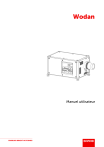
Lien public mis à jour
Le lien public vers votre chat a été mis à jour.
